Man08202
08202 * Registr smluv
Formulář je určen pro centrální evidenci smluvních vztahů organizace a poskytuje celou řadu souvisejících služeb, jež jsou přehledně popsány v dokumentu Úvod do agendy Registr smluv. Pro ovládání formuláře se předpokládá znalost obecných pokynů pro ovládání aplikace iFIS. Po otevření se zobrazí úvodní formulář s přehledem smluv (tzv. přehledový formulář). Do detailu jednotlivé smlouvy se lze přemístit klávesou Výběr.
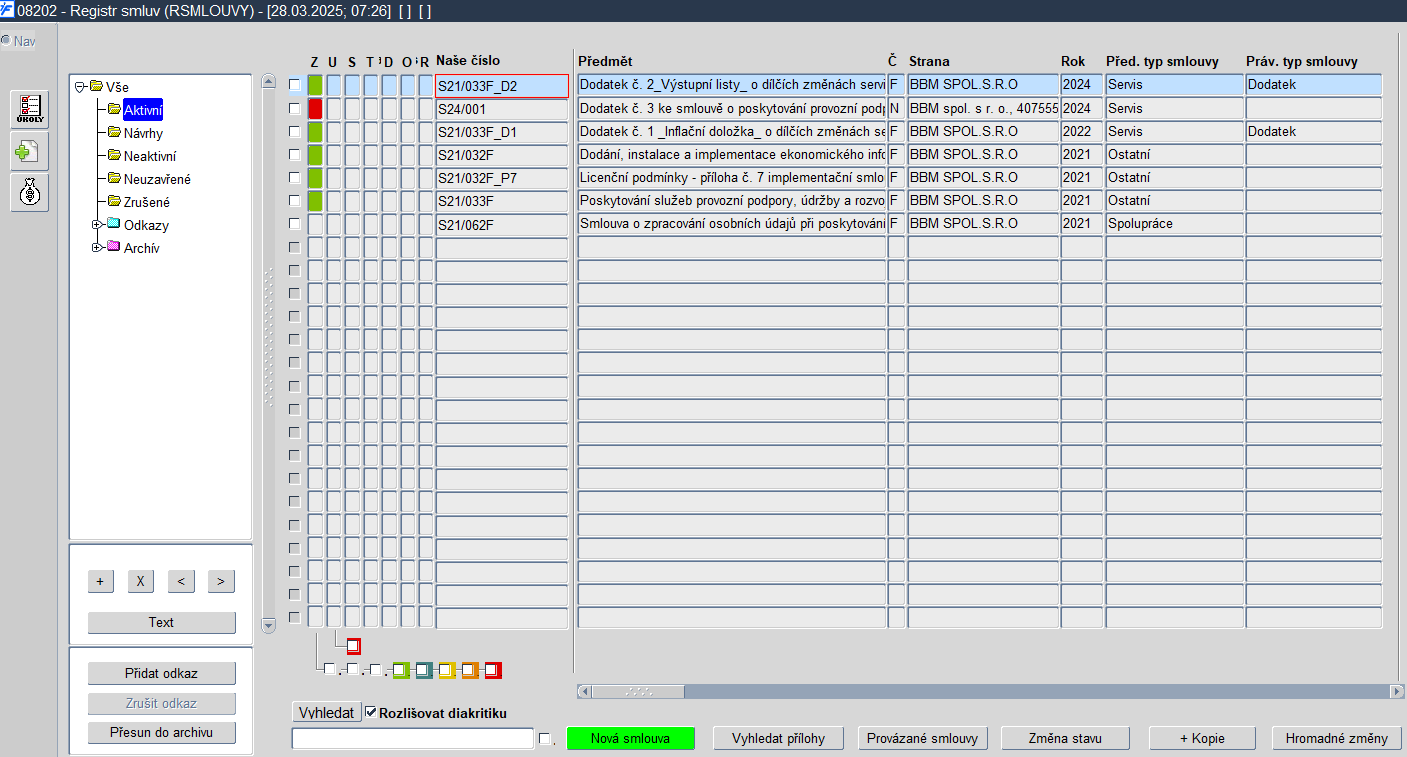
Obr. 08202/1 Registr smluv – úvodní formulář s přehledem smluv
Pořízení nové smlouvy
Vytvořit novou smlouvu lze z přehledu smluv:
- zeleným tlačítkem Nová smlouva
- klávesou pro Nový záznam
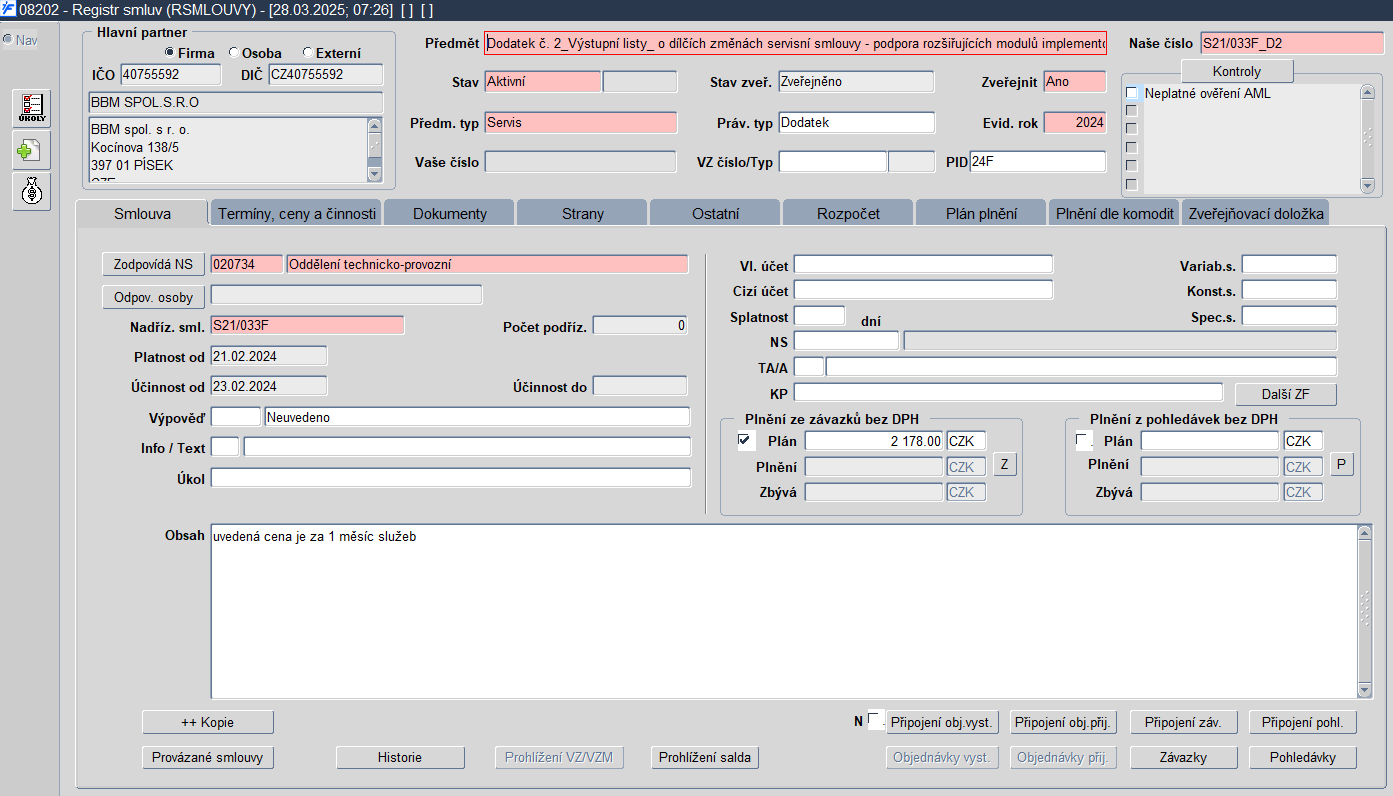
Obr. 08202/2 Pořízení nového záznamu
Založit nový záznam lze i kopií. Tlačítko + Kopie je dostupné jak z přehledu, tak detailu smlouvy.
| Uživatelské tipy | |
| Jak nastavit automatická e-mailová upozornění na nově zaevidované smlouvy v iFIS/Registr smluv? |
| Pozor | |
| U každé nové smlouvy se musí uvést její číslo do položky Naše číslo. Čísla smluv se generují buď automaticky, lze je zadat ručně nebo je lze vygenerovat podle nastavených pravidel na úrovni předmětného typu smlouvy. Pravidla pro generování čísla smluv naleznete zde. |
Pořízení nové smlouvy s využitím údajů ze Spisové služby (PID)
Při pořizování nové smlouvy a uvedení položky PID, ke kterému jsou navázána doplňující data, jsou dotaženy také tyto položky:
- Smluvní strana
- Předmět
Vyplňování položek smlouvy
Položka Naše číslo je přístupná v závislosti na nastaveném režimu generování. Roletka je přístupná po vyplnění Typu smlouvy a NS. Dále musí být u Typu smlouvy uvedeno ruční generování čísla smlouvy, aby byla roletka přístupná uživateli a mohl si měnit generování čísla.
Předvyplněny jsou pouze položky:
- Hlavní partner - název smluvní strany, při plnění položky se pracuje s Interním názvem organizace, celý název se zobrazuje v odpovídajícím řezu v multiline položce, obsahuje zatržítka:
- Firma - s vazbou na firmu, je-li zatrženo, vybírá se firma z číselníku organizací
- Osoba - s vazbou na osobu, je-li zatrženo, vybírá se osoba z číselníku osob
- Externí - bez vazby na firmu a osobu, hlavního partnera lze zadat ručně volným textem bez kontroly na číselník
- Evid. rok - evidenční rok, kdy byla smlouva zaevidována
Povinná pole jsou červená a je nutné je vyplnit.
Povinné údaje:
- Hlavní partner - název hlavního smluvního partnera:
- má-li uživatel právo zápisu do číselníku osob či organizací, může je v případě potřeby založit (zavoláním funkce pro Volání číselníku), jinak se použije Externí a doplnění číselníku provede dodatečně uživatel s vyšším oprávněním
- hlavní partner, který je zde uveden, se ukládá automaticky do záložky Strany jako hlavní smluvní partner
- Předmět:
- krátká textová anotace k předmětu smlouvy
- údaj se přebírá do všech hlášení, varování a přehledů
- může obsahovat až 255 znaků
- Naše číslo - přidělené číslo smlouvy na naší straně:
- pro generování faktur z registru smluv je nutné uvést číslo smlouvy, jinak nedojde k automatickému propojení smlouvy a faktury; textový řetězec
- způsob generování čísla smlouvy se nastavuje ve formuláři 08208 - Typy smluv (řešeno pouze pro Předmětné typy smluv)
- po vyplnění všech povinných položek při vytváření smlouvy je nastaven definovaný režim generování čísla smlouvy dle vybraného typu
- nastavení = Obecná číselná řada neumožňuje již měnit vygenerované číslo smlouvy, ani neumožňuje zadat číslo smlouvy ručně
- Stav - označuje stav smlouvy z číselníku přípustných hodnot
- Zveřejnit - indikace, zda má být smlouva uveřejněna na portálu ISRS (Informační systém registru smluv) - hodnoty Ano/Ne
- Typ smlouvy - k výběru pomocí klávesy pro Seznam hodnot
- Evid. rok - evidenční rok vzniku smluvního vztahu (hodnota ve formátu RRRR)
- Zodpovídá NS - nákladové středisko z číselníků, které zajišťuje plnění smlouvy
- tento údaj je podstatný pro řízení přístupů uživatelů k datům
- nákladové středisko, které je zde uvedeno, se automaticky zapisuje pod tlačítko Zodpovídá NS
- Zodpovídá osoba - osoba z číselníku, která zajišťuje plnění smlouvy, osoba, která je zde uvedena, se zakládá automaticky pod tlačítko "Odpovědné osoby" jako hlavní odpovědná osoba
Nepovinné údaje:
- Práv. typ smlouvy - právní typ smlouvy
- Vaše číslo - přidělené číslo smlouvy na straně (hlavního) partnera; ruční zadání, textový řetězec
- VZ číslo / typ – číslo a typ veřejné zakázky (návaznost na Veřejné zakázky) - toto pole lze vyplnit hodnotou existující VZ/VZM rovnou při pořizování smlouvy
- PID – identifikační číslo dokumentu v návaznosti na Spisovou službu
- Nadříz. sml. - naše číslo nadřízené smlouvy, klávesou pro Detail/Volání číselníku lze zobrazit její detail
- ze seznamu již registrovaných smluv
- v případě dodatku ke smlouvě registrovaného jako samostatná smlouva se zde uvede odkaz na původní smlouvu, v takovém případě se u původní smlouvy zaregistruje další podřízený záznam
- Platnost od - datum zahájení platnosti smlouvy (dle textu smlouvy), údaj, který je zde uvedený, se přenáší automaticky do záložky "Termíny" a naopak
- Účinnost od - datum zahájení účinnosti smlouvy (dle textu smlouvy, většinou totožné s datem platnosti od), údaj, který je zde uvedený, se přenáší automaticky do záložky "Termíny" a naopak
- Účinnost do - datum ukončení platnosti smlouvy
- smlouvy na dobu neurčitou mají tuto položku nevyplněnou
- údaj, který je zde uvedený, se přenáší automaticky do záložky Termíny, ceny a činnosti a naopak
- Výpověď / obd. - sjednaná lhůta výpovědi ze smlouvy na naší straně
- Info / Text:
- příznak důležitosti záznamu / textová poznámka důvodu nastavení příznaku důležitosti
- dvojice položek určená pro interní signalizaci
- označuje smlouvu, která si vyžaduje zvýšenou pozornost ostatních uživatelů
- ze seznamu přípustných hodnot
- zobrazuje se v přehledech registrovaných smluv jako Info smlouvy - S)
- typicky pouze vykřičník (!)
- Úkol - textová poznámka pro další úkony na smlouvě a záměry, údaje lze využít např. pro předávání informací při přípravě či ukončení smlouvy mezi více uživateli
- Obsah - dlouhý text (2000 znaků) určený pro libovolné další poznámky či vybrané pasáže ze smlouvy, které nemají být evidovány na jiném místě
- Vl. účet - číslo vlastního účtu, F3 nabídka volá číselník 10637 - Vlastní účty-hromadný výběr
- Pole pro indikaci archivované smlouvy (označení Archivovaná - vedle položky Stav)
- Stav zveř. - stav zveřejnění smlouvy
- pro výběr již existujícího dokumentu ze Spisové služby
- klávesou pro Seznam hodnot
- lze vložit i více dokumentů ze Spisové služby výběrem přes klávesu pro Seznam hodnot nebo ručně (přes klávesu DEL lze již vloženou hodnotu "zneviditelnit" a vložit další záznam)
- vložením hodnoty je i na straně SPS vytvořena vazba
- Cizí účet - číslo účtu protistrany, odkaz do číselníku kterékoliv ze smluvních stran
- Splatnost - lhůta splatnosti dokladů, počet dní 0-999
- NS/TA/A/KP - hlavní zdroj financování (u triviálních případů též jediný zdroj), další zdroje lze uvést v záložce "Ceny"
- Variab. s. - variabilní symbol
- Konst. s. - kontstantní symbol z číselníku konstatních symbolů
- Spec. s. - specifický symbol
- Závazek (zatržítko) - označení závazku pro rychlou orientaci mezi dodavatelskými smlouvami (s vazbou na závazek vyplývající ze smlouvy); lze zadat částku v jakékoli měně (upozornění - při dodatečné změně měny se nepřepočítá hodnota v položce Plnění!)
- Pohledávka (zatržítko) - označení pohledávky pro rychlou orientaci mezi odběratelskými smlouvami (s vazbou na pohledávku vyplývající ze smlouvy); lze zadat částku v jakékoli měně (upozornění - při dodatečné změně měny se nepřepočítá hodnota v položce Plnění!)
- Cena - celková cena závazku nebo pohledávky ze smlouvy k úhradě, údaj je pouze orientační, bez vazby na ceny uvedené dále, které jsou podstatné pro další zpracování
- Měna - měna k položce cena
- z číselníku měn
- předvyplněno národní měnou
- ze seznamu přípustných hodnot
Důležité parametry smlouvy
Po uložení je smlouvě přiděleno identifikační číslo smlouvy do pole s označením Naše číslo. U smlouvy vzniklé pro zveřejnění objednávky tlačítkem Odeslat ke zveřejnění do RS se do položky Naše číslo automaticky přebírá předřazený text nastavený v parametru ZVER_OBJ, a dále číslo objednávky, ze které byla smlouva vygenerována.
| Pozor | |
| Parametr ZVER_OBJ není automaticky založen, může být v případě potřeby zaevidován ručně správcem iFIS. |
| Pozor | |
| Pokud není parametr ZVER_OBJ vůbec zaevidován, je defaultně generován prefix OBV_ jako text předřazený v položce Naše číslo v generované smlouvě vzniklé pro zveřejnění objednávky! |
Zároveň se po uložení objeví další položky pro Plnění ze závazků a pohledávek (více se těmto položkám věnuje kapitola s označením Záložka Smlouva). Uživatel dále zadává údaje do jednotlivých záložek. Některé záznamy v záložkách jsou doplněny automaticky systémem po uložení záznamů z první obrazovky.
Parametr RSGISRS určuje hodnotu parametru PA082_ZVERDOL.ZVER_DATA(GEN_ISRS_) v případě, že je NULL:
- může obsahovat tyto hodnoty:
- pro ne/generování smlouvy z objednávky (přenosy z externích informačních systémů)
- určuje defaultní hodnotu elementu GEN_ISRS, pokud z externí aplikace přes rozhraní bude hodnota NULL
V případě, že externí aplikace pošle přes rozhraní požadavek s elementem GEN_ISRS=NULL, je hodnota doplněna z parametru RSGISRS. V elementu GEN_ISRS externí aplikace určuje, zda se ne/má automaticky z objednávky vygenerovat smlouva ke zveřejnění (při splnění dalších podmínek).
Kontrola vyplnění měny
V detailu smlouvy se nachází kontrola vyplnění měny u pohledávek a závazků jak na záložce Smlouva, tak na záložce Zveřejňovací doložka v položce Celková cena. Kontrola upozorní uživatele, že měna není vyplněna.
Vazba na Spisovou službu
Do položky PID lze vybrat již existující dokument či více dokumentů z modulu iFIS/Spisová služba, a to klávesou pro Seznam hodnot. Vložením hodnoty je také na straně iFIS/Spisová služba vytvořena vazba. Je-li hodnota položky PID zadávána ručně nebo snímačem a je-li správná, připojí se rovnou bez možnosti použití klávesy pro Seznam hodnot. Kromě vložení jednoho dokumentu může uživatel ke smlouvě navázat i více existujících hodnot PID, a to výběrem přes klávesu pro Seznam hodnot nebo ručně (přes klávesu DEL lze již vloženou hodnotu "zneviditelnit" a vložit další záznam). Vazbu lze však zrušit pouze ze strany modulu iFIS/Spisová služba, a to ve formuláři 09122 - Podací deník v záložce Doklady na příslušném záznamu použitím kláves pro Smazání záznamu. Oprávnění smazat záznam má však pouze správce daného spisového uzlu. Zobrazit připojené dokumenty lze v detailu smlouvy uskutečnit umístěním kurzoru na položku PID a stiskem klávesy pro Detail/Volání číselníku. Zde výběrem konkrétního PID a stiskem tlačítka Ok se lze přesunout do formuláře 09122 - Podací deník pro případnou kontrolu propojení také ze strany iFIS/Spisové služby v záložce Doklady, kde lze příslušnou smlouvu dohledat.
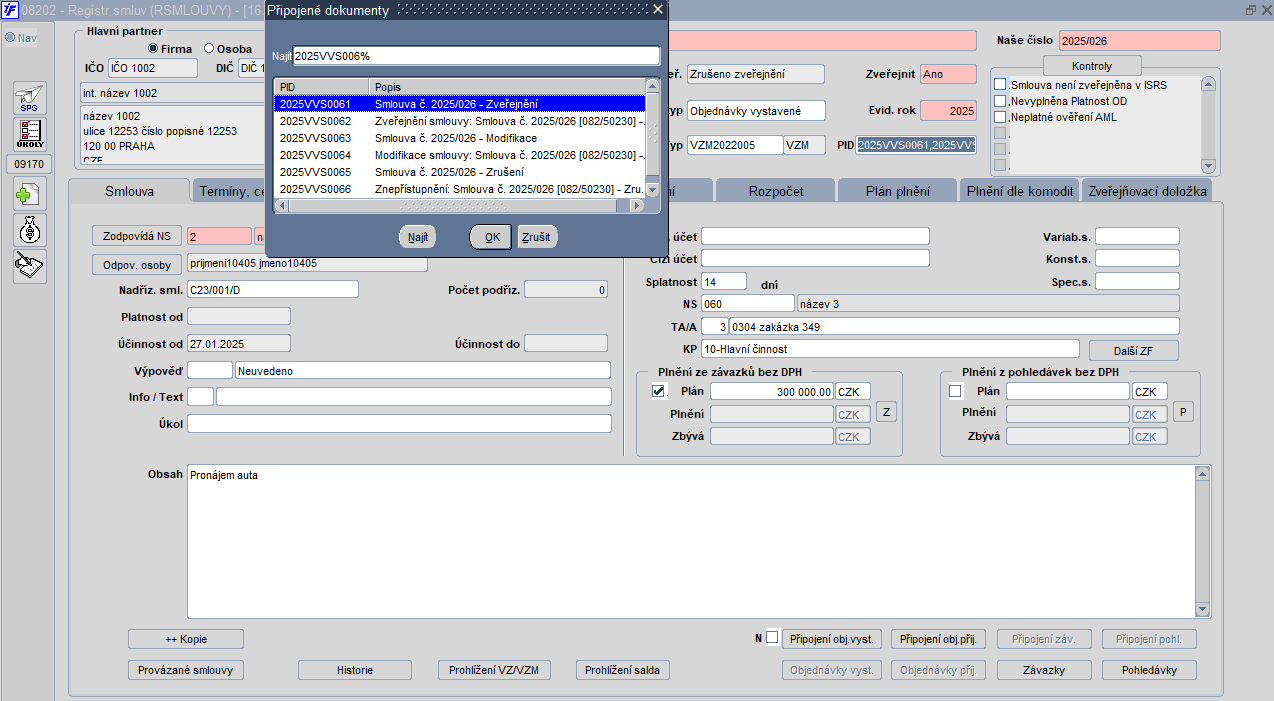
Obr. 08202/3 Vložení více existujících PID a provázání ve formuláři 09122 - Podací deník
Opravy a změny záznamu o smlouvě
Má-li uživatel příslušné smlouvy přístupné z pohledu odpovědného střediska, může prakticky všechny údaje v registru měnit včetně aktualizace uložených dokumentů. Existují pouze tato omezení:
- údaje o stranách, osobách a termínech se aktualizují pouze na příslušných položkách
- údaje generované systémem (např. záznam o automaticky provedené akci) se uživatelsky přepsat nedají
Opravy záznamů o smlouvě se provádějí obdobným způsobem jako při jejich prvním založení. Význam jednotlivých položek (viz Založení nového záznamu a návody k jednotlivým záložkám). Jediný rozdíl je v položkách:
- tlačítko "Zodpovídá NS" - nestačí-li údaj o jednom zodpovědném středisku, použije se tlačítko na připojení dalších středisek ke smlouvě, kontextový přístup je poté funkční i na takto připojená střediska
- Závazek do:
- datum posledního dne, kdy ze smlouvy mohou vyplývat jakékoliv závazky či pohledávky (např. nájem do, záruky do)
- datum generuje systém podle nejmladšího data uvedeného v záznamech s termíny o smlouvě
- Počet podříz. - počet smluv, které jsou zobrazené smlouvě přímo podřízené, tj. počet smluv, které mají v položce Nadříz. sml. uveden obsah položky Naše číslo zobrazené smlouvy
Zveřejňování smluv
| Pozor | |
| Pokyny, doporučení a postupy pro zveřejnění smluv jsou k dispozici v aplikaci Helpdesk pod číslem hlášení č. 35723 nebo v samostatném dokumentu uveřejněném zde. |
Barevná filtrační zatržítka
V souvislosti se zveřejňováním smluv dle platné legislativy se v přehledovém formuláři smluv nacházejí:
- položky:
- Z – stav zveřejnění smlouvy
- U – existující úkol ke smlouvě
- filtrační zatržítka pro výběr:
- záznamů zveřejnění
- záznamů s nesplněným úkolem
Jednotlivá zatržítka jsou barevně rozlišena:
| Barva | Položka | Obsah |
| 1. bez barvy | Z | Vybere smlouvy, u nichž nebylo určeno, zda se zveřejňují |
| 2. bez barvy | Z | Vybere nezveřejněné smlouvy bez prodlení |
| 3. bez barvy | Z | Vybere smlouvy, jež se nezveřejňují |
| Zelená | Z | Vybere zveřejněné smlouvy |
| Modrá | Z | Vybere nezveřejněné smlouvy s prodlením 0 až 7 dnů |
| Žlutá | Z | Vybere nezveřejněné smlouvy s prodlením 8 až 21 dnů |
| Oranžová | Z | Vybere nezveřejněné smlouvy, u nichž hrozí porušení zákona (22 až 30 dnů prodlení) |
| Červená | Z | Vybere nezveřejněné smlouvy s prodlením zveřejnění více než 30 dnů |
| Červená | U | Vybere smlouvy s nesplněným úkolem |
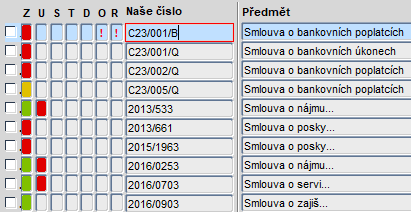
Obr. 08202/4 Barevná signalizace
Barevnou signalizací stavu zveřejnění jsou v přehledových formulářích označeny všechny smlouvy, to znamená, jak aktivní smlouvy, tak i smlouvy zařazené v archivu. Při opětovném otevření přehledového formuláře smluv jsou zatržítka s barevnou signalizací, sloužící k selekci smluv dle zveřejnění, ponechána dle uživatelských preferencí nastavených při posledním spuštění formuláře.
Položky Zveřejnit a Stav zveřejnění
Položka Zveřejnit
Položka Zveřejnit v přehledu i detailu formuláře smluv je důležitá indikace pro uživatele informující, zda má být smlouva uveřejněna na portálu ISRS (Informační systém registru smluv) dle platné legislativy ke zveřejňování smluv a může obsahovat hodnoty Ano/Ne/Určit. Pokud při založení záznamu o smlouvě není vyplněna položka Zveřejnit, automaticky se při uložení nastaví na hodnotu Určit, což znamená, že je nutné rozhodnout, zda se smlouva bude nebo nebude zveřejňovat. Pokud již byla vygenerována smlouva z objednávky, lze dodatečně změnit položku Zveřejnit na hodnotu Ne = Nezveřejňovat.
Stav zveřejnění
Stav zveřejnění uvedený v detailu formuláře v hlavičce smlouvy a na záložce Zveřejňovací doložka v položce Stav zveřejnění je promítnut také do příslušné objednávky ve formuláři 30335 – Objednávky - detail do položky Stav v bloku Data pro RS. Provázaný záznam s objednávkou je zobrazen ve formuláři smluv na záložce Zveřejňovací doložka.
Upravena možnost zaevidovat stav Zveřejněno a údaje do bloku ISRS:
- bez nutnosti vyplnění levé části záložky Zveřejňovací doložka (v bloku Načtení dat ke zveřejnění) - při nastavení stavu Zveřejněno nedochází ke kontrole vyplnění povinných položek metadat
- lze doporučit vždy vyplnit všechny položky bloku ISRS (pokud jsou známé), pro příznak zveřejnění smlouvy a možnost následně realizovat modifikace smlouvy je nutno vyplnit minimálně položku Datum zveřejnění a položku Číslo smlouvy v bloku ISRS
Pokud položka Stav zveřejnění není vůbec nastavena, je v přehledovém formuláři smluv a v hlavičce smlouvy v jejím detailu nastavena pro položku Zveřejnit = Ano hodnota položky Stav zveřejnění na Rozpracováno. Pokud je položka Zveřejnit nastavena na hodnotu Ne nebo Určit, zůstává položka Stav zveřejnění v přehledovém formuláři smluv a v hlavičce smlouvy v jejím detailu prázdná, pokud ovšem nebyla v minulosti již nastavena na záložce Zveřejňovací doložka. Pokud byla v minulosti položka Stav zveřejnění na záložce Zveřejňovací doložka nastavena, tak je tento stav viditelný jak v přehledovém formuláři smluv, tak i v hlavičce smlouvy v jejím detailu, přestože zveřejnění smlouvy již bylo změněno na jinou hodnotu než Ano.
Záložku Zveřejňovací doložka lze uložit i bez nutnosti vyplnění povinných položek pro stav zveřejnění Rozpracováno. Původně tato možnost platila pouze pro stav zveřejnění smlouvy Zveřejněno a Zveřejněno protistranou.
Zveřejnění protistranou
Stav zveřejnění může obsahovat také hodnotu Zveřejněno protistranou, která se využívá v případě, kdy smlouva určená ke zveřejnění byla druhou stranou v ISRS již zveřejněna. Hodnotu Zveřejněno protistranou lze na záložce Zveřejňovací doložka v bloku ISRS vyplnit ručně. Hodnotu Zveřejněno protistranou mohou obsahovat i objednávky určené ke zveřejnění v ISRS. Podle stavu Zveřejněno protistranou lze také vyhledávat v přehledu smluv.
Pokud je smlouva v iFIS/Registru smluv, doporučuje se u záznamu ve Zveřejňovací doložce (blok ISRS) doplnit ručně příslušné údaje z ISRS, které obsahuje doručená datová zpráva, a propojit ručně smlouvu s příslušným PID došlé datové zprávy.
Položky Předmětný a právní typ smlouvy
Hodnoty do položky Předm. typ smlouvy a Práv. typ smlouvy v záhlaví detailu smlouvy lze vybírat z formuláře 08208 - Registr smluv, kde lze tyto předmětné a právní typy smluv nastavit. Zneplatněný záznam předmětného či právního typu smlouvy označený ve formuláři 08208 - Typy smluv hvězdičkou (*) nelze vybrat do příslušných položek formuláře smluv v nově pořízeném záznamu smlouvy, ani v záznamu pořízeném kopií smlouvy, ve které je zneplatněný typ smlouvy uveden. To znamená, že stiskem klávesy pro Seznam hodnot v detailu smlouvy z položek pro výběr typu smlouvy (Předm. typ smlouvy a Práv. typ smlouvy) se tento zneplatněný záznam nenabízí. Již existující záznamy smluv s tímto zneplatněným předmětným či právním typem smlouvy jsou však viditelné a lze je vyhledat z přehledu smluv v režimu dotazu klávesou pro Seznam hodnot. Z důvodu zveřejňování smluv dle platné legislativy se ve formuláři 08208 - Typy smluv nachází pět systémových záznamů právních typů smluv: Rámcová smlouva, DNS, Dodatek, Objednávky přijaté a Objednávky vystavené. Více informací zde nebo ve formuláři pro nastavení předmětných a právních typů 08208 - Typy smluv. Výběr předmětného typu smlouvy v detailu smlouvy respektuje kontextový přístup uživatele pro insert nebo pro update.
Kontrola kontextových přístupů předmětných typů smluv
Pro formulář smluv lze nastavit kontroly kontextových přístupů typů smluv při volání detailu smlouvy. Kontrolu lze nastavit pouze na Předmětný typ smlouvy. Nastavení se provádí ve formuláři 00210 - Správa uživatelů a přístupů na záložce Kontexty nebo přímo ve formuláři 00212 - Přístupy uživatelů dle kontextu. Nemá-li uživatel přístup na konkrétní předmětný typ smlouvy (např. Ostatní), po pokusu zobrazit její detail klávesou pro Detail/Volání číselníku z položky Číslo smlouvy nebo po použití tlačítka Smlouvy, se smlouva nezobrazí a je vypsáno upozornění, že nemá přístup na typ této smlouvy.
Parametry pro zveřejňování smluv
Pomocí aplikačního parametru ZVER_EL lze nastavit text upozornění, který se zobrazí před odesláním smlouvy ke zveřejnění v ISRS po použití tlačítka Odeslat ke zveřejnění s volbou Elektronicky.
| Pozor | |
| Parametr není automaticky založen, může být v případě potřeby zaevidován ručně správcem iFIS. |
| Příklad | |
| Ve formuláři 00308 - Nastavení parametrů lze pomocí aplikačního parametru ZVER_EL například nastavit text upozornění, které se objeví po stisku tlačítka Odeslat ke zveřejnění, upozorňující na závažnost tohoto kroku s možností odvolání akce, například: "Pozor, proběhne závažná operace zveřejnění smlouvy. Chcete pokračovat?" |
Pomocí aplikačního parametru ZVER_FAK lze nastavit text předřazovaný do položky Předmět smlouvy zobrazené na záložce Zveřejňovací doložka při načtení dat ke zveřejnění tlačítkem Načíst data ke zveřejnění. Pokud existuje a je naplněn, může sloužit např. pro označení a identifikaci fakulty.
| Pozor | |
| Parametr není automaticky založen, může být v případě potřeby zaevidován ručně správcem iFIS. |

Obr. 08202/5 Nastavení textu objevujícího se před hodnotou v položce "Předmět" na záložce "Zveřejňovací doložka"
Záložka Zveřejňovací doložka v detailu smlouvy
Záložka Zveřejňovací doložka nacházející se v detailu smluv:
- slouží pro evidenci údajů zveřejněných smluv
- obsahuje položky metadat a přílohy (dokumenty) určené ke zveřejnění dle platné legislativy ke zveřejňování smluv
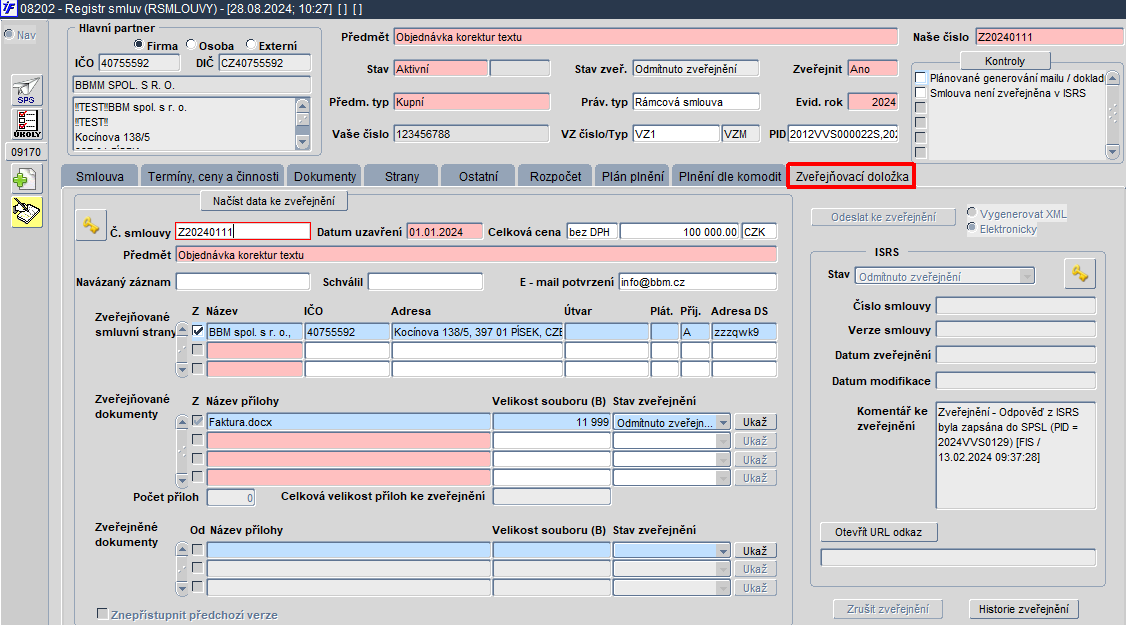
Obr. 08202/6 Záložka "Zveřejňovací doložka"
Záložka Zveřejňovací doložka je aktivována s ohledem na hodnotu položky Zveřejnit; aktivní je pouze pro hodnotu Ano. Záložka je rozdělena do dvou základních bloků:
- Načíst data ke zveřejnění - doplní výchozí zveřejňovaná data smlouvy do zveřejňovací doložky
- Odeslat ke zveřejnění / Modifikovat zveřejnění - provede odeslání smlouvy ke zveřejnění
| Poznámka | |
| Rozšířené možnosti zveřejnění / modifikace zveřejnění smluv blíže popsány zde. |
V obou blocích mohou být dostupná tlačítka:
- Odemknutí / Zamknutí dat ke zveřejnění – ikona s klíčem (
 ) v bloku Načíst data ke zveřejnění
) v bloku Načíst data ke zveřejnění - Odemknutí / Zamknutí bloku ISRS – ikona s klíčem (
 ) v bloku Odeslat ke zveřejnění / Modifikovat zveřejnění
) v bloku Odeslat ke zveřejnění / Modifikovat zveřejnění
| Pozor | |
| Odeslat smlouvu ke zveřejnění lze pouze, pokud jsou všechny dokumenty určené ke zveřejnění ve stavu Připraveno ke zveřejnění. |
Přístup na tlačítka v záložce Zveřejňovací doložka
V iFIS/Registr smluv lze nastavit možnost přístupu na tlačítka záložky Zveřejňovací doložka tak, aby byla samostatně administrovatelná pro přístup uživatelů. Tlačítka lze nadefinovat uživateli či roli ve formuláři 00210 - Správa uživatelů a přístupů. Jedná se o tato tlačítka:
| Tlačítko | Akce |
|---|---|
| Odeslat ke zveřejnění | BUT_RS_ZVER |
| Zrušit zveřejnění | BUT_RS_ZVER_ZRUS |
| Odemknutí / Zamknutí dat ke zveřejnění | BUT_RS_ZAMEK_ZVER |
| Odemknutí / Zamknutí bloku ISRS | BUT_RS_ZAMEK_ISRS |
Varianty názvů tlačítek pro odeslání dat do ISRS
V detailu formuláře smluv na záložce Zveřejňovací doložka se název tlačítka Odeslat ke zveřejnění // Modifikovat zveřejnění automaticky mění dle nastavených pravidel a na základě ne/vyplněných dat v bloku ISRS. Tlačítko s názvem Odeslat ke zveřejnění se zobrazí, pokud smlouva nebyla dosud zveřejněna, tzn. blok ISRS není vyplněn.
Tlačítko s názvem Modifikovat zveřejnění se zobrazí:
- pokud smlouva již byla zveřejněna, tzn. blok ISRS je vyplněn (musí obsahovat hodnoty minimálně v polích Číslo smlouvy a Datum zveřejnění)
- není nutné, aby byl k dispozici nějaký záznam o příloze ve stavu Připraveno ke zveřejnění
Pokud nebudou tyto podmínky pro modifikaci splněny, namísto tlačítka Modifikovat zveřejnění se objeví tlačítko Odeslat ke zveřejnění. Pokud smlouva dosud nebyla zveřejněna a blok ISRS zatím není vyplněn, zobrazuje se tlačítko Odeslat ke zveřejnění. Pokud došlo k modifikaci již zveřejněné smlouvy, jsou data v bloku ISRS aktualizována novými údaji, přičemž položka Číslo smlouvy zůstává nezměněna, mění se pouze hodnoty položek: Verze smlouvy, Datum zveřejnění a URL odkaz.

Obr. 08202/7 Aktivní tlačítko "Modifikovat zveřejnění"

Obr. 08202/8 Aktivní tlačítko "Odeslat ke zveřejnění"
Modifikace a znepřístupnění předchozích verzí
Uživatel nyní může určit / označit:
- která příloha bude odebrána / znepřístupněna ve zveřejněné smlouvě v ISRS
- zda mají být v rámci modifikace znepřístupněny všechny předchozí verze zveřejněné smlouvě v ISRS
Na záložce Zveřejňovací doložka se pro tyto účely nachází:
- blok Zveřejněné dokumenty se zatržítkem Od pro možnost určit/označit vybrané přílohy, které budou odebrány/znepřístupněny ve zveřejněné smlouvě v ISRS → záložka tak nyní obsahuje dva bloky pro dokumenty / přílohy (Zveřejňované dokumenty a Zveřejněné dokumenty)
- zatržítko Znepřístupnit předchozí verze pro možnost znepřístupnění předchozích verzí zveřejněné smlouvy v ISRS
- Datum (a čas) modifikace zveřejněné smlouvy v ISRS
| Poznámka | |
| Podrobnější informace uvedeny zde. |
Popis záložky Zveřejňovací doložka
Blok Načíst data ke zveřejnění obsahuje:
- tlačítko Odemknutí / Zamknutí dat ke zveřejnění
- tlačítko Načíst data ke zveřejnění:
- tvoří nadpis prvního bloku
- doplní výchozí zveřejňovaná data smlouvy do schvalovací doložky
- lze použít pouze v případě, kdy má uživatel oprávnění nastavené kontexty
- pomocí něj lze načíst do záložky data v případě, kdy je uživatel nechce pořizovat ručně
- položky k vyplnění:
- Číslo smlouvy – naše číslo smlouvy
- Navázaný záznam
- Celková cena:
- označení včetně DPH nebo bez DPH - v případě smlouvy, která byla vygenerována z objednávky určené pro zveřejnění tlačítkem Odeslat ke zveřejnění do RS, se tato položka převezme z objednávky
- částka celkové ceny smlouvy včetně DPH nebo bez DPH - v případě smlouvy, která byla vygenerována z objednávky určené pro zveřejnění tlačítkem Odeslat ke zveřejnění do RS, se tato položka převezme z objednávky
- měna částky smlouvy
- Předmět – předmět zveřejnění smlouvy
- Datum uzavření - datum uzavření smlouvy
- Schválil - osoba, která smlouvu schválila - položka Schválil se na zveřejňovací doložce nepředvyplňuje žádnou hodnotou ani při prvotním ani při následném načtení dat tlačítkem Načíst data ke zveřejnění
- E-mail potvrzení - e-mail pro potvrzení zveřejnění smlouvy na portále ISRS:
- vyplní se v případě, že se zveřejňovací doložka generuje z externího systému
- primárně se předvyplňuje hlavní e-mailová adresa přihlášeného uživatele, pokud není určena hlavní, předvyplňuje se první nalezená e-mailová adresa
- Zveřejňované smluvní strany:
- Z – příznak Zveřejnit?
- Název – název zveřejňované smluvní strany
- IČO - IČO zveřejňované smluvní strany
- Adresa - adresa zveřejňované smluvní strany
- Útvar - útvar zveřejňované smluvní strany
- Plátce – odběratel – hodnoty A/N
- Příjemce – dodavatel – hodnoty A/N
- Adresa DS - adresa datové schránky ISDS zveřejňované smluvní strany; v iFIS je zavedeno automatické doplňování datové schránky přes IČ organizace:
- nejprve se vyhledává ve spojení organizace / osoby a teprvé poté v registru datových schránek
- pokud není datová schránka nalezena u organizace / osoby, je zavolána webová služba, která datovou schránku doplní z veřejného seznamu
- v případě nalezení více datových schránek se do položky Adresa DS nevyplní žádná z nich a uživatel je vyzván k ručnímu výběru jedné datové schránky ze seznamu nabízených, přičemž výběr lze provést pomocí klávesy F3
- Zveřejňované dokumenty - odeslat smlouvu ke zveřejnění lze pouze, pokud jsou všechny dokumenty určené ke zveřejnění ve stavu Připraveno ke zveřejnění
- Z – příznak Zveřejnit?
- Název přílohy - název přílohy smlouvy ke zveřejnění
- Velikost souboru (B) - velikost přílohy smlouvy ke zveřejnění (BYTE)
- Stav zveřejnění - stav přílohy smlouvy ke zveřejnění:
- Připraveno ke zveřejnění
- Odesláno ke zveřejnění
- Zveřejněno
- Odmítnuto zveřejnění
- tlačítko Ukaž - otevře přílohu připojenou k dokladu
- Celková velikost dokumentů ke zveřejnění - je kontrolováno, zda celková velikost příloh smlouvy ke zveřejnění nepřesahuje maximální hodnotu limitu zadaného v parametru E_DS_MAX (BYTE)
- Počet příloh ke zveřejnění - počet zveřejňovaných příloh smlouvy
Pouze záznamy se stavem Připraveno ke zveřejnění jsou započítávány do celkového součtu těchto položek uvedených v bloku Zveřejňované dokumenty na záložce Zveřejňovací doložka:
- Celková velikost dokumentů ke zveřejnění
- Počet příloh ke zveřejnění
Blok Odeslat ke zveřejnění / Modifikovat zveřejnění obsahuje:
- tlačítko Odeslat ke zveřejnění:
- tvoří nadpis druhého bloku
- provede odeslání smlouvy ke zveřejnění
- tlačítko Odemknutí / Zamknutí bloku ISRS
- zatržítka pro nastavení režimu zveřejnění:
- Vygenerovat XML
- Elektronicky
- položky:
- Stav – stav zveřejnění smlouvy:
- Rozpracováno
- Připraveno ke zveřejnění
- Odesláno ke zveřejnění
- Zveřejněno
- Odmítnuto zveřejnění
- Zrušeno zveřejnění
- Zveřejněno protistranou - hodnotu lze nastavit ručně
- Číslo smlouvy – ID zveřejněné smlouvy v ISRS
- Verze smlouvy – ID verze zveřejněné smlouvy v ISRS
- Datum zveřejnění – datum prvotního zveřejnění v ISRS; datum řídí datum účinnosti smlouvy
- Komentář ke zveřejnění – důvod odmítnutí zveřejnění smlouvy v ISRS:
- v položce jsou uvedeny informace s ohledem na úroveň zveřejnění / prováděnou operaci (Modifikace, Zrušení), na začátku je uveden text s typem operace, např. Zveřejnění..., Modifikace..., Zrušení...
- navíc je uveden údaj o datu a čase ze kdy je poslední komentář
- Stav – stav zveřejnění smlouvy:
- položka s URL odkazem na zveřejnění smlouvy
- tlačítka:
- Otevřít URL odkaz - otevře spodní odkaz na zveřejnění smlouvy v okně prohlížeče
- Zrušit zveřejnění - odeslání zrušení zveřejnění smlouvy
- Historie zveřejnění - historie zveřejnění smlouvy
Uložit zveřejňovací doložku není možné, pokud neobsahuje alespoň jednu smluvní stranu. Smluvní strany jsou převzaty ze záložky Strany, všechny s příznakem Zveřejnit = Ano. Smluvní stranu lze vyloučit ze zveřejnění úplně, ale minimálně jeden záznam o smluvní straně je pro ISRS povinný. Smluvní stranu lze zveřejnit jen částečně přepsáním údajů o partnerovi jiným textem, např. "Neuvedeno". Smluvní strana "naše" se neuvádí, tu doplní ISRS dle datové schránky ISDS, ze které je požadavek na zveřejnění odesílán.
| Poznámka | |
| Postup pro odesílání datových zpráv z iFIS/Spisová služba naleznete zde. |
Vyplnit smluvní stranu lze také:
- standardně pomocí klávesy pro Seznam hodnot
- ručním zadáním jakéhokoli textu
Kontrola metadat se provádí pouze na jejich úplnost (povinné položky). Kontrola vyplnění povinných položek metadat (Předmět, Datum uzavření, Smluvní strana) je započata ještě před odesláním do ISRS (k uložení musí dojít nejpozději při použití tlačítka Odeslat ke zveřejnění). Kontrola uložení všech změn se provádí před odesláním do ISRS (k uložení musí dojít nejpozději při použití tlačítka Odeslat ke zveřejnění) – dialogové okno s rozhodnutím "Uložit a odeslat do ISRS?".
Z důvodu nesouladu v evidenci a historii skutečně provedených operací zveřejnění smlouvy v ISRS je ve formuláři 08202 - Registr smluv na záložce Zveřejňovací doložka zamezeno dodatečným změnám stavů zatržítek v blocích:
- Zveřejňované smluvní strany - u názvů smluvních stran
- Zveřejňované dokumenty - u názvů příloh smlouvy
V případě, že uživatel vytváří zveřejňovací doložku ručně a snaží se zadat Zveřejňovaný dokument také ručně, zobrazí se hláška: "Přílohu smlouvy ke zveřejnění je možné vložit pouze přes F3 výběr ze stávajících dokumentů smlouvy".
Při použití tlačítka Zrušit zveřejnění pro znepřístupnění smlouvy v ISRS se objeví dialogové okno s rozhodnutím, zda uživatel skutečně požaduje akci provést.
V přehledu i detailu obou formulářů se nachází ikona Úkolovník pro řízení nestandardních stavů, zejména odmítnutí zveřejnění a v případě konfliktů data účinnosti smlouvy a data jejího zveřejnění.
Ošetřena výstupní fronta pro jeden nezpracovaný požadavek k jedné smlouvě. Do výstupní fronty doplněn mechanizmus, který před vložením nového požadavku kontroluje, zda ve frontě již není předchozí nezpracovaný požadavek. Pokud takový požadavek existuje a je již odeslán do ISRS, není umožněno vložit nový. Pokud takový požadavek ještě nebyl odeslán do ISRS, je odstraněn a místo něj vložen nový. Pokud dojde při odesílání požadavku k chybě, kterou je nutné uživatelsky vyřešit, je požadavek rovnou odstraněn z fronty. Současně byly upraveny parametry fronty tak, že pokus o odeslání požadavku se opakuje pouze 5x po 12 hodinách.
Položka Celková cena na záložce Zveřejňovací doložka
Po stisku tlačítka Načíst data ke zveřejnění na záložce Zveřejňovací doložka v detailu smlouvy se do položky Celková cena doplňuje částka a měna z položek Plán ze záložky Smlouva (blok Plnění ze závazků/pohledávek bez DPH), pokud jsou pole vyplněna. Pokud jsou plánována a definována nějakou částkou Plnění ze závazků i z pohledávek, do položky Celková cena na záložce Zveřejňovací doložka je předvyplněna vyšší hodnota z uvedených částek a měna, která je u této částky evidována. Hodnota obou cen je posuzována v nominální výši, bez ohledu na uvedenou měnu (pro porovnání částek nedochází k žádným přepočtům pomocí měnových kurzů).
V detailu smluv na záložce Zveřejňovací doložka v bloku Načíst data ke zveřejnění se nachází nepovinná položka Navázaný záznam jako součást metadat. Položka Navázaný záznam bude vyplňována, pokud nově zveřejňovaná smlouva má být z nějakého důvodu přímo v ISRS provázána s nějakým souvisejícím záznamem v ISRS (vazba na již existující zveřejněnou smlouvu v ISRS). Potřeba provazovat vzájemně záznamy v ISRS může být například u dodatků smluv nebo třeba u vystavených objednávek k rámcové smlouvě, apod. Položku lze vyplnit ručně konkrétní hodnotou ID/Číslo smlouvy z ISRS, případně vybrat ze seznamu existujících hodnot zveřejněných smluv. Pokud bude existovat Nadřízená smlouva (tato položka bude vyplněna u smlouvy), která bude uveřejněna (bude mít vyplněn blok ISRS), do položky Navázaný záznam se předvyplní hodnota ID/Číslo smlouvy z ISRS této zveřejněné nadřízené smlouvy. Předdefinovanou hodnotu položky Navázaný záznam lze smazat, změnit či doplnit znovu ručně.
Postup a výsledek zveřejnění:
Nadřízená zveřejněná smlouva - v bloku ISRS vyplněno Číslo smlouvy z ISRS:
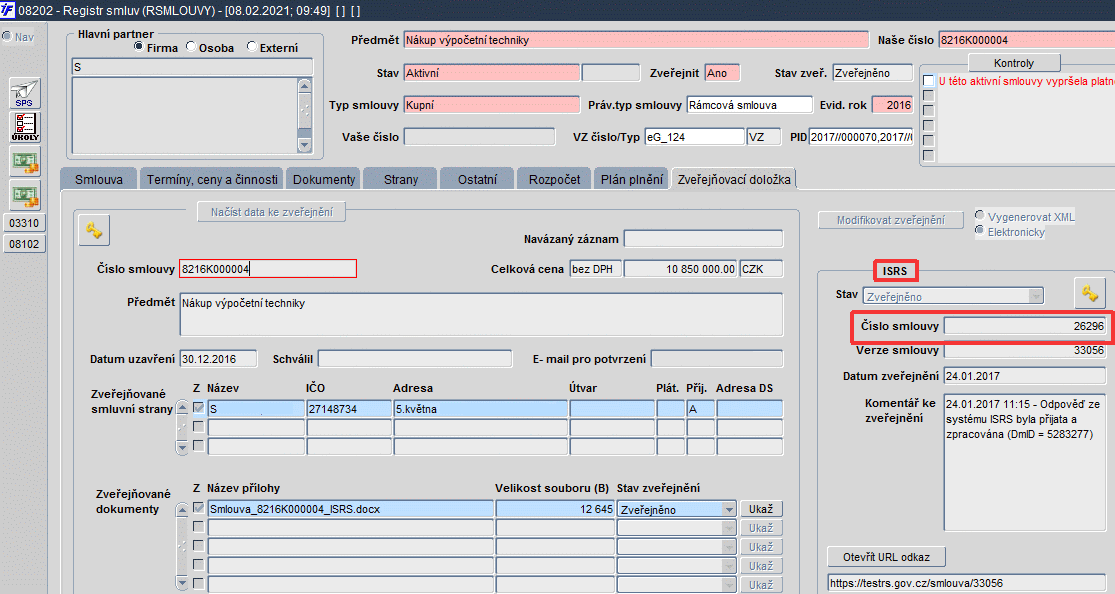
Obr. 08202/9 Vyplněné "Číslo smlouvy" z ISRS
Nová smlouva k uveřejnění s vyplněnou položkou Nadřízená smlouva:
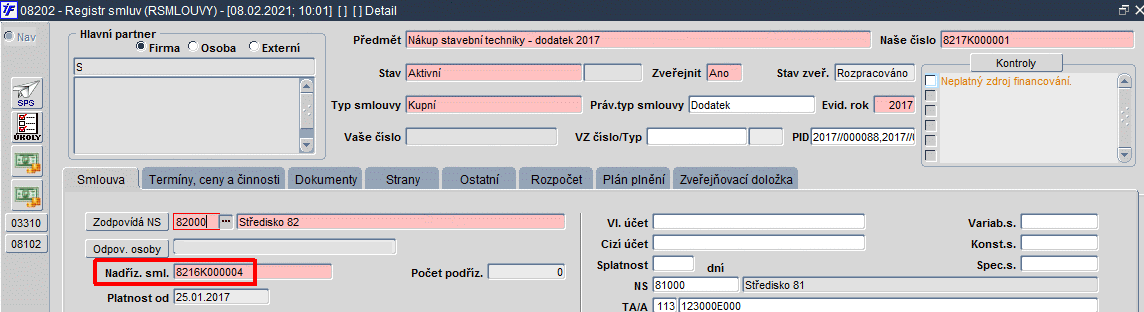
Obr. 08202/10 Nová smlouva k uveřejnění s vyplněnou položkou "Nadřízená smlouva"
Předdefinování položky Navázaný záznam hodnotou Číslo smlouvy z nadřízeného záznamu:
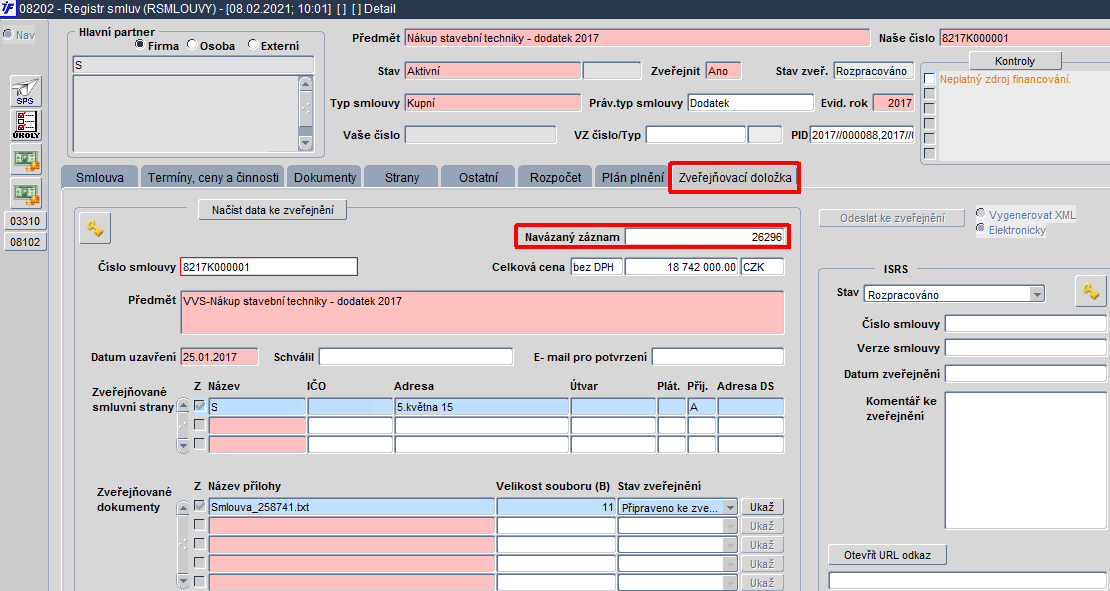
Obr. 08202/11 Předdefinování položky "Navázaný záznam" hodnotou "Číslo smlouvy" z nadřízeného záznamu
Zveřejnění nové smlouvy s Nadřízenou smlouvou a Navázaným záznamem:
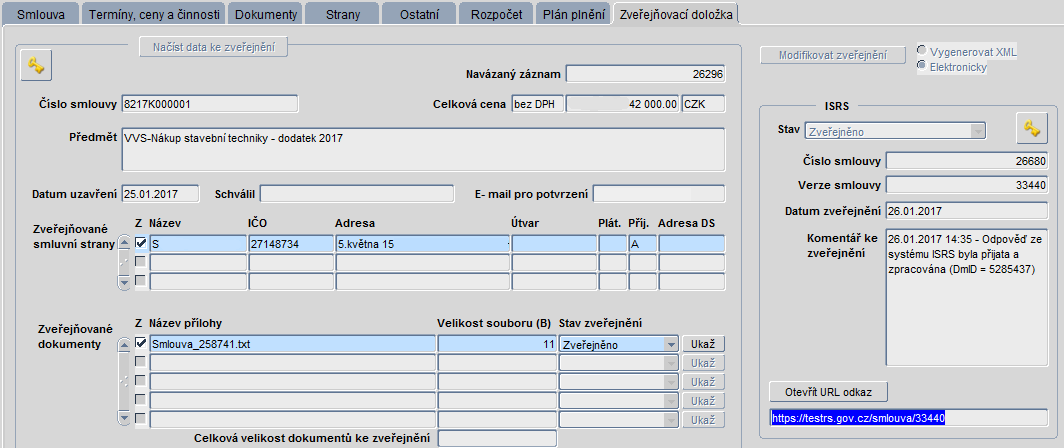
Obr. 08202/12 Zveřejnění nové smlouvy s "Nadřízenou smlouvou" a "Navázaným záznamem"
Záznam v ISRS obsahuje odkaz na ID návazné smlouvy:
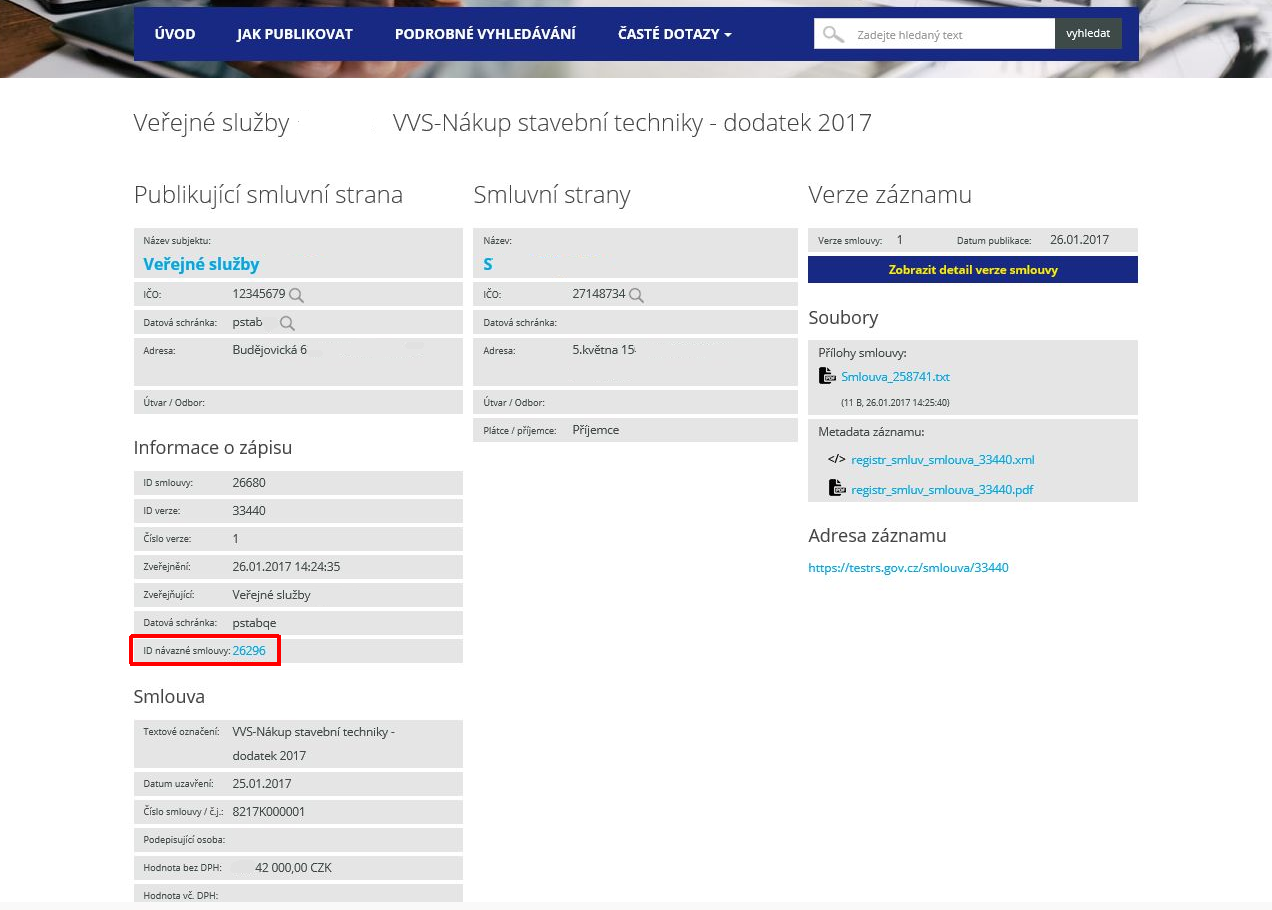
Obr. 08202/13 Záznam v ISRS obsahující odkaz na "ID návazné smlouvy"
Detail nadřízené smlouvy lze zobrazit klávesou pro Detail/Volání číselníku z položky Nadříz. sml..
Přílohy zveřejňované smlouvy
Zveřejňované dokumenty vybírá uživatel ze seznamu dokumentů smlouvy, které byly pořízeny v záložce Dokumenty, a mají povolený formát souboru. Je na uživateli, aby ke zveřejnění vybral správné soubory určené ke zveřejnění. Jejich následné vyjmutí z ISRS není možné.
Přílohou může být samotná smlouva či objednávka podložená smlouvou ve strojově čitelné podobě zveřejněná na portálu ISRS dle platné legislativy ke zveřejňování smluv.
Zároveň je možné zobrazit související přílohy z dokladů navázaných na příslušnou smlouvu:
- zaktivněním zatrhávátka Zobrazit související přílohy v detailu smlouvy na záložce Dokumenty nebo ve formuláři 11002 - Přílohy a dodatkové informace k dokladu
- zobrazují se související přílohy z navázaných dokladů úloh 032 - Závazky, 033 - Pohledávky, 091 - Spisová služba, 303 - Vystavené objednávky a 307 - Přijaté objednávky
Je tedy možné využít propojení záznamů iFIS/Spisová služba a iFIS/Registr smluv, čímž jsou následně k záznamu smlouvy navázány příslušné PIDy dokumentů. Pokud navázané záznamy v iFIS/Spisová služba obsahují elektronické přílohy, lze je zobrazit také jako související přímo u smlouvy. Případně si lze přes položku PID ve smlouvě klávesou pro Detail/Volání číselníku prohlédnout detail záznamů v iFIS/Spisová služba včetně vložených příloh.
Z názvu dokumentu pro schválení bylo vypuštěno url_id.
Hodnota položky Typ dokumentu u dokumentu určeného ke zveřejnění smlouvy musí být Veřejné.
Při vkládání příloh / dokumentů ke zveřejnění jsou v nabídce pouze dokumenty smlouvy s tímto typem a s omezením na vyjmenované formáty souborů (doc, pdf, …).
Při použití tlačítka Načíst data ke zveřejnění je automaticky načten dokument s Typem = Veřejné do bloku Zveřejňované dokumenty.
V iFIS/Registr smluv:
- lze měnit název přílohy
- je možné i nadále zakládat přílohy na zveřejňovací doložce pouze přes klávesu pro Seznam hodnot
- po úspěšném odeslání ke zveřejnění se změní stav na Odesláno ke zveřejnění nejen u zveřejňovací doložky, ale i u všech dokumentů, které měly dosud stav Připraveno ke zveřejnění
Na zveřejňování smluv navazují i další úpravy popsané v kapitolách Podpora pro zveřejňování smluv a Nový typ dokumentu Datová správa k RS.
| Poznámka | |
| Podrobnější informace k přílohám a k dokumentovému úložišti CUL uvedeny zde. |
Automatické zveřejňování smluv v ISRS prostřednictvím iFIS/Spisová služba
Volba elektronického zpracování (Elektronicky) umožňuje provést automatické zveřejnění smlouvy v ISRS (Informační systém registru smluv) prostřednictvím iFIS/Spisová služba. Volba Elektronicky u tlačítka Odeslat ke zveřejnění je nastavena jako defaultní, pokud je aktivní tlačítko Odeslat ke zveřejnění a za předpokladu, že jsou nadefinována příslušná nastavení ve formulářích 09126 - Spisové uzly a 09133 - Přiřazení středisek ke spisovým uzlům ISRS (nahrazuje zrušený parametr SPSISRS ). Před odesláním do ISRS je prováděna kontrola uložení dat. Je také zamezeno možnosti odeslat smlouvu ke zveřejnění neoprávněným uživatelům. Pouze volba Vygenerovat XML je k dispozici, pokud není nastaven žádný Centrální SU pro potřeby ISRS ve formuláři 09126 - Spisové uzly (poté nelze komunikovat prostřednictvím datových zpráv automaticky = volba Elektronicky). Automatické zveřejňování smluv spočívá v exportu dat z iFIS/Registr smluv přes zásobník do iFIS/Spisová služba. Vytvořená datová zpráva se odtud prostřednictvím datové schránky dostává do veřejného registru smluv ISRS. V rámci implementace se předpokládá využití speciálního centrálního spisového uzlu pro komunikaci s ISRS. V souvislosti se zveřejňováním smluv je ve formuláři k dispozici systémový typ dokumentu Datová zpráva k RS, který je součástí nabídky seznamu hodnot při evidenci/editaci záznamu o dokumentu.
| Tip | |
| Před jeho prvotním použitím v dalších funkcích iFIS/Spisová služba doporučujeme u tohoto typu dokumentu si dle vlastních potřeb předdefinovat případně další položky (Spisový znak, Skartační znak, Skartační lhůtu, Způsob vyřízení, Lhůtu na vyřízení,...), které mohou být při výběru této hodnoty uživatelům předvyplněny. |
Dále v rámci imlementace lze na jednotlivých projektech nastavit:
- zcela automatické odeslání datové zprávy až do ISRS (se záznamem v iFIS/Spisová služba ve složce Odesláno)
- zaevidování datové zprávy do iFIS/Spisová služba ve složce K odeslání a odtud zajištění odeslání do ISRS obsluhou zvoleného spisového uzlu
Zpětné informace z veřejného registru ISRS se do iFIS dostávají opět prostřednictvím datové schránky, kdy:
- odpovědní datové zprávy jsou evidovány do modulu iFIS/Spisová služba ve složce Vyřizuje se
- data z odpovědní datové zprávy jsou přebírána do modulu iFIS/Registr smluv (na záložce Zveřejňovací doložka), kam se automaticky předávají údaje o uveřejnění z ISRS a také informace o stavu zveřejnění (položka Stav zveřejnění se mění na hodnotu Zveřejněno)
Dosud se do Předmětu požadavku (dokumentu odesílaném přes datovou schránku) vždy generuje Předmět = "Smlouva č. XXXXX" bez ohledu na operaci, která se v ISRS dle požadavku provádí. Při zakládání požadavku do ISRS je ponovu v Předmětu požadavku uvedena také informace o prováděné operaci (např. Zveřejnění, Modifikace, Zrušení), a to v závislosti na použitém tlačítku ve Zveřejňovací doložce k odeslání požadavku a podle toho se také generuje název souboru XML.
Upozornění při změně údajů zveřejněné či odeslané smlouvy ke zveřejnění
V detailu formuláře je kontrolována změna některých položek, a to pro stavy zveřejnění smlouvy:
- Odesláno ke zveřejnění
- Zveřejněno
- Zveřejněno protistranou
Při ukládání je vydáno upozornění: "POZOR! Data smlouvy jsou zveřejněna / poslána ke zveřejnění. Opravdu chcete uložit změny?" Uložení nastane až po potvrzení uživatelem. Jedná se o tyto položky:
- Platnost od
- Účinnost od
- Cena plnění ze závazků a pohledávek bez DPH
- Zveřejnit
- Stav smlouvy
- akce zrušení (zneplatnění) smlouvy klávesou pro Zrušení záznamu ve formuláři 08201 - Registr smluv - správce
Přehled smluv
Úvodní obrazovka je základním přehledem všech evidovaných smluv. Uživateli umožňuje rychlé vyhledávání, libovolné třídění nebo tisk vybraných záznamů. V přehledovém formuláři lze třídit záznamy také podle položek Datum zveřejnění či Datum modifikace. V úvodním formuláři s přehledem smluv je umožněno uživatelské nastavení vzhledu. Přehledový formulář je rozdělen do tří základních částí:
- Levá část - adresářová struktura složek smluv
- Pravá horní část - přehled smluv podle vybrané složky
- Pravá dolní část – barevná zatržítka a funkční tlačítka pro práci s vybranými smlouvami
Adresářová struktura složek v přehledovém formuláři
Struktura složek v adresáři umožňuje vytvářet libovolnou hierarchickou strukturu složek. V každé složce jsou vidět vždy všechny smlouvy vlastní složky a rovněž smlouvy ze všech podřízených složek. Na nejvyšší úrovni je složka Vše, pomocí které si uživatel může zobrazit všechny doposud zaevidované smlouvy, k nimž má správcem nastavené oprávnění.
Podřízené složky jsou rozděleny do třech základních skupin:
- Složky stavové:
- seskupují smlouvy podle stavu smlouvy
- jedna smlouva je vždy právě v jedné složce
- přesun z jedné stavové složky do jiné stavové složky se provádí automaticky po změně stavu smlouvy
- stavové složky nelze přidávat, rušit ani přejmenovat
- tyto složky jsou z důvodu rozlišení zvýrazněné žlutou barvou
- stavové složky jsou tyto:
- Aktivní
- Návrhy
- Neaktivní
- Neuzavřené
- Zrušené
- Složky s odkazy:
- umožňují uživateli libovolně seskupovat související smlouvy do složek pomocí tzv. odkazů (např. šanonování všech smluv týkající se výstavby nového pavilonu)
- je možné přidávat nové složky, přejmenovávat je, nebo je rušit
- každou smlouvu lze evidovat pouze v jediné složce
- odkazovat lze i archivované smlouvy
- přesun smlouvy mezi složkami je možný
- zrušení odkazu na smlouvu ze složky způsobí, že smlouva přestane být dostupná v této složce, samotná smlouva však zůstává i nadále evidována v registru smluv
- tyto složky jsou z důvodu rozlišení zvýrazněné zelenou barvou
- Složky archivní
- seskupují archivované smlouvy
- všechny archivní složky jsou zakládány pod nadřízenou složku "Archiv"
- tuto složku nelze zrušit ani přejmenovat
- podřízené archivní složky jsou administrovány automaticky, jejich název je shodný s evidenčním rokem smluv, které jsou ve složce uloženy
- jediná smlouva může být evidována vždy jen v jedné archivní složce a současně nemůže být v žádné stavové složce
- tyto složky jsou z důvodu rozlišení zvýrazněné fialovou barvou
- v detailu smlouvy jsou označeny v poli pro indikaci archivované smlouvy jako archivované (vedle položky Stav)
Tlačítka pro práci se složkami umístěnými v adresářové struktuře složek
Pomocí ovládacích tlačítek umístěných na základním panelu v levé dolní části formuláře lze administrovat složky typu Odkazy. Administrovat lze pouze složky typu Odkazy. Ostatní složky nelze rušit ani přejmenovávat. Tlačítka mají následující význam:
| Tlačítko | Význam |
| + | Přidej novou složku |
| X | Zruš složku |
| < | Přesuň složku o pozici nahoru |
| > | Přesuň složku o pozici dolu |
| Text | Přejmenuj složku |
Pro práci s odkazy nesmí být formulář v režimu dotazu. V případě, že se formulář nachází v režimu dotazu, práce s jednotlivými složkami nebude umožněna.
Tlačítko Přidej novou složku slouží pro vytvoření nové složky s odkazy. Po jeho použití se zobrazí navíc ovládací panel pro zadání názvu.
Význam tlačítek tohoto panelu je následující:
| Tlačítko | Význam |
| -1 | Vlož novou složku před aktuální složku |
| 0 | Vlož novou složku do aktuální složky – podřízená složka |
| +1 | Vlož novou složku za aktuální složku |
| Zpět | Vrať se bez založení nové složky |
Tlačítko "Zruš složku" ("X")slouží ke zrušení složky s odkazy. Složka, včetně všech jejích podsložek nesmí obsahovat žádné odkazy. Pokud složka obsahuje alespoň jednu podsložku, před zrušením této složky včetně všech podsložek je uživatel dotázán, zda chce v rušení takovéto složky pokračovat.
Tlačítko "Přesuň složku o pozici nahoru" ("<") přesune aktuální složku s odkazy, včetně případných podsložek, o pozici nahoru. Přesun lze provést pouze se složkami, které jsou na stejné úrovni vnoření, jako je aktuální složka.
Tlačítko "Přesuň složku o pozici dolu" (">") přesune aktuální složku s odkazy, včetně případných podsložek, o pozici dolu. Přesun lze provést pouze se složkami, které jsou na stejné úrovni vnoření, jako je aktuální složka. Toto tlačítko společně s tlačítkem viz "<" umožňuje uživateli setřídit složky s odkazy dle vlastního uvážení.
Tlačítko "Přejmenuj složku" ("Text") slouží pro vytvoření nové složky s odkazy. Po jeho stisknutí se zobrazí navíc ovládací panel pro přejmenování složky.
Po stisku tlačítka "Text" se objeví pole s označením "Nový název složky", do kterého uživatel vloží nový název pro přejmenování složky. Zároveň se na panelu pod složkami objeví další tlačítka s označením "Přejmenuj" a "Zpět".
Význam tlačítek panelu pro přejmenování je následující:
| Tlačítko | Význam |
| Přejmenuj | Provede přejmenování |
| Zpět | Vrátí se zpět bez přejmenování |
Položky v přehledovém formuláři
V úvodním přehledu smluv se nacházejí tyto položky:
- položky s barevnou signalizací:
- Z – signalizující stav zveřejnění smlouvy
- U – signalizující existující úkol ke smlouvě
- Další položky s upozorněním:
- S - upozornění z hlavičky
- T - upozornění z řádků
- D - upozornění z dokumentů
- O - upozornění z ostatních údajů
- R - upozornění na existující záznam na záložce Rozpočty v detailu smlouvy (obsahuje vykřičník)
- Naše číslo – naše číslo smlouvy
- Předmět – předmět smlouvy
- Č - pro indikaci číselníku, ze kterého je vybrána strana, může obsahovat hodnoty:
- F = Firmy
- O = Osoby
- N = Bez vazby
- Strana – hlavní smluvní strana
- Rok – rok, ve kterém byla smlouva zaevidována
- položky pro rozlišení typů smluv, které se nacházejí jak v detailu, tak i přehledu formulářů smluv:
- Před. typ smlouvy – předmětný typ smlouvy z číselníku typů smluv, povinná položka, nad touto položkou lze v režimu dotazu použít víceúrovňový seznam (tzv. Multilist)
- Práv. typ smlouvy – právní typ smlouvy z číselníku typů smluv, nepovinná položka, nad touto položkou lze v režimu dotazu použít víceúrovňový seznam (tzv. Multilist)
- položky pro sledování plnění ze závazků/pohledávek:
- A – příznak závazku/pohledávky
- Plán. plnění bez DPH – celková předpokládaná cena závazků/pohledávek ze smlouvy
- Měna – měna závazků/pohledávek smlouvy
- Plnění – aktuální plnění smlouvy uzavřenými závazky/pohledávkami
- Zbývá k plnění – zbývá k plnění smlouvy uzavřenými závazky/pohledávkami
- Evidence od – datum vložení smlouvy do evidence:
- dle této položky umožněno řazení smluv podle jejich data evidence (lze použít ve funkci Složeného třídění)
- podle této položky lze záznamy v přehledových formulářích třídit vzestupně i sestupně
- nad touto položkou lze v režimu dotazu spustit tzv. vícenásobný výběr (multilist) pro vyhledání potřebných záznamů
- IČO – IČO hlavní smluvní strany
- Strana - plný název - plný název hlavní smluvní strany typu firma - lze zadat standardně pomocí klávesy pro Seznam hodnot nebo ručním zadáním jakéhokoli textu
- Zodp. osoba – hlavní zodpovědná osoba
- Zodp. NS – zodpovědné středisko
- Úkol – návod na další zpracování smlouvy
- Stav – stav smlouvy
- Platnost od – datum začátku platnosti smlouvy
- Účinnost od – datum začátku účinnosti smlouvy
- Účinnost do – datum konce účinnosti smlouvy
- Posl. termín – datum posledního termínu smlouvy
- Ar – příznak zaarchivování smlouvy
- Vaše číslo – číslo smlouvy přidělené druhou stranou
- Vl. účet – číslo vlastního bankovního účtu
- Cizí účet – číslo cizího bankovního účtu
- Variab. s. - variabilní symbol
- Konst. s. – konstantní symbol
- Spec. s. – specifický symbol
- položky zdroje financování:
- NS – nákladové středisko
- TA – typ akce
- Akce – akce
- KP – komplexní položka
- Obsah
- PID – identifikační číslo dokumentu spisové služby
- Č. nadřízené sml. – naše číslo nadřízené smlouvy
- Typ – typ veřejné zakázky (VZ – velkého rozsahu, VZM – malého rozsahu)
- Číslo VZ – číslo veřejné zakázky
- Zveř. – zveřejnit smlouvu v ISRS s hodnotami Ano/Ne/Určit
- Stav zveřejnění – stav zveřejnění smlouvy, nad položkou lze spustit vyhledávání pomocí tzv. vícenásobného výběru (multilist); stav zveřejnění může být:
- Odesláno ke zveřejnění
- Odmítnuto zveřejnění
- Připraveno ke zveřejnění
- Rozpracováno
- Zrušeno zveřejnění
- Zveřejněno
- Datum zveřejnění – datum, kdy byla smlouva zveřejněna na portálu ISRS
- Datum modifikace - datum a čas modifikace zveřejněné smlouvy v ISRS
- Externí číslo – číslo smlouvy přidělené na zveřejňovacím portálu ISRS
- Verze – verze smlouvy přidělené na zveřejňovacím portálu ISRS
- URL odkaz – odkaz na zveřejnění smlouvy do ISRS
- Výdaje - pro plánování a sledování finančního plnění smlouvy:
- Plánované výdaje - údaj pro sledování plnění smluv
- Aktuální výdaje - aktuální plnění - základ DPH
- Zbývající výdaje - částka dosud nerealizovaných výdajů
- Vyd. % - vydaná část z plánu v procentech
- Příjmy - pro plánování a sledování finančního plnění smlouvy:
- Plánované příjmy - údaj pro sledování plnění smluv
- Aktuální příjmy
- Zbývající příjmy - částka dosud nerealizovaných příjmů
- Př. % - dosud přijato v procentech plánu
Funkční tlačítka v přehledovém formuláři
V přehledovém formuláři se nacházejí tato funkční tlačítka:
- Otevřít URL odkaz - pro zobrazení URL odkazu na zveřejněnou smlouvu
- + Kopie - pro vytvoření kopie smlouvy
- Zrušit odkaz - zruší odkaz na smlouvu
- Přidat odkaz / Změnit odkaz - přidá nebo změní odkaz na smlouvu
- Změna stavu - pro změnu stavu smlouvy
- Přesun do archivu / Vyjmutí z archivu - přesune smlouvu do archivu / vyjme smlouvu z archivu
- Provázané smlouvy / Celá složka - zobrazí provázané smlouvy / celou složku
- Hromadné změny - pro hromadné změny údajů k více smlouvám
- Historie - pro zobrazení historie o dané smlouvě
- Vyhledat - pro fulltextové vyhledávání v metadatech smlouvy
Některá tlačítka se mění v závislosti na aktuálním umístění kurzoru v jednotlivých složkách. Tlačítko Přesun do archivu se přesunutím kurzoru z aktivní smlouvy na smlouvu zahrnutou do archivu změní na tlačítko Vyjmutí z archivu.
Tlačítko Otevřít URL odkaz
K otevření URL odkazu slouží tlačítko Otevřít URL odkaz, které
- se nachází pod přehledem smluv a lze ho zobrazit posunutím lišty zcela vpravo
- je aktivní pouze na záznamu smlouvy s vyplněným URL odkazem na zveřejněnou smlouvu
Tlačítko + Kopie
Novou smlouvu lze pořídit nejen pomocí klávesy pro Nový záznam, ale také prostřednictvím tlačítka + Kopie (![]() ). Tlačítko je dostupné jak v přehledu smluv, tak i v detailu smlouvy. Kopie vytvořené tímto způsobem se vyplatí používat u smluv, které se opakují či podobají starším smlouvám. Díky tomuto tlačítku se nakopíruje táž smlouva se stejnými údaji a je jen na uživateli, jak si dále tuto smlouvu přizpůsobí dle svých požadavků. Tento způsob umožňuje rychlé vytvoření nové smlouvy bez nutnosti opisovat stejné údaje, které se u jednotlivých smluv mohou, ale také nemusí, opakovat. Po vytvoření takovéto smlouvy je na uživateli, aby zkontroloval veškeré údaje v nově vytvořené smlouvě, která byla pořízena přes tlačítko + Kopie (
). Tlačítko je dostupné jak v přehledu smluv, tak i v detailu smlouvy. Kopie vytvořené tímto způsobem se vyplatí používat u smluv, které se opakují či podobají starším smlouvám. Díky tomuto tlačítku se nakopíruje táž smlouva se stejnými údaji a je jen na uživateli, jak si dále tuto smlouvu přizpůsobí dle svých požadavků. Tento způsob umožňuje rychlé vytvoření nové smlouvy bez nutnosti opisovat stejné údaje, které se u jednotlivých smluv mohou, ale také nemusí, opakovat. Po vytvoření takovéto smlouvy je na uživateli, aby zkontroloval veškeré údaje v nově vytvořené smlouvě, která byla pořízena přes tlačítko + Kopie (![]() ). Při kopii smlouvy nedochází ke zkopírování připojených dokumentů ke smlouvám evidovaným v záložce Dokumenty a dalších záznamů, které se nacházejí v záložce Ostatní. Pokud je v přehledovém formuláři smluv označena ke kopii smlouva, která má nadefinované nějaké termíny, ceny či činnosti, po použití tlačítka + Kopie se nově objeví upozornění s dotazem, zda provést kopii včetně všech navázaných činností a nadefinovaných událostí. Po uložení nové smlouvy vytvořené kopií je uživatel upozorněn na nutnost kontroly a revize záznamů uložených na záložce Termíny, ceny a činnosti. Při kopii smlouvy včetně termínů nebo jen termínů z jiné smlouvy se nekopíruje položka Naposled provedeno, která je uvedena v hlavičce události. Kopírovat vybrané termíny, ceny a činnosti lze také z jiné smlouvy rovnou ze záložky Termíny, ceny a činnosti v detailu konkrétní smlouvy za pomocí tlačítka Nová událost kopií. Funkcionalita blíže popsána zde. Při kopii smlouvy se úkol, který byl navázán na původní smlouvu, do nové nekopíruje. Smlouvu, která vznikla za účelem zveřejnění vystavené či přijaté objednávky (vygenerováním přímo z objednávky), nelze kopírovat. U takových smluv je tlačítko + Kopie (
). Při kopii smlouvy nedochází ke zkopírování připojených dokumentů ke smlouvám evidovaným v záložce Dokumenty a dalších záznamů, které se nacházejí v záložce Ostatní. Pokud je v přehledovém formuláři smluv označena ke kopii smlouva, která má nadefinované nějaké termíny, ceny či činnosti, po použití tlačítka + Kopie se nově objeví upozornění s dotazem, zda provést kopii včetně všech navázaných činností a nadefinovaných událostí. Po uložení nové smlouvy vytvořené kopií je uživatel upozorněn na nutnost kontroly a revize záznamů uložených na záložce Termíny, ceny a činnosti. Při kopii smlouvy včetně termínů nebo jen termínů z jiné smlouvy se nekopíruje položka Naposled provedeno, která je uvedena v hlavičce události. Kopírovat vybrané termíny, ceny a činnosti lze také z jiné smlouvy rovnou ze záložky Termíny, ceny a činnosti v detailu konkrétní smlouvy za pomocí tlačítka Nová událost kopií. Funkcionalita blíže popsána zde. Při kopii smlouvy se úkol, který byl navázán na původní smlouvu, do nové nekopíruje. Smlouvu, která vznikla za účelem zveřejnění vystavené či přijaté objednávky (vygenerováním přímo z objednávky), nelze kopírovat. U takových smluv je tlačítko + Kopie (![]() ) nepřístupné.
) nepřístupné.
Tlačítko Zrušit odkaz a tlačítko Přidat / Změnit odkaz
Do jednotlivých složek lze přidat odkaz na jednotlivé smlouvy. Odkaz se dá jednoduše přidat, změnit či odstranit pomocí funkčních tlačítek:
| Tlačítko | Význam |
| Přidat odkaz | Přidá všechny vybrané (zaškrtnuté) smlouvy. Tlačítko je aktivní všude mimo složky s odkazy. |
| Změnit odkaz | Přesune do následně označené složky odkazy na všechny vybrané (zaškrtnuté) smlouvy. Tlačítko je aktivní pouze na složkách s odkazy. |
| Zrušit odkaz | Zruší odkazy na všechny vybrané (zaškrtnuté) smlouvy. Tlačítko je aktivní pouze na složkách s odkazy. |
Název tlačítka Přidat/Změnit odkaz se mění v závislosti na aktuálním umístění kurzoru v jednotlivých složkách. Po uložení smlouva zůstane v původní složce a navíc se objeví i v Odkazech.
Tlačítko Změna stavu
Dalším funkčním tlačítkem je Změna stavu pro přesun smluv do jiné složky. Změnu stavu smlouvy lze provést jednotlivě na detailu každé smlouvy. Hromadnou změnou stavu lze měnit stav u více smluv najednou. Změnou stavu dojde k přesunu označené smlouvy, případně více smluv, do vybrané stavové složky. Před změnou stavu je potřeba vybranou smlouvu či smlouvy označit zatržením a stisknout tlačítko Změna stavu. Následující dialog vyzve uživatele k označení cílové složky, do které mají být vybrané smlouvy přesunuty. Cílovou složkou může být jedna ze stavových složek.
Tlačítko Přesun do archivu / Vyjmutí z archivu
Pro zařazení smluv do složek a přesouvání či rušení odkazů na smlouvy slouží funkční tlačítka:
- Přesun do archivu
- Vyjmutí z archivu
| Tlačítko | Význam |
| Přesun do archivu | Přesune do archivu vybrané (zaškrtnuté) smlouvy, každá smlouva je přesunuta do archivní složky s názvem shodným s evidenčním rokem smlouvy. Pokud taková složka dosud neexistuje, založí se automaticky. Tlačítko je aktivní všude mimo archivní složky. |
| Vyjmutí z archivu | Opačná funkce k funkci Přesun do archivu. Vyjmutá smlouva se přesune zpět do příslušné stavové složky podle stavu smlouvy. Pokud jsou z archivní složky vyjmuty všechny smlouvy (je prázdná), složka se automaticky zruší. Tlačítko je aktivní pouze na archivních složkách. |
Tlačítko Provázané smlouvy / Celá složka
Tlačítkem Provázané smlouvy lze vyhledat všechny smlouvy, které jsou spojeny s aktivní smlouvou. Pro sledování všech dostupných vazeb je vhodné se přepnout do složky Vše. Pokud se uživatel nenachází ve složce Vše, je na potřebu přesunu upozorněn. Potvrzením je akce přesunu do složky Vše automaticky započata. Načtení složky Vše může trvat déle. Poté se zobrazí seznam propojených smluv se svým příznakem zveřejnění (pole označené Z. Zároveň se v seznamu objeví i aktivní smlouva, tj smlouva, ze které bylo tlačítko Provázané smlouvy použito. Aktivní smlouvy je pro odlišení zvýrazněna modře. Je nutno mít na paměti, že v seznamu mohou chybět smlouvy zneplatněné a smlouvy, ke kterým nemá uživatel přístup. Tlačítkem Celá složka se lze přemístit zpět do původního zobrazení formuláře. Stejnou funkci lze rovněž spustit ze záložky Smlouva uvnitř detailu smlouvy.
| Tlačítko | Význam |
| Provázané smlouvy | Vyhledá k aktuální smlouvě všechny provázané smlouvy. Smlouva, ke které byly vazby vyhledány, je graficky odlišena modrým podbarvením. |
| Celá složka |
Opačná funkce k funkci Provázané smlouvy. V přehledu smluv se zobrazí všechny smlouvy uložené ve složce. |
Tlačítko Hromadné změny
Označením více smluv najednou pomocí zatrhávátka umístěného před každým záznamem a stiskem tlačítka Hromadné změny ![]() lze uskutečnit hromadné změny osob u předem označených smluv. K označení/odznačení smlouvy lze použít také kombinace kláves CTRL + F nebo CTRL + N.
lze uskutečnit hromadné změny osob u předem označených smluv. K označení/odznačení smlouvy lze použít také kombinace kláves CTRL + F nebo CTRL + N.
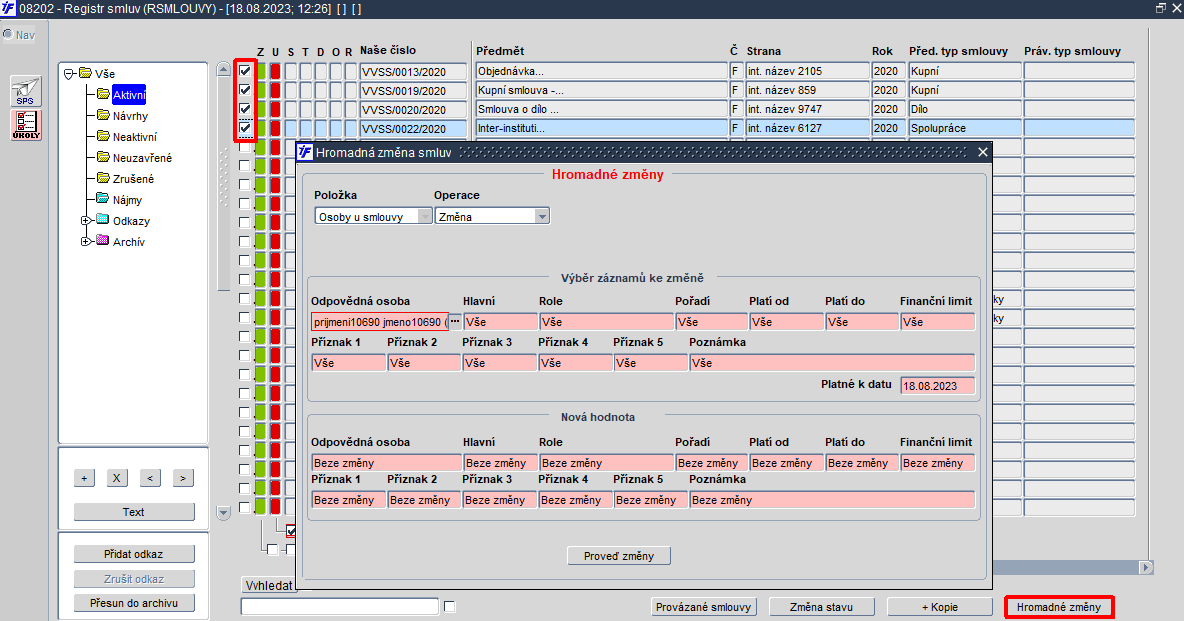
Obr. 08202/14 Příklad hromadných změn - doplnění osoby u smlouvy
Tlačítko Historie
Tlačítko Historie je přístupné jak z úvodního formuláře s přehledem všech smluv, tak i ze záložky Smlouvy v detailu jednotlivé smlouvy. Stiskem tohoto tlačítka je vyvolána funkce 00412 - Prohlížení historie dokladu, která zaznamenává historii změn, ke kterým v evidenci dané smlouvy došlo. Funkce eviduje kromě základních informací o vytvoření smlouvy, také datum pořízení této smlouvy. Zobrazeny jsou například i podrobnější údaje o přílohách připojených k dané smlouvě či veškeré změny termínů uskutečněné v detailu záznamu na záložce Termíny, ceny a činnosti. Do historie smluv ve formuláři 00412 - Prohlížení historie dokladu se zapisují například:
- změny stavů smluv (Návrh, Aktivní, Neaktivní, atd.):
- při ruční změně stavu smlouvy z formuláře smluv nebo
- automatem v iFIS/Plánovač
- archivace smlouvy + okamžik přesunu smlouvy do archivu
- vyjmutí smlouvy z archivu
- změny položek:
- Účinnost od
- Zveřejnit
- Strana
- Předm. typ smlouvy
- Práv. typ smlouvy
- typ operace
- čas zpracování
Sledovat lze nejen historii smlouvy, ale i zveřejnění. V Historii zveřejnění jsou uvedeny informace s ohledem na úroveň zveřejnění / prováděnou operaci (Modifikace, Zrušení, atd.), na začátku je uveden text s typem operace, např. Zveřejnění..., Modifikace..., Zrušení..., apod.
Při automatické evidenci příloh v iFIS/Registr smluv (záložka Dokumenty nebo formulář 11002 - Přílohy a dodatkové informace k dokladu) - odpovědi z ISRS (vybagrované z DZ2) - změněn předdefinovaný popis a nahrazen text "Metadata pro ISRS" popisem "Odpověď z ISRS".
Tlačítko Vyhledat
Tlačítko Vyhledat společně s polem pro fulltextové vyhledávání a zatržítkem Rozlišovat diakritiku umožní fulltextově vyhledávat v metadatech smlouvy. Po stisku tlačítka Vyhledat se zobrazí všechny záznamy obsahující zadaný text či část textu. Prohledávané položky jsou:
- Naše číslo a Vaše číslo smlouvy
- Předmět a Obsah smlouvy
- Plný nebo Interní název firmy
- IČO nebo DIČ firmy
- Příjmení nebo Osobní číslo odpovědné osoby
- Číslo střediska
- Popis nebo název souboru uloženého v příloze
Zatržítko Rozlišovat diakritiku je defaultně zaškrtnuto → stiskem tlačítka Vyhledat se bude v dotazu zohledňovat diakritika. Pokud bude zaškrtávátko neaktivní, může být zadán dotaz bez diakritiky.
Vedle pole pro fulltextové vyhledávání je zatržítko, pomocí kterého lze určit, zda se má podmínka pro plošné vyhledávání zohlednit v dotazu či nikoliv.
Vyhledávat lze také podle čísla nebo názvu odpovědného a podřadného nákladového střediska.
| Uživatelské tipy | |
| Jak vyhledat smlouvy podle odpovědné osoby? |
| Uživatelské tipy | |
| Jak vyhledat smlouvy, u kterých je uvedeno spolu/odpovědné středisko? |
| Uživatelské tipy | |
| Jak vyhledat jen smlouvy bez přílohy? |
Detail smlouvy
Do detailu jednotlivé smlouvy se lze z přehledového formuláře přesunout klávesou pro Výběr.
Detail smlouvy je rozdělen na dvě základní části:
- Záhlaví - obsahuje základní identifikaci smlouvy
- jednotlivé záložky (například Smlouva, Termíny, ceny a činnosti, Dokumenty, Strany, atd.)
Detail smlouvy obsahuje tyto záložky:
- Smlouva - obsahuje hlavní údaje ze smlouvy
- Termíny, ceny a činnosti - eviduje všechny důležité termíny vyplývající ze smlouvy (ke každému termínu lze evidovat požadavky na automatické upozornění odpovědných osob na blížící se termín), upozorňování se provádí pomocí e-mailů zasílaných na adresy odpovědných osob, lze také definovat požadavek na automatické generování dokladu do iFIS/Finance, jsou tím např. zajištěny včasné a správné podklady pro provedení plateb nebo podklady pro DPH; rozhodující jsou v tomto případě očekávané finanční operace evidované na záložce "Ceny"
- Dokumenty - slouží pro evidenci elektronických dokumentů; dokumenty libovolného formátu jsou ukládány přímo do databáze iFIS a jsou tak kdykoliv dostupné všem odpovědným osobám přímo z iFIS
- Strany - umožňuje evidovat další smluvní strany (např. subdodavatelé)
- Ostatní - slouží ke strukturované evidenci ostatních informací o smluvním vztahu
- Rozpočet - slouží k rezervaci finančních prostředků v příslušných rozpočtech
- Plán plnění - Plán plnění
- Plnění dle komodit
- Zveřejňovací doložka - slouží pro evidenci údajů zveřejněných smluv
Záložka Smlouva
Tlačítka v záložce Smlouva
V záložce Smlouva se nachází funkční tlačítka:
- Zodpovídá NS - tlačítko se nachází v horní části záložky Smlouva vedle nákladového střediska odpovědného za smlouvu
- pomocí tohoto tlačítka je umožněno přidat další odpovědná nákladová střediska, a to v případě, kdy nestačí jeden záznam o zodpovědném středisku, uvedený v záhlaví smlouvy
- popis tohoto tlačítka je popsán v kapitole Zodpovídá NS
- Odpovědné osoby - tlačítko je umístěno v horní části záložky Smlouva vedle osoby odpovědné za smlouvu
- pro evidenci dalších odpovědných osob v případě, kdy nestačí záznam o jediné osobě odpovídající za smlouvu
- popis tohoto tlačítka je blíže popsán v kapitole Odpovědné osoby
- Další ZF - pomocí tlačítka lze ke stávajícímu hlavnímu zdroji financování smlouvy zaevidovat seznam dalších zdrojů financování, přičemž doplnit lze i neúplný zdroj financování
- ++ Kopie - pro vytvoření kopie smlouvy
- Provázané smlouvy / Celá složka
- tlačítko se nachází v dolní části formuláře
- zobrazí k aktuální smlouvě všechny provázané smlouvy, a to jak nadřízené, tak i podřízené/zobrazí všechny smlouvy uložené ve složce - totožná tlačítka jako v přehledu smluv
- Historie - zobrazí historii údajů o smlouvě - totožné jako tlačítko v přehledu smluv
- Prohlížení VZ/VZM - pomocí tohoto tlačítka lze prohlížet veřejné zakázky spojené s touto smlouvou
- tlačítko je aktivní, pouze pokud existuje alespoň jedna veřejná zakázka, kde je daná smlouva evidována
- tlačítko umožňuje prohlížet detaily těchto veřejných zakázek
- Prohlížení salda - stiskem tohoto tlačítka je umožněno prohlížet saldo rozpočtu smlouvy a připojených finančních dokladů
- Tlačítka Z/P - tlačítka umístěná v blocích Plnění ze závazků/pohledávek bez DPH pro zobrazení připojených závazků nebo pohledávek zahrnutých do plnění smlouvy
- Tlačítka pro připojení/prohlížení objednávky / závazku / pohledávky nebo pro okamžité vytvoření zcela nové objednávky:
- Připojení obj. vyst.:
- pro připojení jedné nebo více již existujících vystavených objednávek ke smlouvě
- pro vytvoření zcela nové vystavené objednávky přímo z Registru smluv musí být zaškrtnuto zatržítko s označením N a poté použito tlačítko Přípojení obj. vyst., tímto způsobem lze vytvořit novou objednávku a tu rovnou po uložení připojit ke smlouvě
- Připojení obj. přij.:
- pro připojení jedné nebo více již existujících přijatých objednávek ke smlouvě nebo
- pro vytvoření zcela nové objednávky přijaté přímo z Registru smluv musí být zaškrtnuto zatržítko s označením N a poté použito tlačítko Připojení obj. přij., tímto způsobem lze vytvořit novou objednávku a tu rovnou po uložení připojit ke smlouvě
- Připojení záv. - pro připojení jednoho či více závazků ke smlouvě
- Připojení pohl. - pro připojení jedné nebo více pohledávek ke smlouvě
- Objednávky vyst. - pro prohlížení objednávek vystavených, které jsou navázány ke smlouvě
- Objednávky přij. - pro prohlížení objednávek přijatých, které jsou navázány ke smlouvě
- Závazky - pro zobrazení závazků, které jsou navázány ke smlouvě
- Pohledávky - prohlížení pohledávek, které jsou navázány ke smlouvě
- Připojení obj. vyst.:
Zodpovídá NS
Nestačí-li údaj o jednom zodpovědném středisku, uvedený v záhlaví smlouvy, použije se tlačítko Zodpovídá NS, které je aktivní na záložce Smlouva (viz Opravy a změny záznamu o smlouvě).
Odpovědné osoby
Nestačí-li údaj o jedné odpovědné osobě, uvedené v záhlaví smlouvy, použije se tlačítko Odpovědné osoby, které je aktivní na záložce Smlouva vedle hlavní zodpovědné osoby. Stiskem tlačítka je vyvolán formulář 09107 - Odpovědnosti osob, ve kterém lze zobrazit údaje o odpovědných osobách nebo zadat další odpovědné osoby za smlouvu. Vybrat lze i neplatnou osobu, a to pomocí klávesy pro Seznam hodnot z formuláře 01289 – Seznam osob s osobním číslem s nabídkou osob, kterou může uživatel ovlivnit zatržítkem Platné. Není-li zatržítko Platné zaškrtnuto, lze vybírat z neplatných osob. Na odpovědnou osobu uvedenou v seznamu adresátů v detailu varování u některé činnosti smlouvy je uživatel upozorněn hlášením při pokusu o její smazání ze seznamu odpovědných osob ve formuláři 09107 – Odpovědnosti osob klávesou pro Zrušení záznamu.
| Příklad | |
| V odpovědných osobách ve formuláři 09107 – Odpovědnosti osob přístupných tlačítkem Odpovědné osoby ze záložky Smlouvy v detailu smluv se nacházejí dvě osoby, z nichž jedna je uvedena v seznamu adresátů na záložce Termíny, ceny a činnosti a podzáložce Činnosti. Ihned po pokusu smazat tuto osobu navázanou na některou z činností smlouvy je uživatel upozorněn hlášením. |
Další ZF
Pomocí tlačítka Další ZF lze ke stávajícímu hlavnímu zdroji financování smlouvy zaevidovat seznam dalších zdrojů financování. Doplnit lze i neúplný zdroj financování. Rozšířeno je i rozhraní pro zápis smlouvy do iFIS/Registr smluv o požadované položky tak, aby externí systém mohl zasílat také seznam všech zdrojů financování. Upraveno bylo tím také vyhledávání smluv přes tlačítko Detaily k zakázce ve formuláři 01220 - Zakázky - projekty a rozšířena možnost převzetí odpovědných osob ze zakázky do smlouvy.
Prohlížení VZ/VZM
V iFIS/Registr smluv je umožněna evidence vazby na záznamy v iFIS/Veřejné zakázky (VZ) a iFIS/Zakázky malého rozsahu (VZM). Výběr zakázky lze realizovat ze společného seznamu existujících/evidovaných veřejných zakázek, ve kterém je uveden "Typ" (VZ nebo VZM) dle aplikace, kde je zakázka evidována, Interní čísla a Názvy zakázek. Po načtení veřejné zakázky do Registru smluv se kromě čísla evidované zakázky objeví také typ zakázky. Může se jednat o běžnou veřejnou zakázku (VZ) nebo veřejnou zakázku malého rozsahu (VZM). Následně lze využít přímé navigace a ze strany iFIS/Registr smluv prohlížet detaily zaevidovaných veřejných zakázek pomocí klávesy pro Detail/Volání číselníku. To samé umožňuje tlačítko Prohlížení VZ/VZM.
Prohlížení salda
Stiskem tlačítka Prohlížení salda je umožněno prohlížet saldo rozpočtu smlouvy a připojených finančních dokladů. Otevírá se formulář 08221 - Prohlížení salda registru smluv.
Tlačítka Z a P
Na záložce Smlouva jsou v blocích Plnění ze závazků/pohledávek bez DPH umístěna tlačítka:
- Z = závazky - pro zobrazení závazků zahrnutých do plnění smlouvy
- P = pohledávky - pro zobrazení pohledávek zahrnutých do plnění smlouvy
| Pozor | |
| Tlačítka Z a P zobrazují pouze doklady zahrnuté do detailu plnění ze smlouvy (faktury a dobropisy) s ohledem na kontextové přístupy. |
Tlačítka Závazky a Pohledávky umístěná v dolní části detailu smlouvy na záložce Smlouva jsou také aktivní, avšak zobrazují veškeré závazky / pohledávky ke smlouvě (kromě faktur a dobropisů navíc také přijaté / vystavené zálohové listy, závazky / pohledávky k zaměstnancům, jsou-li ke smlouvě připojeny), vždy však s ohledem na kontextové přístupy.
| Pozor | |
| Do plnění smluv se zahrnují jen faktury a dobropisy s částkami bez DPH a bez záloh. |
Tlačítka pro připojení objednávky vystavené / objednávky přijaté / závazku / pohledávky
V detailu smlouvy na záložce Smlouva se navíc nacházejí tlačítka:
- Připojení obj. vyst. - pro připojení objednávky vystavené ke smlouvě
- Připojení obj. přij. - pro připojení objednávky přijaté ke smlouvě
- Připojení záv. - pro připojení jednoho či více závazků ke smlouvě
- Připojení pohl. - pro připojení jedné nebo více pohledávek ke smlouvě
- Objednávky vyst. / Objednávky přij. - pro prohlížení:
- objednávek vystavených / přijatých, které jsou navázány ke smlouvě, případně
- objednávky vystavené / přijaté určené ke zveřejnění, ze které byla smlouva vygenerována tlačítkem Odeslat ke zveřejnění do RS
- Závazky - pro zobrazení závazků, které jsou navázány ke smlouvě
- Pohledávky - prohlížení pohledávek, které jsou navázány ke smlouvě
Tlačítko Připojení obj. vyst. / Připojení obj. přij.
Tlačítko Připojení obj. vyst. / Připojení obj. přij. v detailu smlouvy na záložce Smlouva umožňuje:
- připojit již existující objednávku vystavenou / přijatou
- spolu se zaškrtnutým zatržítkem s označením N a použitím tlačítka Připojení obj. vyst. / Připojení obj. přij. vytvořit zcela novou objednávku, a to buď objednávku vystavenou či přijatou objednávku
Připojení existující objednávky
Ke smlouvě lze připojit již existující objednávku, a to použitím jednoho z tlačítek Připojení obj. vyst. / Připojení obj. přij. umístěného na záložce Smlouva v detailu smlouvy. Po stisku tlačítka a vyhledání požadované objednávky lze:
- klávesou pro označení záznamu (CTRL + F) nebo
- myší pomocí zatržítka před daným záznamem
označit objednávku určenou k připojení ke smlouvě.
Pomocí zatržítka lze označit pouze jednu objednávku. Klávesou pro Konec je objednávka navázána ke smlouvě. Také ze strany objednávek vystavených / přijatých se automaticky do položky Smlouva zapíše číslo smlouvy, ke které byla objednávka připojena. Již připojená objednávka se znovu nenabízí.
Připojení právě pořízené objednávky (okamžité vytvoření zcela nové objednávky rovnou ze smlouvy)
Přímo z detailu smlouvy lze okamžitě vytvořit zcela novou objednávku a připojit ji rovnou k dané smlouvě. K tomu je určené zatržítko s označením N umístěné na záložce Smlouva v detailu smlouvy. Po jeho zaškrtnutí a stiskem tlačítka Připojení obj. vyst. / Připojení obj. přij. se rovnou otevře formulář 30333 - Objednávky - vstup nebo 30733 - Přijaté objednávky - vstup pro výběr deníku, do kterého má být nová objednávka pořízena. Dále se postupuje běžným způsobem jako při pořízení nové objednávky vystavené či přijaté. Po zapsání všech údajů je nutné objednávku uložit. Po odchodu z pořizovacího formuláře zpět do detailu smlouvy je automaticky objednávka připojena ke smlouvě. Nově vytvořenou objednávku lze prohlížet tlačítkem Objednávky vyst. / Objednávky přij. z detailu smlouvy. Také ze strany objednávek se automaticky do položky Smlouva zapíše číslo smlouvy, ke které byla objednávka připojena. Při vytváření nové objednávky z iFIS/Registru smluv se předvyplní také dodavatel a zdroj financování v případě, že je ve smlouvě uveden.
| Pozor | |
| Pro vytvoření nové objednávky je nutné vždy zaškrtnout zatržítko s označením N, jinak nebude možné objednávku přímo z detailu smlouvy pořídit. |
Bude-li ve formuláři smluv použito tlačítko Připojení obj. vyst. / Připojení obj. přij. bez zaškrtnutí zatržítka s označením N, bude možné ke smlouvě připojit pouze existující objednávku. Vybrat ji lze běžným způsobem, na který jsou uživatelé již zvyklí, tedy zaškrtnutím záznamu a stiskem klávesy Konec. Zrušit návaznost takto připojené objednávky ke smlouvě lze i nadále pouze ze strany objednávky.
| Poznámka | |
| Objednávka se připojí automaticky k nově vygenerované smlouvě, která byla vytvořena tlačítkem Odeslat ke zveřejnění do RS z objednávky určené ke zveřejnění. Objednávka, z které byla smlouva vygenerována, se poté automaticky zobrazí pod tlačítkem Objednávky vyst. / Objednávky přij. v detailu smlouvy na záložce Smlouva. |
Tlačítka Objednávky vyst. / Objednávky přij.
Tlačítko Objednávky vyst. / Objednávky přij. na záložce Smlouva umožňuje prohlížet objednávku či objednávky vystavené či přijaté připojené ke smlouvě a je možné jej použít v případě, kdy je ke smlouvě již alespoň jedna objednávka připojena. Tlačítkem lze také prohlížet objednávku určenou ke zveřejnění, ze které byla smlouva vygenerována tlačítkem Odeslat ke zveřejnění do RS. Ta je automaticky připojena k vygenerované smlouvě a zobrazit ji lze právě tlačítkem Objednávky vyst. / Objednávky přij..
Připojení a prohlížení závazků / pohledávek
Tlačítka Připojení závazku / pohledávky a položky plnění
Tlačítkem Připojení závazku ![]() nebo Připojení pohledávky
nebo Připojení pohledávky ![]() na záložce Smlouva lze k dané smlouvě připojit jeden nebo více závazků či pohledávek, a to vztahuje-li se ke smlouvě již nějaký doklad vyplývající ze vztahu k odběrateli či dodavateli. Připojením více závazků či pohledávek se věnuje kapitola Hromadné připojení více závazků/pohledávek.
na záložce Smlouva lze k dané smlouvě připojit jeden nebo více závazků či pohledávek, a to vztahuje-li se ke smlouvě již nějaký doklad vyplývající ze vztahu k odběrateli či dodavateli. Připojením více závazků či pohledávek se věnuje kapitola Hromadné připojení více závazků/pohledávek.
| Poznámka | |
| Objednávku, závazek či pohledávku lze ke smlouvě připojit označením příslušného záznamu a stiskem klávesy Konec. |
Po připojení závazku či pohledávky se automaticky doplní částka plnění faktur (bez DPH a bez záloh) do položky Plnění. Zároveň je doplněn rozdíl v plnění do položky s označením Zbývá.
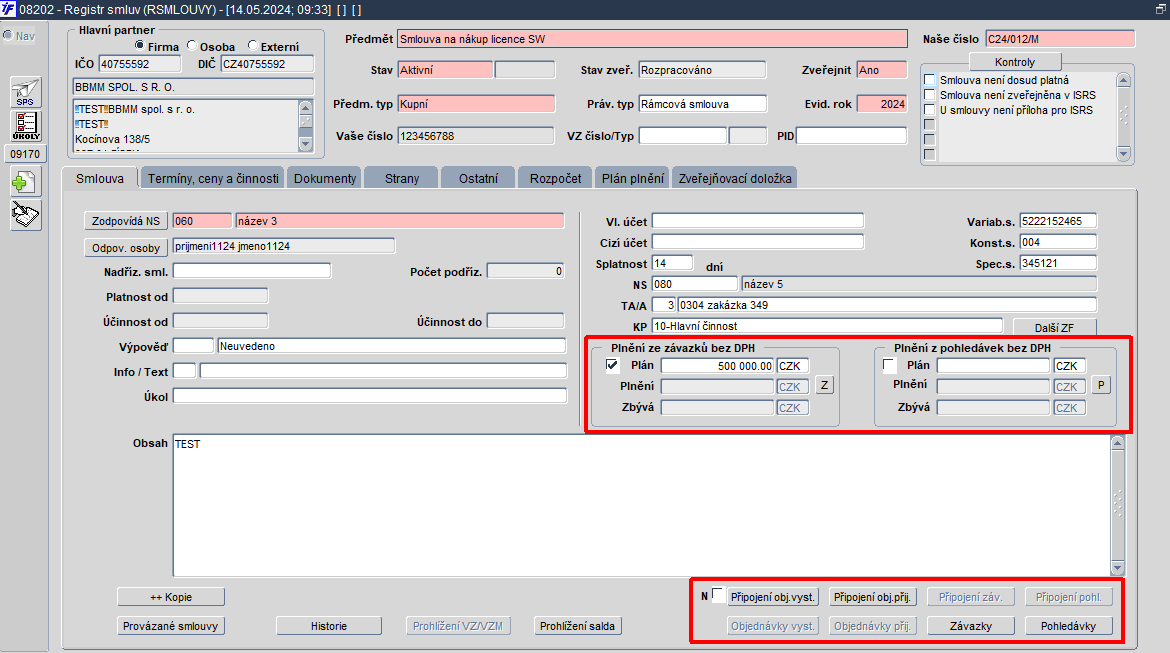
Obr. 08202/16 Tlačítka pro připojení objednávky vystavené / objednávky přijaté / závazku / pohledávky
| Pozor | |
| Hodnota do položky Plnění je ze závazku/pohledávky převzata z dokladu v částce bez DPH a bez záloh. |
| Poznámka | |
| Lze připojit i závazek či pohledávku v cizí měně. Aby se provedly nápočty částek do položky Plnění ze závazku nebo pohledávky do přivázané smlouvy, je nutné, aby byl vyplněn kurzovní lístek k datu došlo dne ze závazku nebo datu vystavení pohledávky. Nesmí se však jednat o závazek či pohledávku k zaměstnanci, neboť ty se do hodnoty Plnění nezapočítávají. Více se této problematice věnuje kapitola Finanční plnění smlouvy. |
Do okamžiku zápisu prvního připojeného dokladu lze měnit měnu zobrazovaných částek plnění výběrem z nabídky zobrazené klávesou pro Seznam hodnot z měnových položek.
Do čerpání smluv lze načítat také dobropisy. Ty se však načítají křížem, to znamená, že pod tlačítkem Závazky se v iFIS/Registr smluv ve formuláři smluv zobrazí dobropisy s opačným znaménkem (mínusovým), a to ty, které se vztahují k závazkům, přestože se ve skutečnosti jedná o pohledávky. V případě pohledávek to platí obdobně. Ať je zatržítko Jen položky zahrnuté do plnění smlouvy zaškrtnuté či nikoli, tlačítkem Závazky se zobrazí nejen skutečné závazky (přijaté faktury, vystavené dobropisy, přijaté zálohové listy a další doklady propojené s vybranou smlouvou, případně s jakoukoli podřízenou smlouvou), ale také pohledávky v podobě přijatých dobropisů, a to pouze ve stavu Kontován, Uzavřen nebo Stornován, a jiné typy dokladů se nenačítají. Obdobně vše platí i pro pohledávky.
Je-li zatržítko Jen položky zahrnuté do plnění smlouvy zaškrtnuté, načítají se pouze přijaté faktury a přijaté dobropisy ovlivňující čerpání smlouvy (doklady ve stavu Chybový, Doplněn a zrušené doklady neodeslané do účetnictví čerpání neovlivňují). Když není zatržítko zaškrtnuté, načítají se všechny přijaté dobropisy (tedy pohledávky) svázané se smlouvou a všechny závazky svázané se smlouvou s výjimkou vystavených dobropisů (což jsou sice také závazky, ale načítají se mezi pohledávkami).
| Poznámka | |
| Doklady ve stavu Chybový, Doplněn a zrušené doklady neodeslané do účetnictví čerpání neovlivňují. Doklady ve stavu Zrušen se načítají pouze v případě, kdy již byly odeslány do účetnictví. |
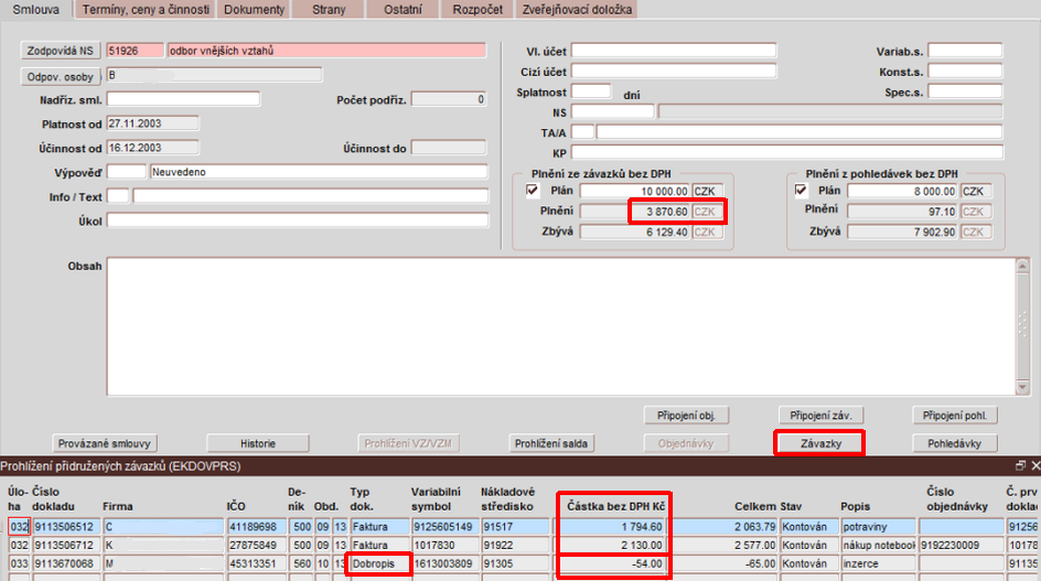
Obr. 08202/17 Zobrazení přijatých závazků s přijatým dobropisem po stisku tlačítka "Závazky"

Obr. 08202/18 Automatické navázání přijatého dobropisu na smlouvu ze strany přijatých dobropisů
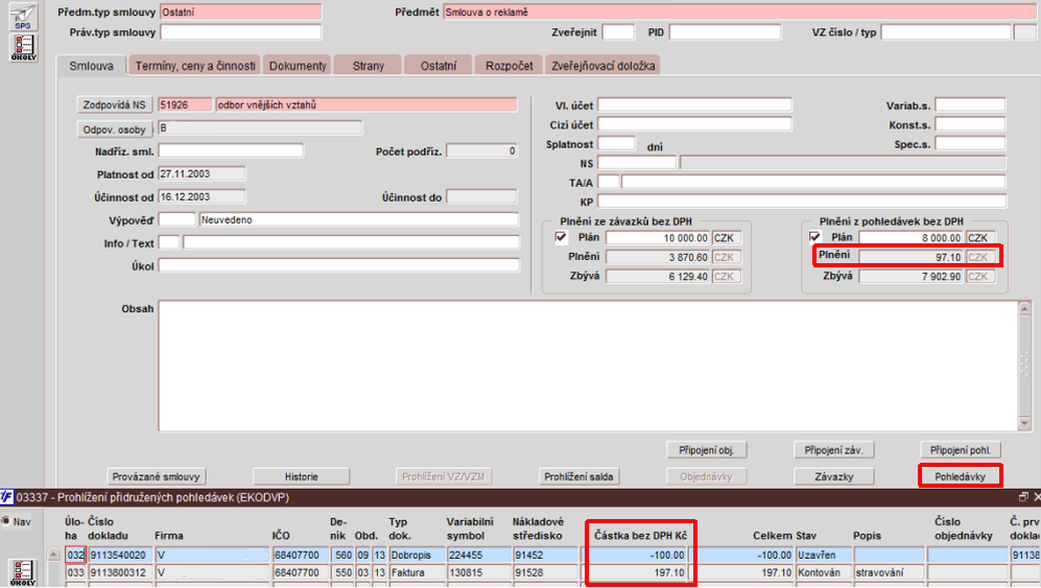
Obr. 08202/19 Zobrazení pohledávek s vystaveným dobropisem po stisku tlačítka "Pohledávky"
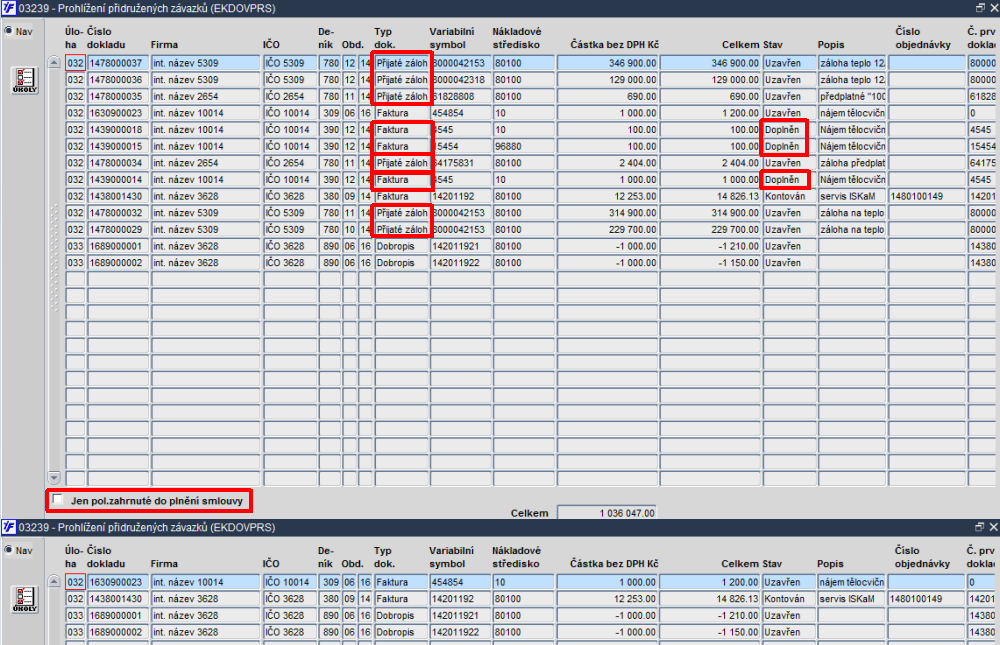
Obr. 08202/20 Zatržítko "Jen položky zahrnuté do plnění smlouvy" ve formuláři 03239 – Prohlížení přidružených závazků
Je umožněno vytvářet také vazbu mezi smlouvou a závazkem k zaměstnanci, a to jak ze strany smlouvy, tak i ze strany závazku k zaměstnanci. Tato vazba však neovlivňuje plnění smlouvy. Na plnění má vliv pouze faktura nebo dobropis.
| Pozor | |
| Do plnění smluv se zahrnují jen faktury a dobropisy. |
Část hlavičky smluv s plněním závazků a pohledávek je:
- orámována a rozdělena na:
- Plnění ze závazků bez DPH
- Plnění z pohledávek bez DPH
- položky u plnění závazků i pohledávek jsou pojmenovány:
- Plán
- Plnění
- Zbývá
| Pozor | |
| Plnění ze závazků a pohledávek je vždy bez DPH. |
Závazky a pohledávky ke smlouvě:
- nelze připojovat (tlačítka Připojení záv. a Připojení pohl. na záložce Smlouva budou neaktivní), pokud je položka Zveřejnit nastavena na hodnotu Určit
- lze připojovat (tlačítka Připojení záv. a Připojení pohl. na záložce Smlouva budou aktivní), pokud je položka Zveřejnit nastavena na hodnotu:
- Ne, tedy nezveřejňovat
- Ano a zároveň položka Stav zveřejnění obsahuje hodnotu Zveřejněno nebo Zveřejněno protistranou
Tlačítka Závazky/Pohledávky
Tlačítka Závazky/Pohledávky na záložce Smlouva umístěná v dolní části formulářového okna zobrazí připojené objednávky, závazky, případně pohledávky, které se ke smlouvě vztahují. Vždy se otevírá příslušný prohlížecí formulář.
Hromadné připojení více závazků/pohledávek
K jednotlivým smlouvám lze vložit několik závazků nebo pohledávek najednou. Uživatel tak má možnost připojit k určité smlouvě více závazků/pohledávek, a to pouhým označením těchto závazků/pohledávek bez nutnosti označovat každý závazek/pohledávku zvlášť a přikládat ji ke smlouvě samostatně. Použitím tlačítka Připojení závazku nebo Připojení pohledávky na záložce Smlouva lze závazky či pohledávky ke smlouvě přiřadit a posléze vybrat ty, které se mají hromadně připojit ke smlouvě. Hromadné připojení závazku nebo pohledávky se provede tlačítky Připojení záv. nebo Připojení pohl. na záložce Smlouva. Stejně tak lze ke smlouvě připojit i objednávku. Připojení objednávky se provede stiskem tlačítka Připojení obj. vyst. pro připojení objednávky vystavené, nebo tlačítkem Připojení obj. přij. pro připojení objednávky přijaté. Po vyhledání závazků či pohledávek, které mají být připojeny ke smlouvě, se tyto závazky označí zatržením políčka s check boxem, které je umístěno před každým závazkem, případně pohledávkou, a to ve formuláři 03237 - Přehled závazků. Stiskem klávesy pro Konec dojde k připojení všech těchto závazků/pohledávek ke smlouvě. Zároveň se dle připojených závazků/pohledávek doplní částka skutečného plnění do položky "Plnění". Doplněn je i rozdíl mezi skutečným plněním z těchto závazků/pohledávek a plánovaným plněním (ze smluv) do položky Zbývá.
Odpojení závazku/pohledávky od smlouvy
| Pozor | |
| Závazky lze od smlouvy odpojit pouze ve funkci 03213 - Opravy některých údajů uzavřených závazků. Pohledávky lze od smlouvy odpojit pouze ve funkci 03319 - Opravy odběratelských faktur. |
| Poznámka | |
| Tlačítky Závazky či Pohledávky se v přehledu závazků či pohledávek přivázaných ke smlouvě zobrazí pouze nezrušené doklady typu faktura. Zobrazí se i stornované a stornodoklady. |
Finanční plnění smlouvy
Záložka s označením Smlouva přejímá údaje z první části obrazovky při pořizování záznamu o smlouvě. Navíc se zde zobrazují údaje:
- Plnění – částka skutečného plnění - pouze z faktur (načítají se částky bez DPH pouze z faktur a dobropisů, z ostatních typů dokladu se nenačítají)
- Zbývá – rozdíl mezi skutečným plněním z faktur a plánovaným plněním ze smluv
Pomocí těchto údajů lze sledovat rozdíl mezi skutečným plněním z faktur a plánovaným plněním ze smluv.
Na záložce Smlouva lze tedy dle charakteru smlouvy nadefinovat, o jaké plnění se bude jednat. Může se jednat o plnění:
- ze závazků
- z pohledávek
- ze závazků i pohledávek
V Registru smluv lze přímo sledovat realizační cenu z faktur evidovaných v systému spojených s danou smlouvou. Po připojení závazků/pohledávek ke konkrétní smlouvě se zobrazuje aktuální stav finančního plnění smlouvy z dané agendy. Je možné evidovat plánovaný finanční objem (cenu) smlouvy. Dle přivázaných závazků/pohledávek se následně automaticky doplňuje aktuální hodnota skutečného finančního plnění (čerpání finančních prostředků) smlouvy. Toto čerpání finančních prostředku lze sledovat v položce Plnění. Z vypočtené položky Zbývá je možné zjistit rozdíl plánovaného a skutečného plnění, tedy kolik ještě zbývá z celkové předpokládané částky smlouvy.
| Pozor | |
| Mínusovou hodnotou se zobrazuje přečerpání částky, což je ještě zvýrazněno červenou barvou. |
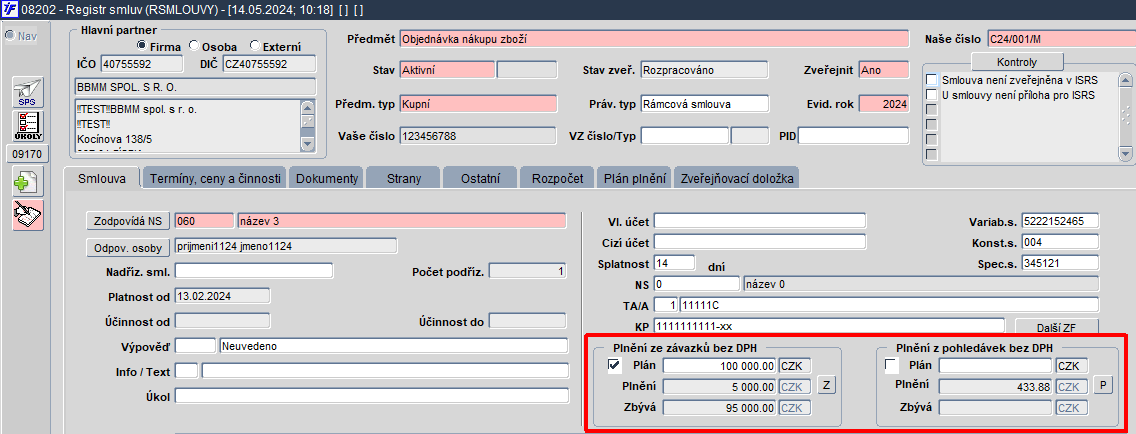
Obr. 08202/21 Sledování plnění
Podmínky a předpoklady pro zprovoznění a fungování sledování finančního plnění
| Pozor | |
|
Pro sledování realizační ceny je zapotřebí:
|
Finanční plnění smlouvy v cizí měně
Plánovanou částku závazku či pohledávky ve smlouvě lze zadat v jakékoli měně a tuto hodnotu lze kdykoli změnit.
Částka skutečného plnění z faktur (bez DPH a záloh) se počítá při každé změně na faktuře dle kurzovního lístku do měny smlouvy. Nelze zahrnout dobropisy ani univerzální daňové doklady.
| Pozor | |
| Aby docházelo k přepočtu částek z připojených závazků nebo pohledávek do přivázané smlouvy, je nutné, aby byl vyplněn kurzovní lístek, a to v případě závazku k datu, který je zapsán v položce Došlo dne v dokladu a v případě pohledávky k datu jejího vystavení. |
Hodnoty do položek Plnění se načítají pouze z faktur a dobropisů, z žádných jiných typů dokladů se nezapočítávají. Nenačítají se ani z pohledávek či závazků k zaměstnancům, záloh, a to jak v české měně, tak i cizí. K přepočtu částek v položce Plnění u faktur dochází za podmínek výše uvedených. V případě, kdy je připojen závazek či pohledávka v cizí měně, je nutné, aby byl vždy vyplněn kurzovní lístek k danému datu.
Upozornění na neexistující závazky / pohledávky připojené ke smlouvě
Pokud se v detailu smlouvy na záložce Smlouva použije jedno z tlačítek pro zobrazení závazků nebo pohledávek připojených ke smlouvě:
- Závazky nebo
- Pohledávky nebo
- Z nebo
- P
a zároveň není připojen žádný doklad, objeví se upozornění "Není připojen žádný doklad".
Záložka Termíny, ceny a činnosti
Záložka Termíny, ceny a činnosti obsluhuje klíčové části celého Registru smluv a Systému varování. Zde jsou popsány funkce pro založení údajů o důležitých termínech ve smlouvě a o cenových ustanoveních. Nastavení Systému varování je popsáno v samostatné navazující kapitole.
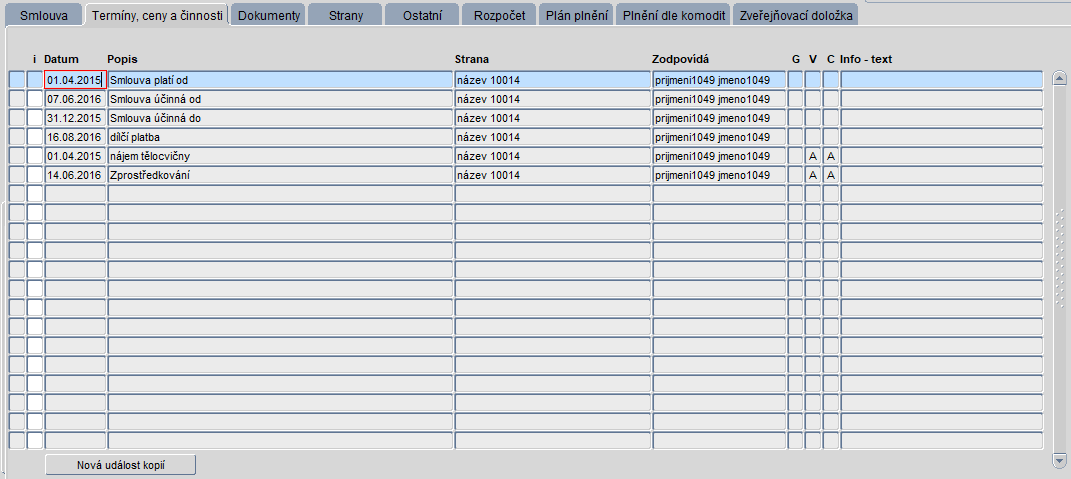
Obr. 08202/22 Záložka s přehledem termínů
Termíny uvedené v této záložce jsou jak generované systémem, tak i ručně pořizované. Všechny záznamy lze ručně změnit. Ze záhlaví smlouvy jsou zde automaticky založené záznamy o termínech zahájení platnosti smlouvy a účinnosti smlouvy. Změnou těchto termínů v této záložce se automaticky změní údaje uvedené v záhlaví smlouvy a ve všech přehledech. Tyto dva záznamy nelze zrušit, ani nelze měnit jejich Popis. Další záznamy lze libovolně přidávat i rušit. Záleží na obsahu smlouvy a požadavcích uživatele, které termíny považuje ve smlouvě za podstatné. Přitom platí, že záznam s nejmladším datem určuje hodnotu položky Závazek do v záhlaví smlouvy.
| Pozor | |
| Změnit termín posledního závazku lze pouze na tomto místě. |
Význam informačních polí G, V a C je následovný:
- G: A - signalizace automatického generování termínu (opakovaný termín)
- V: A - signalizace nastaveného varování
- C: A - signalizace existence záznamu v záložce Ceny
Všechny údaje v seznamu jsou pouze pro čtení. Pořízení záznamů nebo jejich aktualizace se provádí v samostatném okně.
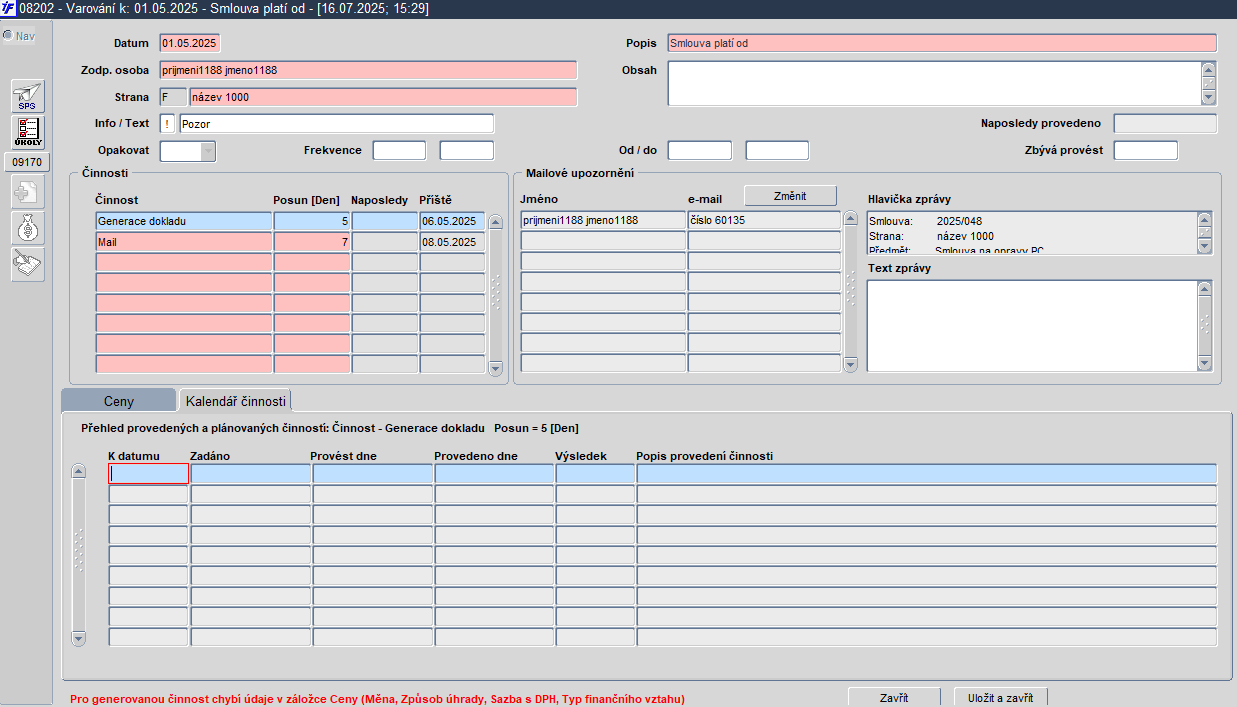
Obr. 08202/23 Založení a aktualizace záznamu o termínu
Po výběru záznamu ze seznamu termínů nebo při založení nového záznamu o termínu se zobrazí stránka formuláře, kde v horní části jsou údaje o vybraném termínu a jeho možném opakovaní. Zde je možné údaje vyplnit nebo změnit. Význam jednotlivých položek pro nastavení záznamu termínu:
- Datum - datum, ke kterému se záznam vztahuje (při zapnutém režimu automatického opakování je "Datum" automaticky měněno systémem
- Odpovídá - osoba odpovědná za splnění termínu nebo jinak závislá na termínu - ze seznamu odpovědných osob, předvyplněno hlavní odpovědnou osobou
- Strana - dotčená smluvní strana ze seznamu smluvních stran, předvyplněno hlavní smluvní stranou
- Info/Text - příznak důležitosti záznamu
- dvojice položek určená pro interní signalizaci
- označuje řádek, který si vyžaduje zvýšenou pozornost ostatních uživatelů (obdobně jako na hlavičce smlouvy)
- ze seznamu přípustných hodnot
- je-li tento příznak nastaven alespoň u jednoho termínu, zobrazí se stejný příznak i v přehledu smluv ve sloupci označeném rad
- v položce text může být poznámka s důvodem nastavení příznaku důležitosti
- Popis - popis termínované události (popis u záznamů zahájení platnosti, zahájení účinnosti a ukončení účinnosti nelze změnit)
- Obsah - text varovné nebo jiné zprávy, text pro fakturaci, apod.
Význam jednotlivých položek pro nastavení opakovaného termínu:
- Opakovat - povolení automatického generování položky "Datum":
- ANO=zapnuto opakování
- typickým příkladem mohou být nájemní smlouvy, kdy je požadováno zasílání varování před každým termínem platby nájemného
- opakování nelze zapnout u záznamů zahájení platnosti, zahájení účinnosti a ukončení účinnosti
- Frekvence - nastavení požadované frekvence opakování
- vyplní se počet a jednotka období jako interval mezi opakováními
- položka má smysl jen při zapnutém opakování
- Od/do - datum od kdy se má zahájit opakování, případně kdy má být opakování ukončeno (položka má smysl jen při zapnutém opakování)
- Naposledy provedeno - tato položka je plněna systémem a informuje, kdy byla naposledy automaticky vygenerována položka "Datum", údaj nelze přepsat
- Zbývá provést - údaj o počtu požadovaných (zbývajících) opakování
- systém tento údaj vždy po provedení termínovaného úkolu sníží o hodnotu 1
- lze nastavit ručně kdykoliv (položka má smysl jen při zapnutém opakování)
Zapnuté opakování generuje položku Datum tak, že k termínu Od přičítá interval Frekvence tak dlouho, dokud není výsledné datum >= max(aktuální datum, Od). Opakování je ukončeno, jestliže počet zbývajících opakování je 0 nebo Datum Do je starší než aktuální datum. Případně nastavené varování tuto funkčnost nikterak nemění, nemusí být vůbec nastaveno.
Záznamy o termínech ze smlouvy slouží dále jako menu pro přístup k dalším údajům o cenách a pro nastavení varování. Veškeré změny termínů uskutečněné v detailu záznamu na záložce Termíny, ceny a činnosti ve formuláři smluv jsou zapisovány také do historie smluv, kterou lze zobrazit tlačítkem Historie.
Kontroly termínů účinnosti a platnosti ve smlouvách
V detailu smlouvy je při jejím vytváření kontrolována položka Platnost od vůči hodnotám uvedeným v položkách Účinnost od a Účinnost do.
Pokud jsou všechny tři položky vyplněné, datum uvedený v položce Platnost od by měl:
- odpovídat datu vzniku či uzavření smlouvy
- být vždy menší než datum uvedený v položce Účinnost do - je kontrolováno
- být roven nebo menší než datum uvedený v položce Účinnost od - je kontrolováno
Ve formuláři je zavedena kontrola na vyplnění hodnot těchto položek, včetně kontrol na vzájemný nesoulad jednotlivých dat. V případě zjištění nesouladu zadaných termínů je vydáno upozornění s možností uložení. Nesprávně zadané údaje lze dodatečně opravit.
Kopie vybraných termínů, cen a činností
Vybrané termíny, ceny a činnosti lze také zkopírovat z jedné smlouvy do druhé. K tomu je ve formuláři na záložce Termíny, ceny a činnosti k dispozici tlačítko Nová událost kopií pro kopii již existujícího termínu, cen a činností z jiné smlouvy. Po stisku tlačítka je vyvolán přehledový formulář pro výběr požadované smlouvy, kde si uživatel pomocí kláves pro Zadání dotazu a Provedení dotazu vyhledá smlouvu, z níž si přeje nakopírovat záznamy termínů, cen a činností. Pro přechod a výběr termínu, ceny a činnosti, který má být zkopírován, se uživatel přemístí do detailu smlouvy klávesou Výběr. Detail smlouvy se otevírá rovnou na záložce Termíny, ceny a činnosti. Zde lze obvyklým způsobem označovat / odznačovat záznamy klávesou pro Označení / Odznačení (CTRL + F). Označit však lze pouze záznamy negenerované automaticky, tedy nelze označit záznamy Smlouva platí od, Smlouva účinná od a Smlouva účinná do. Lze označit i zrušené záznamy, které jsou poté kopírovány jako nezrušené. Pokud není označen žádný záznam a uživatel použije klávesu Konec, navrátí se zpět do přehledového formuláře 08202 - Registr smluv, neboť se předpokládá výběr jiné smlouvy. Pokud byl zatržen minimálně jeden záznam, přejde se klávesou Konec rovnou do detailu smlouvy, do níž má být kopírováno, do záložky Termíny, ceny a činnosti a vybrané záznamy jsou zde nakopírovány. Před uložením a odchodem je lze ještě upravit, zejména jejich platnosti. Nakopírované záznamy se nemusí ukládat, pak žádné nakopírovány nebudou. Aby se nakopírované záznamy ukázaly v detailu smlouvy, je nutné po jejich nakopírování použít klávesy pro Zadání dotazu a Provedení dotazu pro občerstvení dat. Provedené změny v termínech je zapotřebí ještě před odchodem z formuláře uložit klávesou pro Uložení změn.
Ceny
Po výběru záznamu ze seznamu termínů nebo při založení nového záznamu o termínu se zobrazí stránka formuláře, kde v horní části jsou údaje o vybraném termínu a jeho možném opakovaní a v dolní části se nacházejí dvě záložky:
- Ceny
- Činnosti
V tomto odstavci je popsána funkcionalita záložky pro oblast cen.
Na záložce Ceny se nachází položka Účetní pravidlo s dynamickou nabídkou hodnot podle vybraného finančního vztahu (Závazek / Pohledávka). Účetní pravidlo je poté předáno přes package PA082_RS do zásobníku:
- závazků - formulář 03205 - Převzetí závazků z Registru smluv
- pohledávek - formulář 03304 - Převzetí pohledávek z Registru smluv
| Poznámka | |
| Nabízejí se jen platná účetní pravidla. |
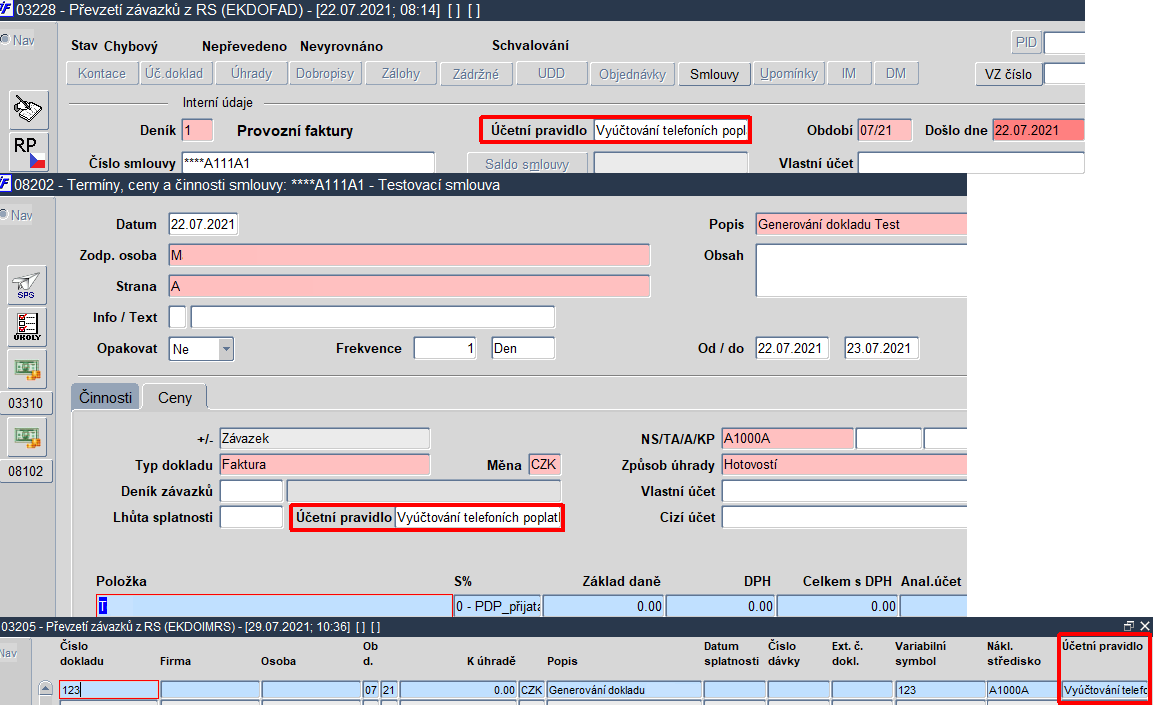
Obr. 08202/24 Záložka "Ceny" - převzetí výchozího účetního pravidla do zásobníku závazků
Ceny a zdroje financování se zapisují do seznamu v podzáložce Ceny pro každý termín samostatně. Počet řádků není omezen. Součet cen nemusí odpovídat celkové ceně uvedené v záhlaví smlouvy.
Význam položek podzáložky Ceny:
Hlavička:
- "+/-" - rozlišení, zda se jedná o pohledávku nebo závazek, ze seznamu přípustných hodnot - pokud není v záložce smlouvy zatržen ani závazek, ani pohledávka, nelze toto pole vyplnit, poté je povoleno uložit záznam s tímto polem nevyplněným a lze jej doplnit dodatečně
- Typ dokladu - ze seznamu přípustných hodnot (Faktura, Záloha, atd.)
- Měna - měna k položce cena; z číselníku měn; předvyplněno národní měnou;, ze seznamu přípustných hodnot
- Deník - odkaz do deníku závazků/pohledávek podle druhu dokladu závazek/pohledávka, pouze deníky pro typ dokladu faktura
- Splatnost - lhůta splatnosti dokladů, počet dní 0-999
- Vlastní účet - číslo vlastního účtu, odkaz do číselníku
- Cizí účet - číslo účtu protistrany, odkaz do číselníku kterékoliv ze smluvních stran
- Variabilní symbol
- Konstantní symbol - odkaz do domény
- Specifický symbol
- Č. fak. dod. - číslo faktury dodavatele, které se při generování dokladu přebírá také do závazku/pohledávky; položka Číslo faktury dodavatele je skryta v případě, kdy se jedná o pohledávku; je-li položka prázdná, je umožněno další zpracování dokladu, a to jak pro pohledávky, tak i pro závazky
Řádky:
- Položka - krátká textová poznámka
- Sazba - sazba DPH, ze seznamu přípustných hodnot
- Základ daně - cena bez DPH v měně uvedené nahoře
- DPH - částka DPH v měně uvedené nahoře
- Celkem s DPH - částka včetně DPH v měně uvedené nahoře
- Analytický účet - číslo analytického účtu pro účetní likvidaci související s řádkem Nastavení analytického účtu na řádce má přednost před nastavením analytického účtu v deníku
- NS/TA/A/KP - zdroj (dílčího) financování ze seznamu platných zdrojů
Položky jsou dle možnosti předvyplněny vždy příslušným údajem ze záhlaví smlouvy. Údaje z této oblasti se používají pro automatické generování finančních dokladů. Význam některých položek pro vygenerovaný finanční doklad:
- Deník určuje deník finančního dokladu
- Položka "Datum" spolurozhoduje o účetním období finančního dokladu
- Měna určuje měnu finančního dokladu
- Popis se přebírá do položky Popis
- Obsah se přebírá do položky Zpráva pro odběratele (jen u pohledávek)
- Splatnost určí datum splatnosti - do finančního dokladu se přebere vlastní bankovní účet, cizí bankovní účet (jen u závazků), platební symboly a způsob úhrady
Ve formuláři se nachází kontrola na neplatný zdroj financování obdobně jako v objednávkách. Kontrola se provádí u smluv, které jsou ve stavu: Návrh / Neuzavřená / Aktivní.
Některé položky finančního dokladu jsou určeny hlavičkou smlouvy. Firmou ve finančním dokladu se stane hlavní smluvní strana smlouvy, proto se faktury generují pouze ze smluv majících hlavní smluvní stranu firmu. Položky zdroje financování hlavičky smlouvy (nákladové středisko, typ akce, akce, komplexní položka) přejdou do zdroje financování hlavičky faktury.
Do řádků závazku nebo pohledávky se přebírají údaje z řádků záložky Ceny:
- Zdroj financování
- Popis položky do textu řádky
- Sazba DPH
- Základ, daň, celkem (pokud jsou v cizí měně, přeberou se do příslušných položek pro cizí měnu a částka v domácí měně se ve finančním dokladu dopočte)
Tlačítko Test na podzáložce Ceny je určeno k otestování funkčnosti generování ze smlouvy.
Nastavení systému varování
Systém varování je součástí záložky Termíny a ceny, podzáložka Činnosti. K vybranému termínu se zobrazí další stránka s údaji o přednastavených automatických činnostech.
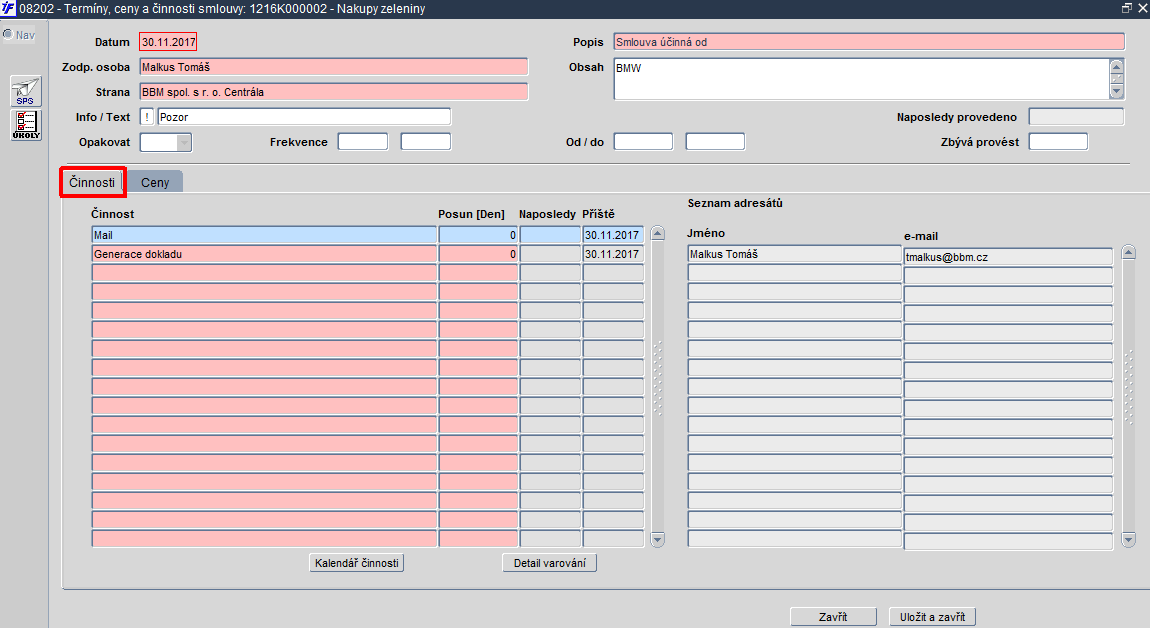
Obr. 08202/25 Podzáložka "Činnosti"
Úplně je zde vynechána kontrola automatického spouštění činností z iFIS/Registr smluv. Správce má možnost tuto kontrolu nadefinovat v iFIS/Plánovači úloh a nastavit, kterým oprávněným pracovníkům budou zasílána e-mailová upozornění.
Generování dokladu je zamezeno v případě, kdy není zaškrtnut Závazek ani Pohledávka na záložce Smlouvy, a to tím způsobem, že v záložce Termíny, ceny, činnosti a podzáložce Činnosti lze vybrat do položky Činnost pouze hodnotu Mail pro nastavení zasílání e-mailových upozornění.
| Pozor | |
| Činnost Generace dokladu je v případě nezaškrtnutí Závazku či Pohledávky na záložce Smlouva zakázána. |
Co lze nastavit:
- jednorázové odeslání varovné zprávy na seznam adresátů v termínu uvedeném v položce "Datum"
- jednorázové odeslání varovné zprávy s posunem (před nebo po termínu)
- opakované odesílání zpráv, je-li zapnuto opakování
- jednorázové vygenerování závazkové nebo pohledávkové faktury (hlavní smluvní strana musí být Firma)
- opakované generování závazkové nebo pohledávkové faktury (hlavní smluvní strana musí být Firma)
Význam položek pro nastavení systému varování:
- Činnost - ze seznamu přípustných hodnot, v této verzi jsou přípustné dvě hodnoty "Mail" a "Generování"
- Posun - údaj o požadovaném časovém posunu provedení akce (zaslání zprávy) oproti položce "Datum", zadává se ve dnech, předstih je uveden záporně
- Naposledy - informativní údaj plněný systémem. Oznamuje, kdy naposledy byla akce (zaslání zprávy) provedena
- Příště - informativní údaj plněný systémem, oznamuje, kdy bude akce (zaslání zprávy) příště provedena, údaj je automaticky aktualizován při změně položek "Datum" nebo "Posun"
Nastavení a přehled činností
Činnost bude provedena v nastaveném termínu nebo opakovaných termínech v případě, že je nastaveno automatické opakování termínu, viz záložka Termíny. Vlastní provedení činností je realizováno pomocí dvou navzájem nezávislých mechanismů. První shromažďuje požadavky na tyto činnosti z Registru smluv a druhý požadované činnosti spouští (zaslání e-mailových zpráv s varováním, generování faktur).
| Poznámka | |
| Provedení činnosti lze zabránit, pokud již nebyla provedena, zrušením záznamu v záložce Činnosti. |
Opakovaného provedení již existující činnosti lze docílit třemi způsoby:
- ruční opravou položky Datum na záložce "Termíny"
- dodatečným nastavením automatického generování položky "Datum" na záložce "Termíny"
- ruční opravou položky "Posun" na záložce "Činnosti"
Kalendář činností
Přehled plánovaných a již realizovaných termínů vybrané činnosti lze získat po stisknutí tlačítka Kalendář činnosti na záložce Činnosti. Význam položek kalendáře činnosti:
- K datumu - datum, ke kterému je požadavek vygenerován
- Zadáno - datum vygenerování požadavku na provedení činnosti (první mechanismus)
- Provést dne - datum, kdy má být činnost provedena
- Provedeno dne - datum, kdy byla činnost provedena
- Výsledek - výsledek, s jakým byla činnost provedena:
- čeká
- OK
- s chybou - pokud je tento výsledek, celý záznam se označí červenou barvou
- Popis provedení činnosti - popis k provedené činnosti
| Pozor | |
| Pouze správce registru smluv je oprávněn zrušit již vygenerovaný požadavek na provedení činnosti! |
Činnost Mail
Defaultně je varování zasíláno hlavní odpovědné osobě a kromě identifikace smlouvy obsahuje informace ze záložky Termíny. Zpráva se odesílá na e-mailovou adresu, která je uvedena u osoby v centrálním číselníku osob s příznakem Mail a s příznakem Hlavní. Pokud hlavní odpovědná osoba tuto e-mailovou adresu nemá, vypíše se na obrazovku upozornění.
Činnost Generování
Řízení této činnosti je obdobné jako předchozí. Doklady se generují do zásobníků závazků a pohledávek. Doklady v zásobnících brání uzavření měsíce příslušné úlohy. Doklady lze zrušit, převzít do deníků závazků (03205 - Převzetí závazků z Registru smluv) nebo pohledávek (03315 - Převzetí pohledávek z externího systému), dále upravovat a zpracovat jako při ručním pořízení. Takto sestavené doklady jsou automaticky připojeny ke smlouvě a on-line dostupné pro prohlížení. Defaultní nastavení činnosti lze změnit pomocí služby "Detail varování", a to samostatně pro každé varování.
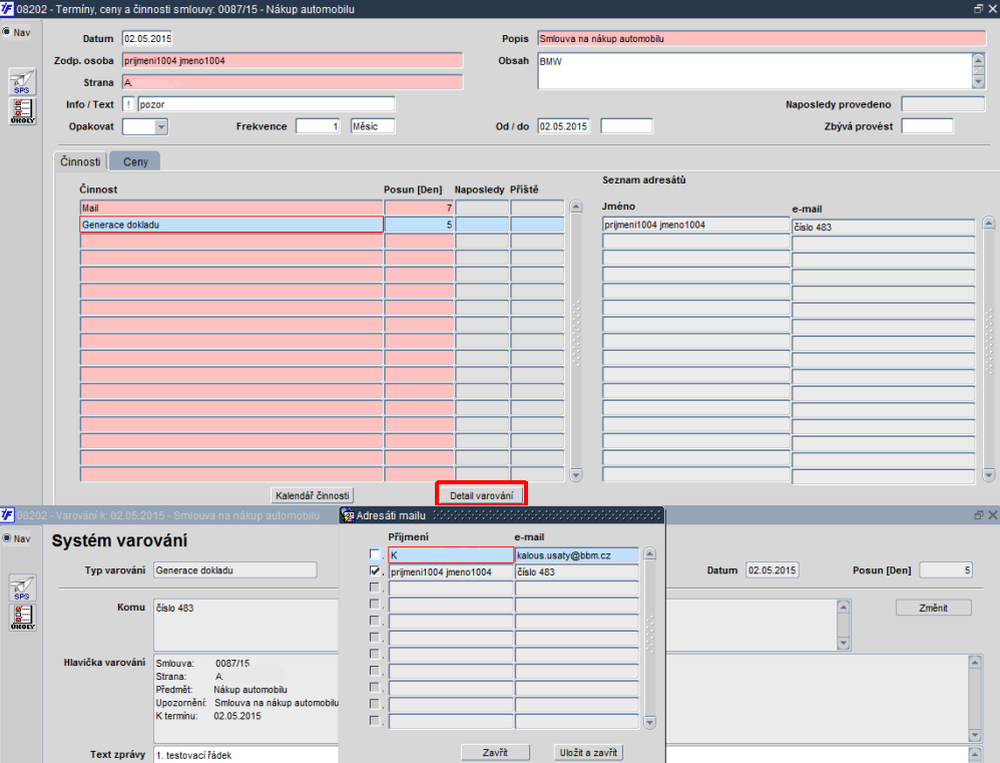
Obr. 08202/26 Změna nastavení pro zasílání zpráv
Zde je možné změnit text zprávy. Tlačítkem Změnit lze upravit seznam adresátů. Pokud je zaškrtnut adresát, u kterého není zobrazena e-mailová adresa, vypíše se na obrazovku upozornění. Generaci dokladu nelze provést v případě, kdy není zaškrtnut Závazek ani Pohledávka na záložce Smlouvy. V tomto případě na záložce Termíny, ceny, činnosti a podzáložce Činnosti lze vybrat do položky Činnost pouze hodnotu Mail pro nastavení zasílání e-mailových upozornění. Při generování pohledávkové faktury z iFIS/Registr smluv jsou tříděny řádky abecedně dle položky Text řádku a na faktuře není uváděno v položce Objednávka a v položce Zpráva vaše číslo smlouvy.
Pravidla pro provedení činnosti
E-mail může být odeslán pouze když:
- činnost Mail smlouvy je platná a současně
- smlouva je ve složce
- Aktivní nebo
- Návrh
Podklad pro doklad může být vygenerován pouze když:
- činnost Generace dokladu smlouvy je platná a současně
- existuje k termínu alespoň jedna platná cena a současně
- smlouva je ve složce Aktivní
- je zaškrtnut závazek či pohledávka na záložce Smlouvy
Výše uvedená pravidla jsou shrnuta v následující tabulce:
| Platná | Nepovolené složky | |||||||
| Činnost | Cena | Aktivní | Návrhy | Neuzavřené | Neaktivní | Zrušené | Archiv | |
| Generování dokladu | Ano | Ano | Ano | |||||
| Ano | Ano | Ano | Ano | |||||
Tab. 08202/1 Nastavení smlouvy pro provedení činnosti
Jestliže smlouva v okamžiku generování požadavku na provedení činnosti do zásobníku požadovaných činností (tudal) nesplňuje uvedená pravidla, generování se vůbec neprovede, takže ani monitor činností ani kalendář činností nezaznamená žádnou chybu (pouze je uloženo interní upozornění do tabulky terrlog pro případ pozdějšího dohledávání). Pokud v čase mezi vygenerováním požadavku na provedení činnosti a vlastním provedením činnosti dojde na smlouvě ke změnám, které poruší popsaná pravidla (např. přesun aktivní smlouvy do archivu), k provedení činnosti nedojde a v monitoru činností i kalendáři činností je zaznamenáno chybné provedení činnosti.
| Poznámka | |
| Tato situace by, vzhledem k načasování jobů zajišťujících generování požadavků a provádění činností, v rutinním provozu neměla nastat. |
Záložka Dokumenty
Registr smluv může obsahovat jakékoliv elektronické dokumenty (např. texty smluv, protokoly, zápisy, technickou dokumentaci, obrázky, zvuky atd.) Dokumenty se fyzicky ukládají do databáze systému iFIS nebo do hromadného úložiště dat. Dokumenty lze do databáze vložit, číst nebo z databáze vyjmout. Řazení dokumentů je přednastaveno sestupně podle data založení záznamu.
| Poznámka | |
| Všechny operace s dokumenty se provádí v záložce Dokumenty. |
Vzhled záložky Dokumenty je podobný formuláři 11002 - Přílohy a dodatkové informace k dokladu a jeho funkcionalita funguje na obdobném principu.
Uživatel má možnost zobrazit související přílohy z dokladů navázaných na příslušnou smlouvu:
- zaktivněním zatrhávátka Zobrazit související přílohy v detailu smlouvy na záložce Dokumenty nebo ve formuláři 11002 - Přílohy a dodatkové informace k dokladu
- zobrazují se související přílohy z navázaných dokladů úloh 032 - Závazky, 033 - Pohledávky, 091 - Spisová služba a 303 - Objednávky
Zatržítko Včetně příloh podř. smluv slouží u nadřízené smlouvy pro zobrazení všech příloh připojených k navázaným podřízeným smlouvám.
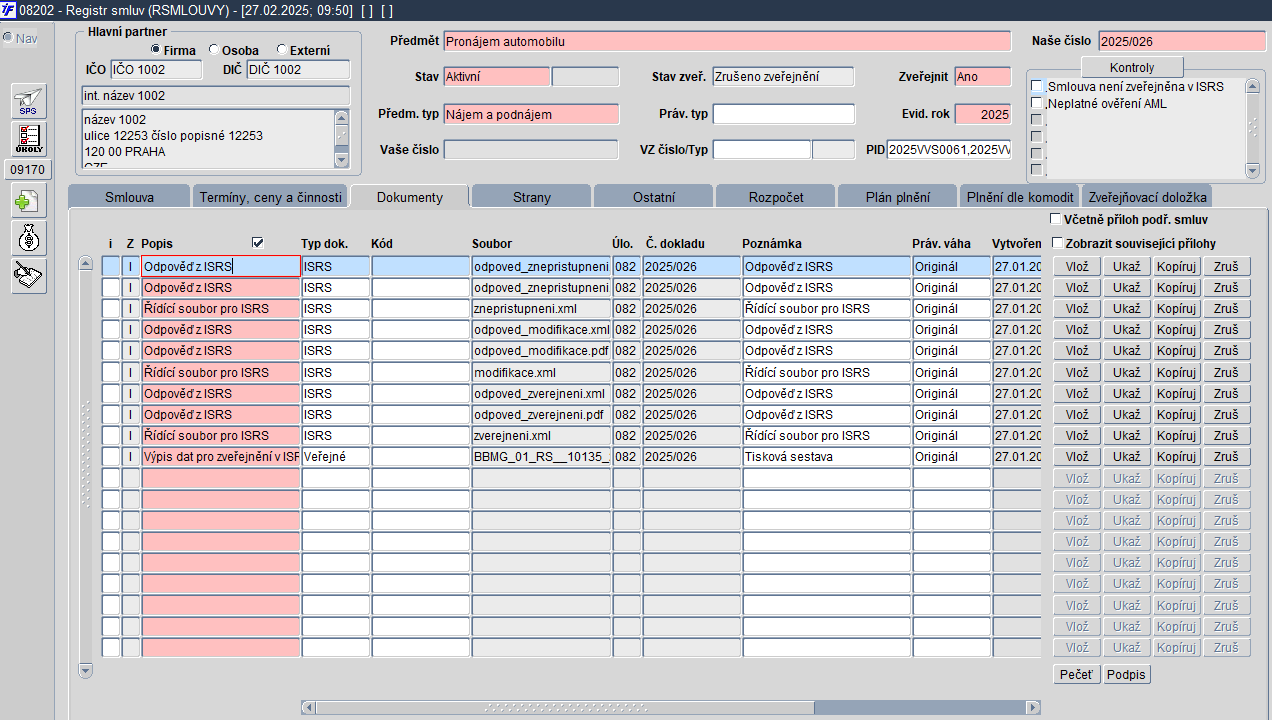
Obr. 08202/27 Zatržítko "Včetně příloh podř. smluv" na záložce "Dokumenty"
Dokumenty lze také opatřit elektronickým podpisem či pečetí. Více informací naleznete zde.
Založení nového dokumentu
Nový dokument lze připojit jednoduše tak, že:
- v seznamu se založí nový záznam,
- vyplní se povinná pole "Typ dokladu" (ze seznamu přípustných hodnot),
- krátký popis (komentář),
- tlačítkem Vlož se vyvolá běžný souborový dialog,
- vybere se požadovaný soubor a
- záznam se uloží.
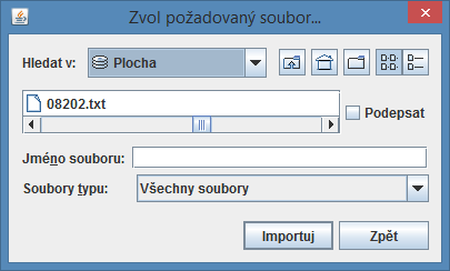
Obr. 08202/28 Dialogové okno pro vyhledání souboru v adresáři a jeho následné uložení do databáze či hromadného úložiště
Vybraný soubor bude zkopírován do databáze či hromadného úložiště. Takto uložený soubor bude dostupný pro čtení také všem oprávněným osobám, které budou přistupovat k Registru smluv prostřednictvím varovných zpráv zasílaných e-mailem.
Prohlížení uloženého souboru
Soubor uložený v databázi lze prohlížet přímo ze záložky Dokumenty. Tlačítkem Ukaž u požadovaného záznamu vyvoláme z databáze kopii uloženého souboru. Ten se zobrazí v odpovídajícím prohlížeči podle svého formátu. V případě, že na Vašem PC není takový prohlížeč nainstalován, obraťte se na svého správce sítě. Další práce se zobrazeným dokumentem mimo databázi je omezena pouze možnostmi a vlastnostmi použitého prohlížeče a není součástí Registru smluv. Pokud prohlížeč umožňuje editaci zobrazeného dokumentu, tato editace probíhá nad pomocným pracovním souborem a proto budou všechny změny v takto upraveném dokumentu ztraceny! Editaci dokumentu můžete provést např. tak, že v prohlížeči nejprve vytvoříte kopii dokumentu volbou Uložit jako (Save as) a teprve do takto vytvořené kopie provedete požadované úpravy. Po uzavření prohlížeče vložte upravený soubor do databáze tlačítkem Vlož (viz. Aktualizace dokumentu).
Aktualizace dokumentu
Dokument uložený v databázi lze nahradit jiným souborem, např. aktualizovanou verzí dokumentu. Toho lze docílit, pokud se soubor vloží tlačítkem Vlož na místo (do záznamu) již existujícího dokumentu.
Kopie dokumentu do souboru
Pomocí tlačítka Kopíruj lze provést kopii připojené přílohy do souborového systému.
Zrušení dokumentu v databázi
Zrušení souboru uloženého v databázi se provede tlačítkem Zruš u příslušného záznamu. Dokument se z databáze přemístí na místo určené pomocí dialogového okna. Je na uživateli, zda soubor umístí do koše, na plochu či do pracovního adresáře. Takto vyjmutý dokument je pro všechny uživatele nedostupný (záznam obsahuje prázdný dokument), a to až do jeho opětovného vložení do databáze.
Záložka Strany
Další smluvní strany lze zaevidovat na záložce Strana. Na této záložce je vždy systémem založen první záznam označený jako hlavní partner, který odpovídá vloženému údaji v záhlaví smlouvy. Pro doplnění další smluvní strany je nutné stisknout klávesu pro Nový záznam, čímž se zobrazí pořizovací okno s položkami:
- Typ - typ smluvní strany
- F - z číselníku organizací
- O - z číselníku osob
- N - bez kontroly, volný text
- Název - název další strany smlouvy
- údaj je převzat z číselníku organizací (kód F), nebo z číselníku osob (kód O) nebo obsahuje volný text bez kontroly na číselníky (kód N)
- pro kódy F a O je k dispozici seznam hodnot
- má-li uživatel právo zápisu do těchto číselníků, může je případně založit (zavoláním funkce pro doplnění číselníku), jinak lze použít kód N a doplnění číselníku provede dodatečně uživatel s vyšším oprávněním
- zde je automaticky založena hlavní smluvní strana ze záhlaví smlouvy
- Adresa - adresa smluvní strany
- Vaše číslo - přidělené číslo smlouvy na straně partnera, každá smluvní strana může mít vlastní označení smlouvy; ruční zadání, textový řetězec
- Hlavní - příznak pro označení hlavní smluvní strany
- změní-li se zde označení hlavního partnera, změní se tento údaj i v záhlaví smlouvy a na všech přehledech v registru smluv
- každá smlouva musí mít jednu hlavní smluvní stranu
| Poznámka | |
| Položky Typ a Název jsou povinné. Bez jejich vyplnění nebude uživateli umožněno pokračovat v dalším zadávání dat. |
Řazení stran je přednastaveno tak, že záznam o hlavní smluvní straně je vždy první, ostatní strany jsou řazeny za ní abecedně podle názvu.
Smluvní strana, která bude označena v záložce Strana příznakem Hlavní, se objeví také v záhlaví smlouvy v položce Strana.
Při změně hlavní smluvní strany na záložce Strany lze změnit hromadně také strany uvedené na záložce Termíny, ceny a činnosti. Uživatel je dotázán, zda si přeje změnu provést.
Při změně smluvní strany na záložce Strany se po stisku tlačítka Uložit a zavřít zobrazí dialogové okno, ve kterém je uživatel dotázán, zda uložit změny i v případě, kdy je stav zveřejnění smlouvy Zveřejněno či Odesláno ke zveřejnění.
Možnost řízení povolených typů smluvního partnera
Pro úlohu 082 - Registr smluv je zavedena možnost řízení povolených typů smluvního partnera pomocí parametru RSFIROS. Obsahem parametru tak mohou být hodnoty F = Firmy, O = Osoby, N = Bez vazby a jejich libovolné kombinace. Pokud parametr RSFIROS není vůbec založen, případně není vyplněn, jsou povoleny všechny typy partnera. Jinak jsou povoleny pouze typy partnera vyjmenované v tomto parametru. Pokud jsou v obsahu uvedeny nesmyslné hodnoty, tzn. ani jedna není rovna hodnotě F, O nebo N, je ve formuláři vydáno chybové hlášení a ve smlouvách nelze zakládat nové smlouvy a měnit u stávajících smluv smluvní partnery.
| Příklad | |
| Pokud je nastaven parametr RSFIROS například na hodnotu FO, lze při zakládání nové smlouvy v detailu formuláře smluv do položky Typ druhé smluvní strany, případně při dodatečné změně či doplnění smluvního partnera na záložce Strany do položky Typ, vybrat pouze hodnoty nastavené parametrem, které se nabízejí, tedy F = Firmy nebo O = Osoby. |
| Pozor | |
| Importy smluv z externích (Verso, Navision) a interních aplikací (iFIS/Objednávky) jsou zatím realizovány bez kontroly na nastavení parametru RSFIROS. Je tak umožněno zakládat smlouvy s libovolným typem smluvní strany! |
| Poznámka | |
| Podobná funkcionalita je zavedena i ve vystavených objednávkách. |
Možnost vyplnění dalších položek při výběru smluvního partnera s typem N
V hlavičce v detailu smlouvy se nachází položka Adresa. Pokud je při zakládání nové smlouvy do položky Strana vybrán typ smluvní strany s označením N, zpřístupní se pro možnost zadání nejen položka IČO, ale také právě položka Adresa. Obě položky jsou poté podbarveny bíle pro možnost ručního zápisu. Při výběru typu smluvní strany s označením F nebo O jsou obě položky zašedivělé. Také ve volaném okně pro dodatečné založení nové smluvní strany, kam se lze přemístit stiskem klávesy pro Nový záznam ze záložky Strany v detailu smlouvy, se nacházejí dvě nepovinné položky, které lze vyplnit při výběru partnera s typem N = bez vazby:
- Adresa strany
- IČO
U typu partnera s označením N se po stisku tlačítka Načíst data ke zveřejnění plní také položka Adresa a IČO do záložky Zveřejňovací doložka v detailu smlouvy. Adresa i IČO se přebírají i do navázaných sestav. Položka IČO může obsahovat až 82 znaků. Do historie smlouvy se zapisuje žurnálování změn položek IČO a Adresa při změně strany typu N.
Záložka Ostatní
Informace jinde neuvedené se mohou evidovat v záložce Ostatní. Takové údaje mají pouze informativní charakter a systém je nevyužívá k dalšímu automatickému zpracování. Lze zde zaznamenávat například kontakty na osoby, které nejsou nebo nemohou být uvedeny v centrálním číselníku osob, poznámky, pokyny, informace o problémech s dodávkami apod. Pro lepší orientaci v těchto informacích je zde zavedena jednoúrovňová kategorizace realizovaná položkou Typ.
Význam položek:
- Info - příznak důležitosti informace, zobrazuje se v přehledu smluv, jestliže alespoň jeden záznam je označen jako důležitý
- Typ - kategorie informace. Ze seznamu přípustných hodnot
- Obsah - vlastní informační hodnota, dlouhý text
- Info - Text - důvod nastavení příznaku důležitosti nebo jiná poznámka
| Poznámka | |
| Položky Typ a Obsah jsou povinné. Bez jejich zadání systém uživateli neumožní pokračovat v zadávání dalších položek. |
Záložka Rozpočet
Záložka Rozpočet slouží pro vkládání údajů pro rezervaci rozpočtů zdrojů na libovolné budoucí období. Údaje zde uvedené se vztahují ke smlouvě jako celku a u aktivních smluv provádějí rezervaci rozpočtu.
V záložce Rozpočet se nachází:
- tlačítko Rozpočty - vyhledá všechny rozpočty, které jsou blokací ovlivněny, a to ve formuláři 02430 - Rozpočty a plány
- kontrolní součtové položky
Přes radiobutton Kontrola ZF lze vypnout / zapnout kontroly zdroje financování. Defaultně je nastaven na hodnotu Ne, v tom případě se neprovádí validace zdroje financování a zároveň jsou potlačeny kontroly v kontrolním infookně na neplatný zdroj financování.
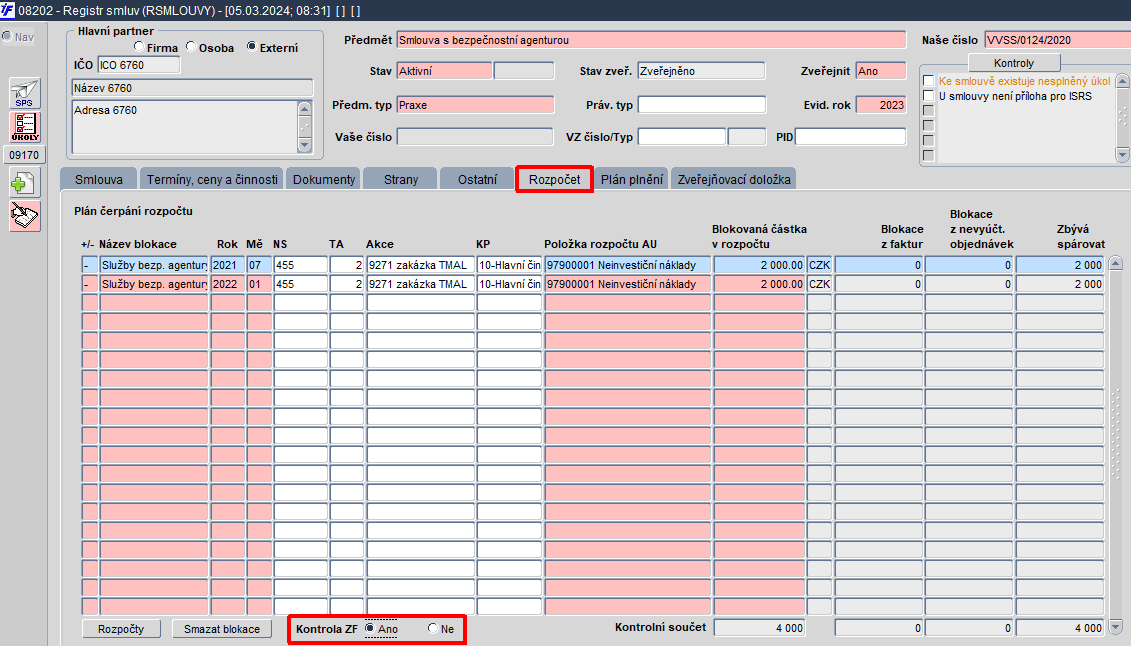
Obr. 08202/29 Záložka "Rozpočet" s radiobuttonem "Kontrola ZF"
Význam položek:
- +/- * - typ finančního vztahu k protistraně
- + - pohledávka
- - - závazek
- Název blokace* - název blokace rozpočtu
- Rok* - rok období (hodnota RRRR) rozpočtu
- Mě* - měsíc období (hodnota MM) rozpočtu
- NS/TA/Akce/KP - zdroj financování (středisko, typ akce, akce, komplexní položka) pro rozpočet, předvyplněno ze záhlaví
- Položka rozpočtu AU* - položka rozpočtu AU
- Blokovaná částka v rozpočtu* - celková hodnota provedených rezervací vzhledem k rozpočtu zdroje
- Částka - částka v jednotkách měny
- Faktury (čerpáno) - vyřazená část blokace rozpočtu připojenými závazkovými / pohledávkovými doklady
- Blokace z nevyúčtovaných objednávek - vyřazeno z objednávek
- Zbývá spárovat - objem zbývajících rezervací ze smlouvy (= Smlouvy - Faktury - Objednávky)
| Poznámka | |
| Položky označené hvězdičkou (*) musí být povinně vyplněny. |
| Poznámka | |
| Při nastavování blokace rozpočtu ze smlouvy je povinné uvádět Rok i Měsíc. |
| Poznámka | |
| Při zakládání blokace rozpočtu ze smlouvy lze identifikovat cílovou položku rozpočtu pomocí Položka rozpočtu AU. Takto založená blokace rozpočtu blokuje všechny rozpočtové struktury bez ohledu na jejich strukturu. Podrobnosti k možnostem nastavení na vyžádání u správců nebo konzultantů iFIS. |
Jsou umožněny i blokace rozpočtu ze smlouvy přes analytický účet. Více informací uvedeno zde.
F3 seznam s nabídkou Položka rozpočtu AU je omezen tak, aby se koncovému uživateli ve výchozím stavu nabízely pouze analytické účty, které jsou zapojené na uznatelné položky rozpočtu dotčeného zdroje financování.
| Poznámka | |
| Vyplnění všech údajů je nutné pro nalezení příslušného rozpočtu. Tento rozpočet musí mít aktivní volbu "Objedn. ?", tzn., že bude zahrnut pro kontrolu objednávek. |
Počet záznamů ke smlouvě není omezen. Musí být zachována unikátnost v rámci OBDOBÍ (Rok, Měsíc), ZDROJ, TYP ÚČTU.
Z položky Blokace z nevyúčtovaných objednávek je možné přes klávesu pro Detail/Volání číselníku zavolat detail - rozpis údaje po jednotlivých dokladech - objednávkách (jen pro závazkové rezervace).
Na položce Blokace z faktur je možné klávesou pro Detail/Volání číselníku zavolat detail - rozpis údaje po jednotlivých dokladech - fakturách.
Postupy při párování dokladů a postupné zatěžování rozpočtu jsou popsány na jiném místě.
Příslušný rozpočet musí mít aktivní volbu "Objedn. ?", tzn., že bude zahrnut pro kontrolu objednávek.
Obarvení polí, které formulář nastavuje po zápisu nebo po provedení dotazu, má následující význam:
| Barva | Položka(ky) | Význam |
| červená | NS/TA/A/KP/TU | Tento zdroj financování NEEXISTUJE |
| červená | Objednávky (spárováno) | Překročen nákladový rozpočet |
| červená | Zbývá (v rozpočtu zdroje) | Překročen nákladový rozpočet |
| zelená | Objednávky (spárováno) | Překročen výnosový rozpočet |
| zelená | Zbývá (v rozpočtu zdroje) | Překročen výnosový rozpočet |
V iFIS je zavedena uživatelská možnost hromadného odmazání vybraných blokací rozpočtu u smlouvy. Na záložce Rozpočet se nachází tlačítko Smazat blokace, které smaže vybrané blokace přes výběr F7, F8. Funkce pro smazání přeskočí blokace, které jsou již spárovány s nějakým závazkem/pohledávkou.
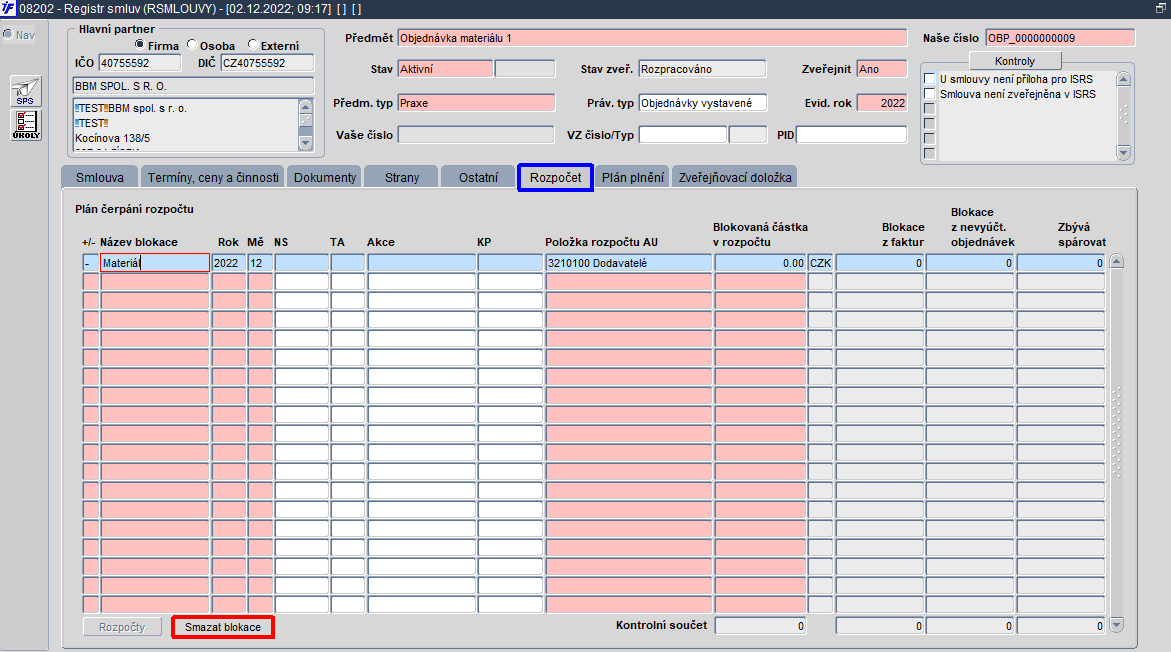
Obr. 08202/30 Tlačítko "Smazat blokace" na záložce "Rozpočet" v detailu smlouvy
Blokace rozpočtu z VEMA/Plán dosud nevyplacených mezd
Zaveden modul pro příjem plánu dosud nevyplacených mezd v členění podle složek mezd a zdrojů financování. Modul na pozadí může automaticky dopočítávat zákonné odvody a generovat blokace do rozpočtů jednotlivých zdrojů financování.
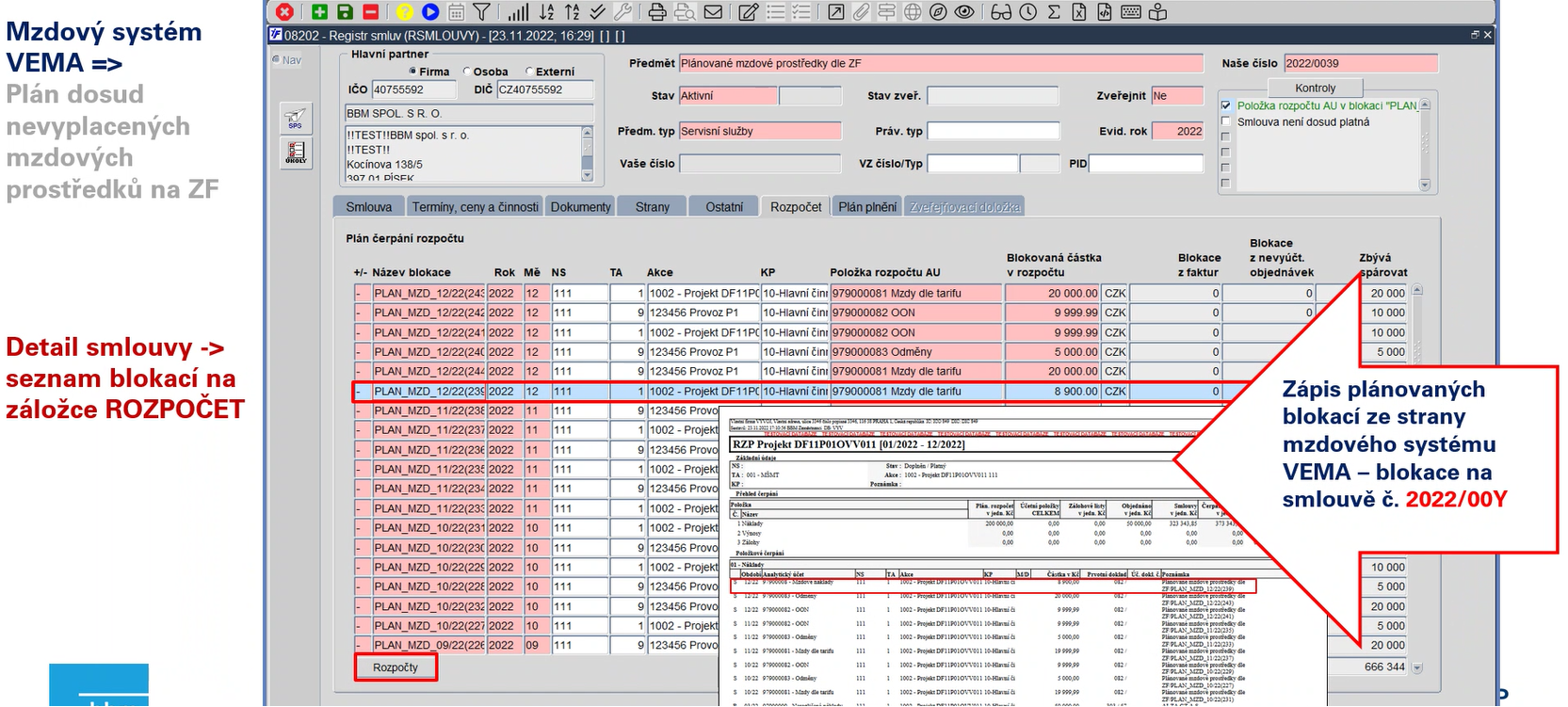
Obr. 08202/31 Blokace mezd z VEMA do iFIS/Rozpočty
Záložka Plán plnění
Záložka Plán plnění je určená pro plánování a sledování finančního plnění smlouvy.
Záložka obsahuje:
- generované záznamy o všech událostech z faktur, dobropisů
- také z obou typů univerzálních daňových dokladů - DPH + ruční korekční řádky
- umožňuje ruční korekci plnění smlouvy
| Pozor | |
| Pro zprovoznění a nastavení správného fungování záložky Plán plnění je nutné kontaktovat dodavatele software pro nadefinování a spuštění příslušných systémových funkcí. |
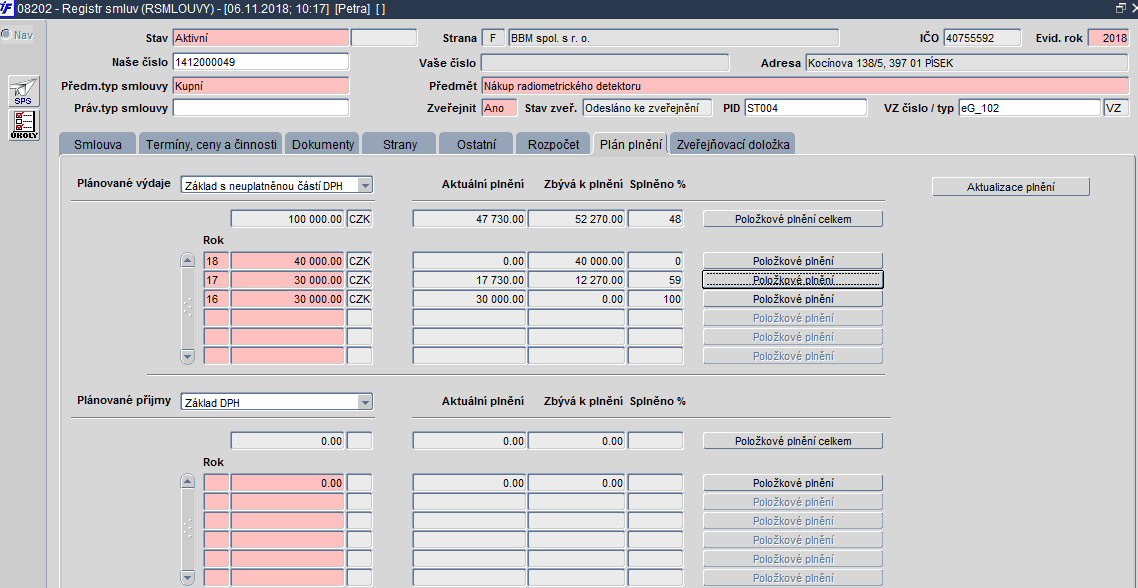
Obr. 08202/32 Záložka "Plán plnění"
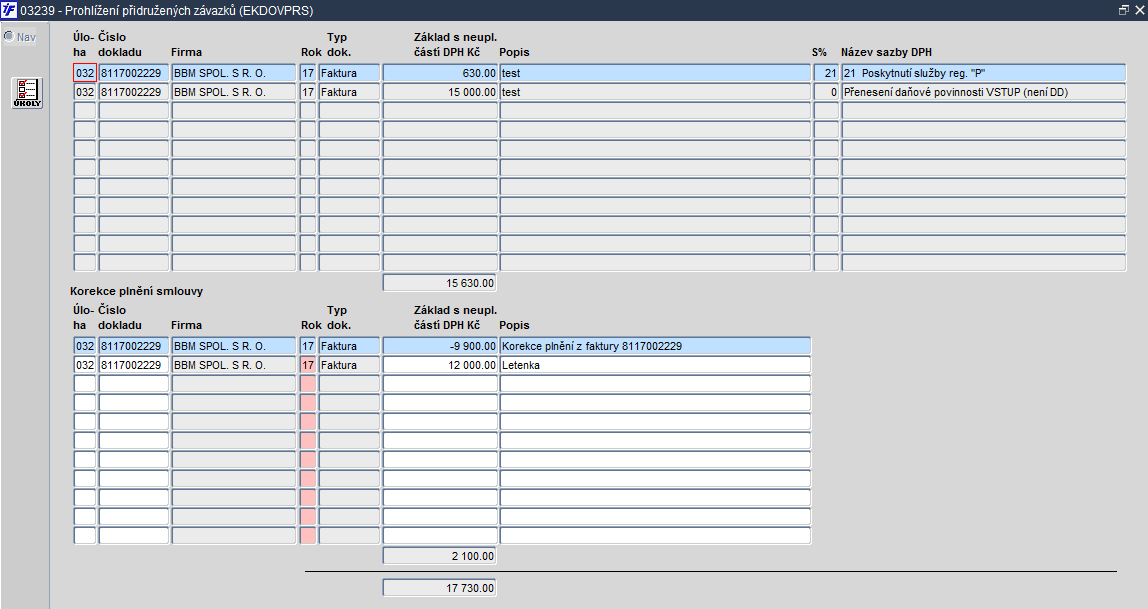
Obr. 08202/33 Formulář 03229 - Prohlížení přidružených závazků
Záložka Plán plnění je rozdělena do dvou bloků:
- Plánované výdaje
- Plánované příjmy
Tlačítkem Aktualizace plnění se spustí aktualizace plnění.
Tlačítky Položkové plnění celkem či Položkové plnění v bloku Plánované výdaje lze vyvolat formulář se závazky 03239 - Prohlížení přidružených závazků. Z bloku Plánované příjmy lze vyvolat těmito tlačítky formulář s pohledávkami 03337 - Prohlížení přidružených pohledávek. V obou formulářích jsou umožněny ruční korekce plnění smlouvy.
Pokud jsou formuláře 03239 - Prohlížení přidružených závazků nebo 03337 - Prohlížení přidružených pohledávek volány tlačítky Položkové plnění celkem či Položkové plnění na straně závazků / pohledávek ze záložky Plán plnění v detailu smlouvy, zobrazuje se navíc dolní blok Korekce plnění smlouvy pro ruční korekci plnění smlouvy. Položka Základ DPH Kč / Základ s neupl. částí DPH Kč / Celkem včetně daně je proměnlivá a mění se na základě výběru hodnoty do položky Plánované výdaje, příp. Plánované příjmy na záložce Plán plnění v detailu smlouvy.
V přehledovém formuláři smluv jsou pro tyto účely určeny položky, které se zobrazí posunutím dolní lišty zcela vpravo:
- Výdaje:
- Plánované výdaje - údaj pro sledování plnění smluv
- Aktuální výdaje - aktuální plnění - základ DPH
- Zbývající výdaje - částka dosud nerealizovaných výdajů
- Vyd. % - vydaná část z plánu v procentech
- Příjmy:
- Plánované příjmy - údaj pro sledování plnění smluv
- Aktuální příjmy
- Zbývající příjmy - částka dosud nerealizovaných příjmů
- Př. % - dosud přijato v procentech plánu
Položkové plnění lze tisknout pomocí dvou tiskových sestav:
Zahrnuty jsou i nevyúčtované části poskytnutých záloh (generované pohledávky).
Záložka Plnění dle komodit
Jako podpora pro sledování nákupů za jednotlivé komodity z číselníku klasifikací (CPV, CZ-CPA, SKP, EXP, NIPEZ apod.) je v detailu smlouvy ve formuláři 08202 - Registr smluv přístupná záložka Plnění dle komodit, pomocí které lze sledovat sumární i položkové plnění za jednotlivé komodity.
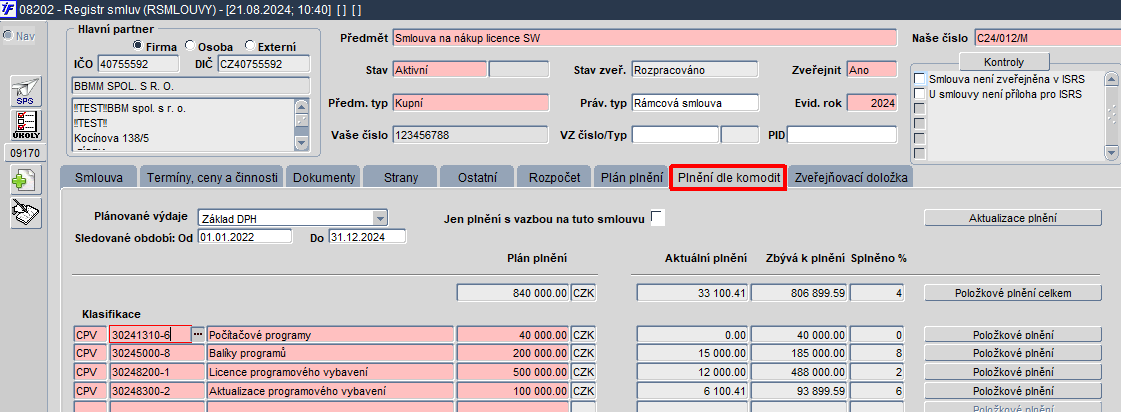
Obr. 08202/34 Záložka "Plnění dle komodit" v detailu smlouvy
Roletka Plánované výdaje určuje sledované částky plnění.
Na začátku metodik musí určit, v jakých částkách se plnění dle komodit bude sledovat, a to pomocí roletky Plánované výdaje výběrem jedné z možností:
- Základ DPH
- Základ s neuplatněnou částí DPH - cena + neuplatněná část DPH
- Celkem včetně daně - cena včetně DPH
Pro tento druh částky by pak měl být sestavený plán plnění dle komodit.
Pokud se v budoucnu rozhodne, že se plnění bude sledovat v jiném druhu částky, celý plán se musí udělat znovu. Částky, které platily pro původní druh, už neplatí pro nový druh. Plán se musí proto sestavit znovu. Kdyby se po sestavení nového plánu metodik rozhodnul pro návrat ke starému druhu částky, po změně druhu v roletce se v řádkách objeví zase původní plán pro původní druh. Takhle může být uložen plán pro každý druh částky z roletky.
| Tip | |
| Aktuální sumární plnění se přepočítá při každé změně hodnoty v roletce Plánované výdaje. Částky uvedené v položce "Plán plnění" se při této změně nastavení automaticky nepřepočítávají. |
Aktuální plnění se vypočítává ze všech řádků přijatých faktur, závazků k zaměstnanci a přijatých dobropisů, které mají na sobě uvedenou shodnou komoditu, jako je v řádku této záložky.
Do plnění smlouvy vstupují tyto doklady:
- řádky závazků s uvedenou komoditou
- DPH z řádků UDD dodaňujících řádky závazků s uvedenou komoditou
- řádky přijatých dobropisů s uvedenou komoditou
- dosud nevyúčtované objednávky s uvedenou komoditou (komodita uvedená v hlavičce objednávky se automaticky doplňuje na všechny řádky objednávky bez uvedené komodity)
- vyúčtované objednávky s uvedenou komoditou, k nimž jsou připojené závazky bez uvedené komodity
Ve všech případech je potřeba splnit podmínku, že datum plnění dokladu musí být v souladu s platností / účinností smlouvy.
Pokud je na záložce Plnění dle komodit nastavené zatržítko Jen plnění s vazbou na tuto smlouvu, do plnění se načítají jen doklady (závazky, objednávky...), které byly do iFIS zaevidovány s přímou vazbou na tuto smlouvu. V opačném případě se načítají všechny prvotní doklady bez ohledu na zaevidované číslo smlouvy v těchto dokladech.
Jinak funguje na obdobném principu jako záložka Plán plnění.
Také na řádcích závazkových dokladů je dostupná možnost zaevidování klasifikačního kódu, kterým se označí nakupovaná komodita, stejně tak i v objednávkách.
| Poznámka | |
| Další podrobnější informace uvedeny zde. |
Záložka Zveřejňovací doložka
Záložka zveřejňovací doložka je důležitá z hlediska zveřejňování smluv. Více informací uvedeno pod kapitolou Záložka Zveřejňovací doložka v detailu smlouvy.
Schvalování smluv
Formuláře iFIS připraveny na schvalování dokumentů v Registru smluv. V přehledovém formuláři 08202 - Registr smluv i v jeho detailu je k dispozici v levém toolbaru ikona pro Schvalování dokumentů. Stejná ikona se nachází např. ve Spisové službě ve formuláři 09122 - Podací deník. Otevře formulář 09913 - Schvalování dokumentů - Registr smluv, pod kterým je uvedena podrobnější dokumentace.
Kontrolní infookno
V detailu smlouvy se nachází kontrolní infookno, které má za úkol hlídat správnost a aktuálnost ukládaných dat. Funguje na obdobném principu jako dosud zavedené kontrolní infookno například u závazků, kde je také uvedeno více podrobností ke kontrolnímu infooknu.
V kontrolním infookně závazků a pohledávek s vazbou na smlouvu se mohou objevit upozornění na stav jejího zveřejnění:
- "Neurčeno zveřejnění smlouvy v ISRS" – objeví se v případě, kdy je do závazku/pohledávky dotažena smlouva, u níž není určeno, zda má být zveřejněna v ISRS či nikoli
- "Smlouva není zveřejněna v ISRS" – objeví se v případě, kdy smlouva dotažená do závazku/pohledávky má být zveřejněna, ale není, zobrazí se v případě, že smlouva má být zveřejněna a není vyplněna položka Číslo smlouvy (EXT_ID) na záložce Zveřejňovací doložka
V kontrolním infookně v detailu smlouvy se mohou objevit například tyto hlášky:
- "Smlouva není modifikována v ISRS" - zobrazí se v případě, že smlouva nebyla zveřejněna a položka Číslo smlouvy (EXT_ID) není nulové
- "Typ sml. strany neodpovídá RSFIROS (parametr)" - zobrazí se v případě, kdy neodpovídá vybrany typ smluvní strany parametru RSFIROS (= Nastavení povolených typů smluvního partnera):
- F = Firmy
- O = Osoby
- N = Bez vazby (Externí)
- "Smlouva není dosud platná" - zobrazuje se v případě, kdy položka Platnost od je nulová nebo vyšší než aktuální datum
- "Není vyplněna Účinnost DO (dle parametru DOMUSIUC)":
- "Nevyplněna Platnost OD" - upozorňuje na nevyplněnou položku Platnost od
- dále se může objevit hláška, která se zobrazí v případě, kdy se název zveřejňovaného dokladu neshoduje s názvem dokladu na záložce Dokumenty
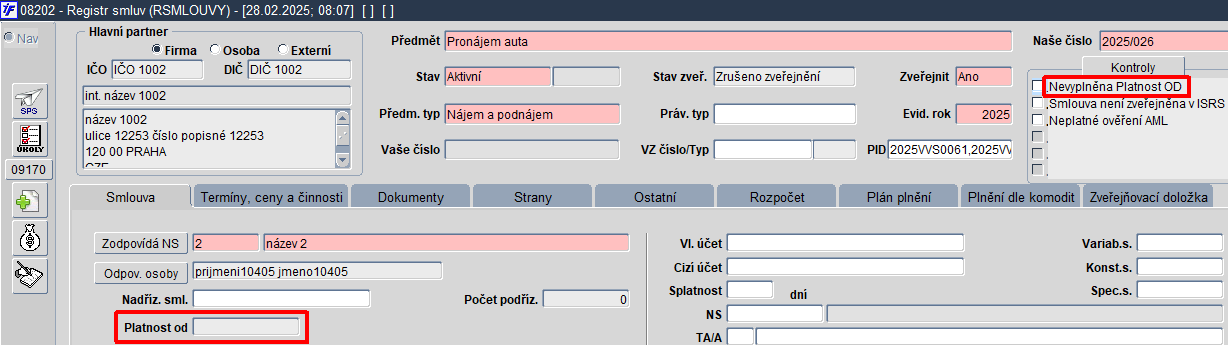
Obr. 08202/35 Kontrola "Nevyplněna Platnost OD" v kontrolním infookně
Kontrolní hlášky pro úlohu 082 - Smlouvy lze uživatelsky administrovat. Správce iFIS může upravit nastavení režimu jednotlivých kontrol v infookně.
V iFIS/Registru smluv je upravena:
- povinnost vyplnění položky Účinnost do prostřednictvím parametru DOMUSIUC
- podmínka pro vyhodnocení hlášky "Vypršela platnost/účinnost této aktivní smlouvy"
Automatické generování úkolů ze smluv do úkolovníku
Umožněno automatické generování úkolů ze smluv do úkolovníku. Zavedeny možnosti implementace úloh pro zajištění dávkových datových změn, například:
- hromadné změny stavu smlouvy
- zneplatnění odpovědností současně s ukončením platnosti smlouvy
- hromadné založení nesplněných úkolů ke smlouvám, apod.
Umožněno zpracování PL/SQL kódu v plánovači. SQL kód musí být uložen v tabulce R_SQL. Ve formuláři 00316 - Administrace R_SQL parametrů je umožněna editace dlouhých SQL příkazů, které obsahují více než 4000 znaků.
| Pozor | |
| SQL příkazy typu Obecný PLSQL může editovat pouze uživatel FIS_01, FIS_02, atd. |
Automatická změna stavu smlouvy po uplynutí její účinnosti
Umožněno nastavit automatickou změnu stavu smlouvy po uplynutí její účinnosti. V iFIS/Správce/Služby/Plánování úloh/formulář 00501 - Plánování úloh připravena úloha "Aktualizace dat v iFIS/Registr smluv", která u záznamů smluv ve složce Aktivní porovnává datum uvedený v položce Účinnost do oproti aktuálnímu datu a v závislosti na tom přesouvá smlouvy do složky Neaktivní. U této úlohy lze nastavit její automatické spuštění a nebo ji lze spustit kdykoliv ručně pomocí ADHOC.
| Poznámka | |
| Pro správné nastavení úlohy v iFIS/Plánovači, prosím, kontaktujte pracovníky BBM prostřednictvím aplikace Helpdesk. |
V plánovači je úloha, pomocí které lze změnit stav u smluv, které jsou aktivní, platné (DEL IS NULL) a UCINNOST DO < SYSDATE(dnešní datum).
Automatické generování pohledávky za zaměstnancem z iFIS/Registr smluv
Zavedena je i možnost plánovaní pravidelného automatického generování pohledávky za zaměstnancem z iFIS/Registr smluv (např. pravidelná fakturace nájemného z platných nájemních smluv, apod.).
Generování pohledávek z řádku smlouvy rozšířeno o typ dokladu Pohledávka za zaměstnancem.
Tiskové sestavy
Tisková sestava 18204 - Přehled finančního plnění smlouvy
Tiskovou sestavu 18204 - Přehled finančního plnění smlouvy je možné vytisknout jak z přehledu, tak i z detailu formuláře smluv.
Vzhled konečné sestavy 18204 - Přehled finančního plnění smlouvy je ovlivněn nastavením parametrů v tzv. předformuláři, ve kterém je možné provádět výběr plnění ze závazků nebo pohledávek za vybrané období. Zatržítkem Včetně dokladů lze zobrazit detaily dokladů podílejících se na plnění smlouvy. Není-li pole Včetně dokladů zaškrtnuto, zobrazí se v tiskové sestavě pouze součty částek plnění připojených dokladů ke smlouvě bez dalších podrobností.
V předformuláři sestavy 18204/08202 - Přehled finančního plnění smlouvy lze do pole Výběr za vybírat z těchto možností:
- Pohledávka
- Pohledávka a závazek
- Závazek
| Tip | |
| Vybraná data ovlivňují, co se na sestavě zobrazí. |
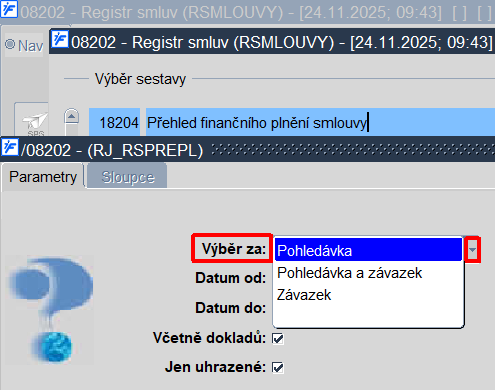
Obr. 08202/36 Předformulář a roletka "Výběr za" s novými možnostmi u sestavy 18204/08202 - Přehled finančního plnění smlouvy
Tisková sestava 18205 - Přehled smluv
Tiskovou sestavu 18205 - Přehled smluv lze tisknout pouze z přehledového formuláře smluv.
====Tisková sestava
Dodatky ke smlouvám
Dodatky ke smlouvám lze do Registru smluv pořídit dvěma způsoby:
- do záznamů k původní smlouvě - změnou evidovaných údajů s příslušnými poznámkami a založením dodatku jako připojeného elektronického dokumentu do databáze, nebo
- jako samostatný záznam o smlouvě s vazbou na předchozí smlouvu (v položce Nadřízené smlouvy)
Vždy záleží na povaze a obsahu dodatku a na požadované vypovídací schopnosti databáze smluv. Interními předpisy organizace by mělo být určeno, jakým způsobem a v kterých případech se bude pracovat s dodatky.
Registr smluv - dílčí úpravy GUIS, standardizace ovládání a vyhledávání dle IČO, DIČ
Na základě požadavků uživatelů bylo upraveno vyhledávání dle položek IČO, DIČ a Název partnera:
- Upraven F3 list pro výběr firmy z formuláře 01291 - Výběr firmy z číselníku organizací, bez omezujících filtrů.
- Doplněno automatické dotažení v případě existence jednoho záznamu v číselníku organizací.
- Stejná funkcionalita vyhledávání IČO a DIČ doplněna i do dalších agend iFIS.
- Upravena funkcionalita uživatelských filtrů.
- Formulář pro výběr subjektu 01291 - Výběr firmy z číselníku organizací upraven následujícím způsobem:
- Omezení počtu záznamů na maximální počet 100 (bez ohledu na filtry, výběrové podmínky atd.) se nastavuje automaticky jako podmínka v případě odtržení zatržítka v poli Rozlišovat diakritiku (důvodem bylo zpomalení vyhledávání a omezení částečně eliminuje čas odezvy.
- Při opětovném zatržení je podmínka deaktivována a zobrazuje se (případně i vypočítává přes Shift+F8) celkový počet nalezených/vybraných záznamů.
- Ukládá se do uživatelských preferencí.
Datová rozhraní
Datové rozhraní pro import zveřejňovací doložky k evidovaným smlouvám
V iFIS je vytvořeno datové rozhraní pro příjem zveřejňovací doložky ISRS k evidovaným smlouvám. Stejné datové rozhraní bylo vytvořeno také pro příjem zveřejňovací doložky ISRS k vystaveným a přijatým objednávkám.
Možnost přes rozhraní evidovat smlouvu s vazbou na nadřízenou smlouvu
V iFIS je umožněno vkládat či editovat smlouvu přes rozhraní s vazbou na nadřízenou smlouvu, a to bez znalosti RSHIDNO (naše ID smlouvy):
- přes element T082_THLAVICKA.NADRIZ_SMLID
- funkcionalita umožní evidovat smlouvu přes rozhraní, i když zakládající subjekt nezná naše ID (RSHIDNO)
- dosud bylo možné realizovat pouze při vyplnění elementu NADRIZ (Smlouva/Hlavicka/NADRIZ) hodnotou RSHIDNO, to však bylo možné jen u VERSO s jejich propojením na iFIS
- nyní se předává přes hodnotu SMLID (číslo existující smlouvy) a dle SMLID se doplní RSHIDNO (naše ID smlouvy), stejně jako se dělá při update smlouvy
- rozhraní mění schéma ifis_smlouvy, které je využité v rozhraní pro import smluv (webová služba)
- přidána nepovinná položka, to znamená že, rozhraní je zpětně kompatibilní
Datové rozhraní pro zakládání blokací rozpočtu ZF u smlouvy
V iFIS je vytvořeno datové rozhraní pro zakládání blokací rozpočtu u smlouvy ze strany externích aplikací. Například mzdový systém může pro plánované mzdy / odvody, odměny v budoucích obdobích zablokovat finanční prostředky v odpovídajících rozpočtech jednotlivých zdrojů financování.
Datové rozhraní pro zápis smlouvy do iFIS/Registr smluv - zápis více zdrojů ke smlouvě
Rozšířeno datové rozhraní pro zápis smlouvy do iFIS/Registr smluv. Zavedena nová možnost zápisu více zdrojů financování k jedné smlouvě.
Rozšíření datového rozhraní pro zápis smluv o kontrolu na hlavní smluvní stranu
Do datového rozhraní pro zápis smluv je přidána kontrola, zda smlouva obsahuje hlavní smluvní stranu.
U vybraných objednávek navázaných na konkrétní smlouvu lze nyní nastavit předvyplnění libovolného textu do pole Zpráva:
- Nastavení je řízeno pomocí R_SQL parametru
- Ve formuláři 08202 - Registr smluv lze na libovolné smlouvě na záložce Ostatní nadefinovat v položce Tisková doložka text, který se posléze automaticky předvyplní do hlavičky každé nově vystavované objednávky, a to do formuláře 30335 - Objednávky - detail do položky Zpráva pro dodavatele
- Upravena práce s R_SQL parametrem ZS_TEXT. Přidány proměnné:
- DEOBIDNO - Deník objednávky
- SMLID - Číslo smlouvy
- NSIDNO - ID nákladového střediska
- AKCE - ID akce
- KOMIDNO - ID komplexní položky
- Upraven F3 LOV nad položkou Zpráva
- Do listu hodnot přidána také hodnota z R_SQL parametru
Možnost nastavení F3 seznamu u volitelných položek na záložce Ostatní =
V iFIS/Registr smluv je umožněno nastavit seznamy možných hodnot pod jednotlivé volitelné položky:
- viditelné na záložce Ostatní ve formuláři 08202 - Registr smluv
- nastavuje správce iFIS
- pomocí R_SQL definice 082_OST_LOV
- lze nastavit i povinnost nebo validaci ukládané hodnoty
Navazující funkce:
- 00212 - Přístupy uživatelů dle kontextu
- 00310 - Správa jádrových domén
- 00411 - Monitorování činností Registru smluv
- 01103 - Číselník středisek
- 01202 - Číselník komplexních položek
- 01203 - Číselník typů akcí
- 01220 - Zakázky - projekty
- 01241 - List Oboru klasifikace
- 01435 - Číselník klasifikací (SKP, CPV, OKEČ, …)
- 03205 - Převzetí závazků z Registru smluv
- 03315 - Převzetí pohledávek z externího systému
- 08102 - Číselník organizací
- 08201 - Registr smluv - správce
- 08203 - Delegování pravomocí
- 08204 - Registr smluv - vyhledávání
- 08205 - Systém varování
- 08206 - Skupiny osob pro varování
- 08207 - Registr smluv - výběr
- 08208 - Typy smluv
- 08220 - Saldo registru smluv
- 08221 - Prohlížení salda registru smluv
- 09101 - Číselník osob
- 09170 - Externí Spisová služba
- 09913 - Schvalování dokumentů - Registr smluv
- 30333 - Objednávky - vstup
Volané sestavy:
- 08202 - Detailní výpis z registru smluv
- 10135 - Výpis dat pro zveřejnění v ISRS
- 18201 - Přehled registru smluv
- 18202 - Detailní výpis z registru smluv
- 18204 - Přehled finančního plnění smlouvy
- 18205 - Přehled smluv
- 18206 - Položkové plnění závazků
- 18207 - Položkové plnění pohledávek
- 18212 - Detailní výpis z registru smluv (hromadný tisk)
Odkazy: